Page 1
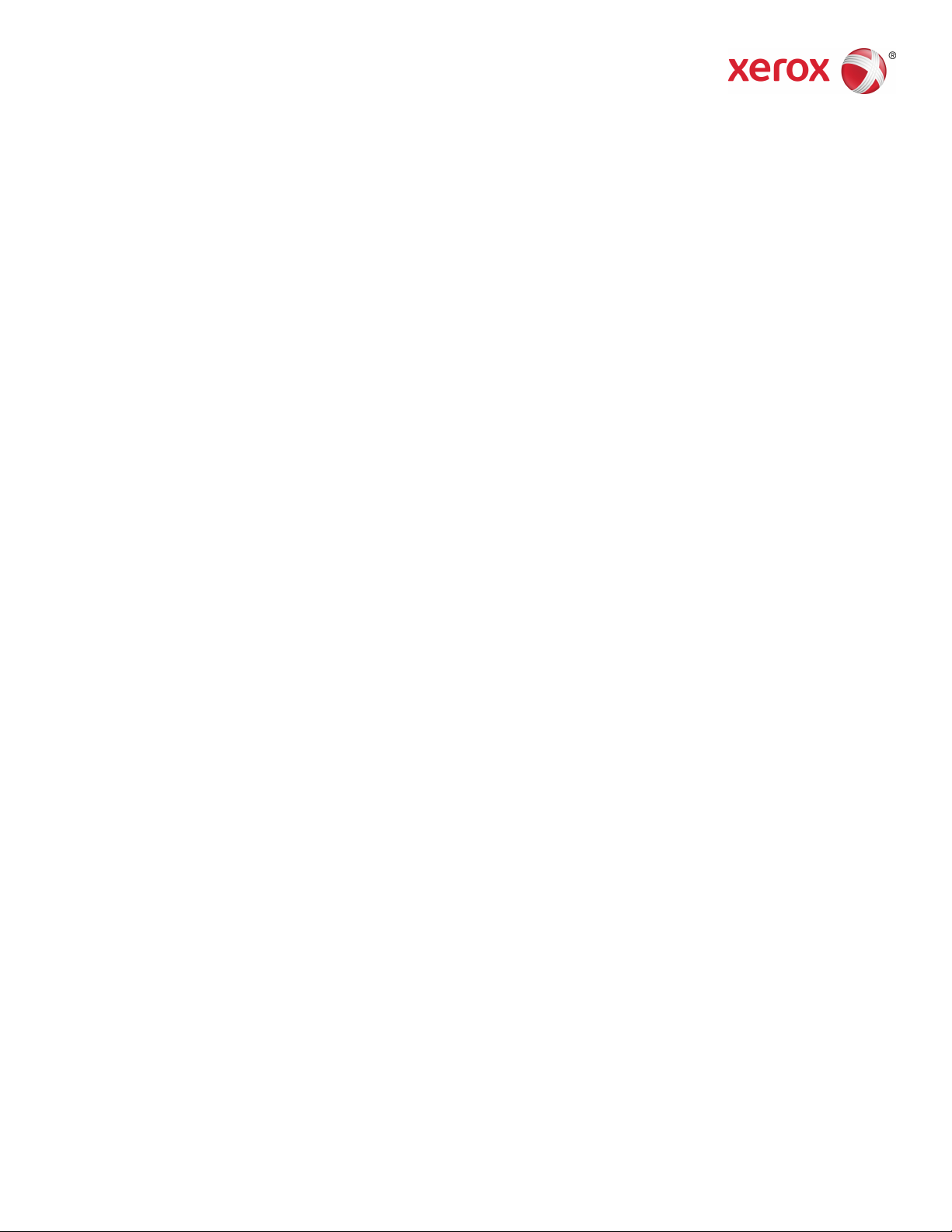
Версия книги 1,0
Апрель 2017 г.
702P04576
Печатная машина
Xerox
®
Versant
®
180
Руководство пользователя по
дополнительным устройствам
Page 2
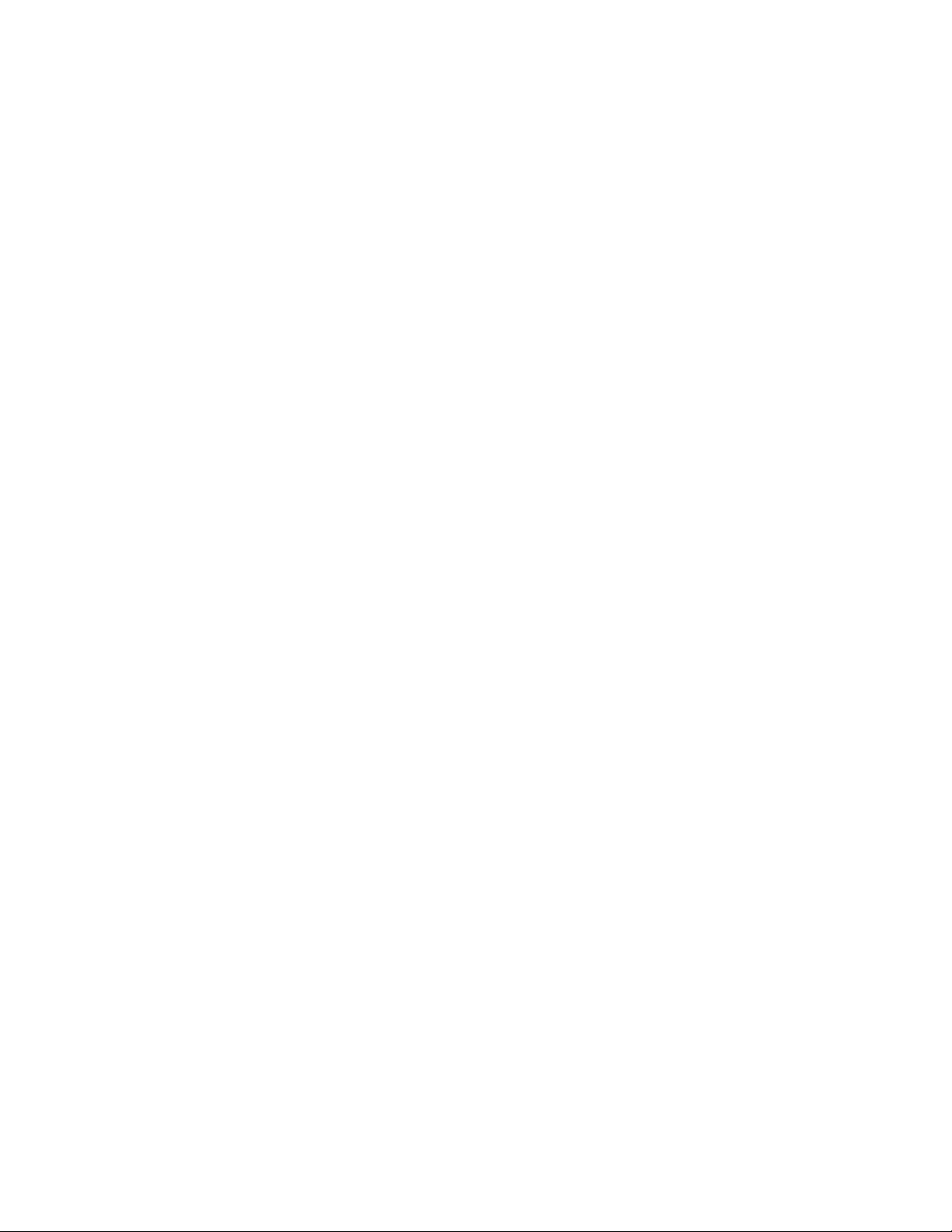
© Корпорация Xerox, 2017 г. Все права защищены. Xerox®, Xerox и фигуративный
знак Design®, FreeFlow®, SquareFold®, CentreWare®и Versant®являются товарными
знаками корпорации Xerox Corporation в США и других странах.
Adobe PDF является зарегистрированным товарным знаком Adobe Systems, Inc.
PostScript является зарегистрированным товарным знаком Adobe, используемым
в составе Adobe PostScript Interpreter, языка описания страниц Adobe и других
продуктов Adobe.
Fiery®и EFI™являются товарными знаками или зарегистрированными товарными
знаками компании Electronics For Imaging, Inc.
GBC®и AdvancedPunch™являются товарными знаками или зарегистрированными
товарными знаками компании General Binding Corporation.
Microsoft, Windows, Windows XP, Windows Vista, Internet Explorer, и Word являются
зарегистрированными товарными знаками корпорации Microsoft Corporation в
США и других странах.
3-IN-ONE®и WD-40®являются зарегистрированными товарнымизнакамикомпании
WD-40.
BR4005
Page 3
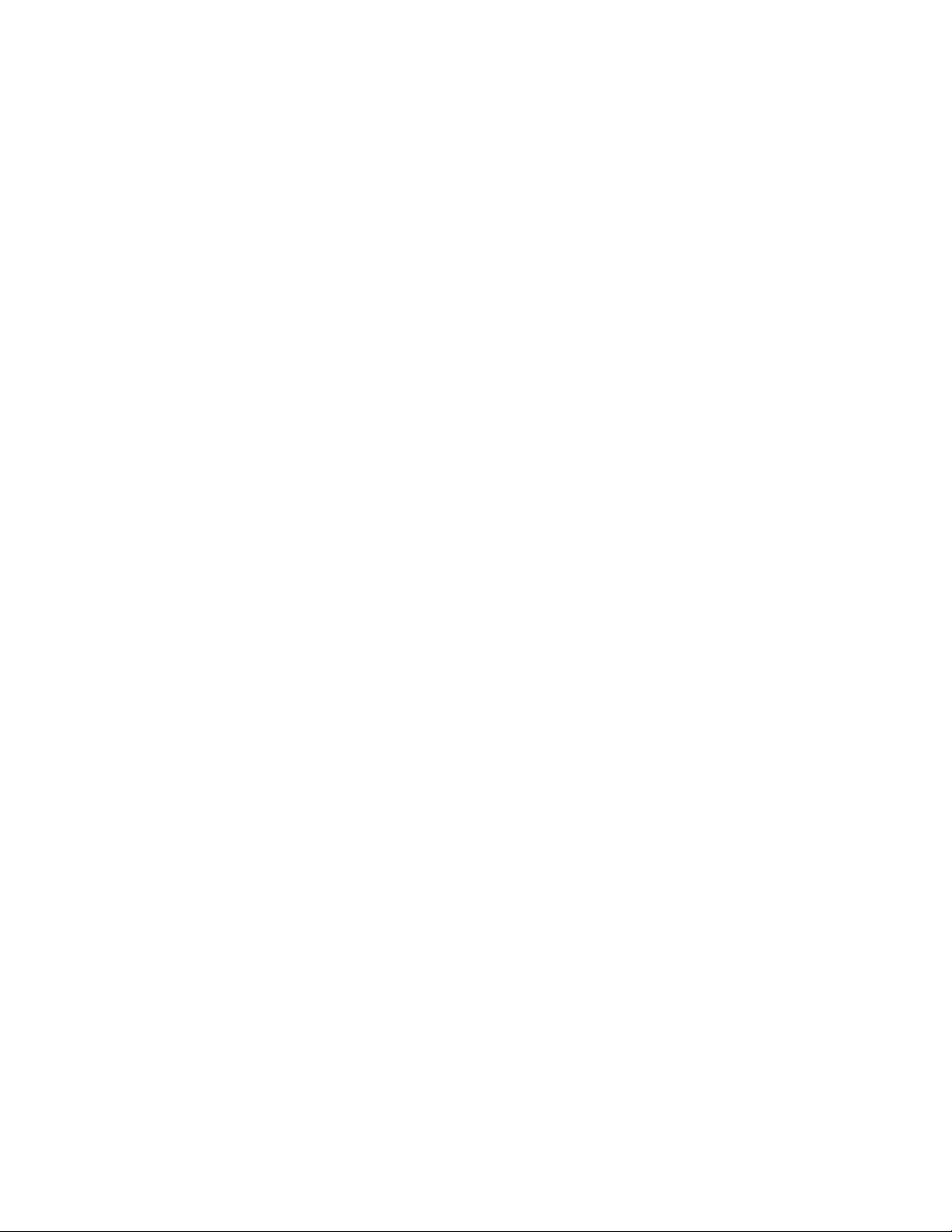
Содержание
1 Однолотковый податчик большой емкости (HCF / лоток
6) для материала формата А4 (Letter).....................................1-1
Загрузка бумаги в лоток 6............................................................................................1-1
Устранение неисправностей лотка 6.......................................................................1-2
Застревание бумаги в лотке 6.......................................................................1-2
Извлечение застрявшей бумаги из податчика
HCF (лоток 6)...................................................................................1-2
Извлечение застрявшей бумаги из-под нижней левой
крышки податчика HCF.............................................................1-3
Сообщения о неисправностях в лотке 6...................................................1-4
Информация о кодах неисправности для лотка 6.................1-4
Характеристики лотка 6.................................................................................................1-5
2 Одно- или двухлотковый податчик
(OHCF / лотки 6 и 7)...........................................................................2-1
Обзор податчикабольшойемкостидля крупноформатных материалов
(лотки 6 и 7) ..............................................................................................................2-1
Бумага и материал в лотках 6 и 7.............................................................................2-2
Загрузка бумаги в лотки 6 и 7.......................................................................2-2
Загрузка бумаги с выступами в лотки 6 и 7...........................................2-2
Загрузка прозрачных пленок в лотки 6 и 7............................................2-3
Загрузка перфорированной бумаги в лотки 6 и 7...............................2-4
Лоток для подачи открыток...........................................................................2-5
Использование лотка для подачи открыток.............................2-5
Рычажки регулировки перекоса для податчиков OHCF
(лотки 6/7 и 8/9)..........................................................................................2-7
Обслуживание лотков 6 и 7..........................................................................................2-8
Расходные материалы для податчика OHCF (лотки 6 и 7).............2-8
Замена роликов подачи для обходного лотка податчика OHCF
(лотки 6 и 7)..................................................................................................2-8
Замена роликов податчика OHCF (лотки 6 и 7).................................2-10
Устранение неисправностей лотков 6 и 7..........................................................2-12
Застревание бумаги в лотках 6 и 7..........................................................2-12
Застревание бумаги, когда обходной лоток установлен
на лотках 6 и 7.............................................................................2-12
Застревание бумаги в податчике OHCF (лотки 6 и
7).........................................................................................................2-13
Застревание бумаги в податчиках OHCF — рычажок 1a
и рукоятка 1c (лотки 6 и 7)...................................................2-14
Руководство пользователя по дополнительным устройствам
iПечатная машина Xerox®Versant®180
Page 4
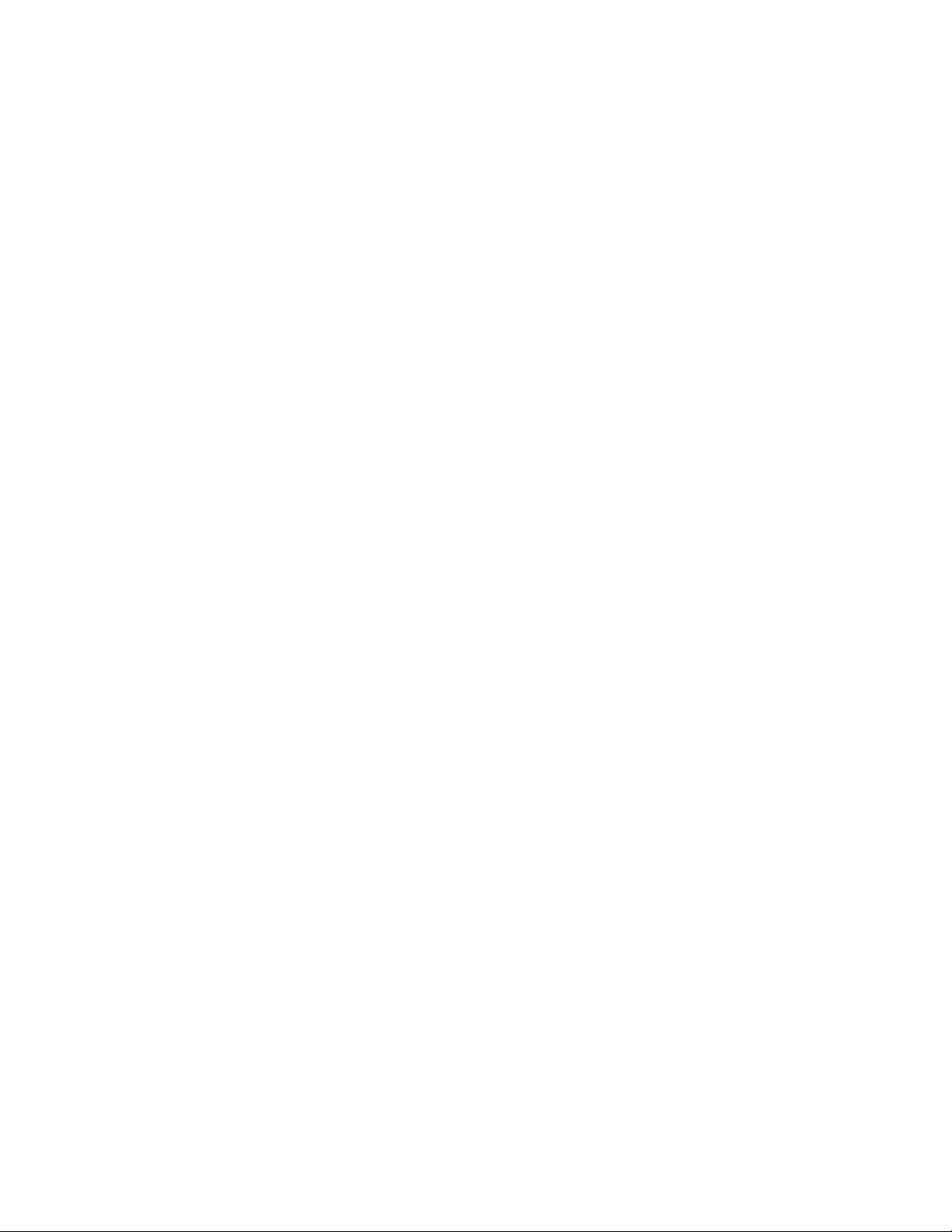
Содержание
Застревание бумаги в податчиках OHCF — рычажок 1b
и рукоятка 1c (лотки 6 и 7)...................................................2-15
Застревание бумаги в податчиках OHCF — рычажок 1d
и рукоятка 1c (лотки 6 и 7)...................................................2-15
Сообщения о неисправностях в лотках 6 и 7......................................2-16
Информация о кодах неисправности для лотков 6
и 7.......................................................................................................2-17
Характеристики податчика OHCF (лотки 6 и 7)..............................................2-17
3 Дополнительный (второй) податчик большой емкости для
крупноформатных материалов (OHCF, лотки 8 и 9).........3-1
Обзор податчика OHCF (лотки 8 и 9)......................................................................3-1
Бумага и материалы для лотков 8 и 9....................................................................3-2
Загрузка бумаги в лотки 8 и 9.......................................................................3-2
Загрузка бумаги с выступами в лотки 8 и 9...........................................3-2
Загрузка прозрачных пленок в лотки 8 и 9............................................3-3
Загрузка перфорированной бумаги в лотки 8 и 9...............................3-4
Обслуживание лотков 8 и 9..........................................................................................3-5
Замена роликов подачи обходного лотка для податчика OHCF
(лотки 8 и 9)..................................................................................................3-5
Замена роликов податчика OHCF (лотки 8 и 9)...................................3-7
Устранение неисправностей лотков 8 и 9..........................................................3-10
Застревание бумаги в лотках 8 и 9..........................................................3-10
Извлечение застрявшей бумаги из податчика OHCF
(лотки 8 и 9)..................................................................................3-10
Застревание бумаги, когда обходной лоток установлен
на лотках 8 и 9.............................................................................3-11
Застревание бумаги в лотках 8 и 9.............................................3-12
Застревание бумаги в лотках 8 и 9 — рычажок 1a и
рукоятка 1c...................................................................................3-13
Застревание бумаги в лотках 8 и 9 — рычажок 1b и
рукоятка 1c...................................................................................3-13
Застревание бумаги в лотках 8 и 9 — рычажок 1d и
рукоятка 1c...................................................................................3-14
Сообщения о неисправностях в лотках 8 и 9......................................3-14
Информация о кодах неисправности для лотков 8
и 9.......................................................................................................3-15
Характеристики лотков 8 и 9....................................................................................3-15
4 Офисный финишер и дополнительный
брошюровщик......................................................................................4-1
Офисный финишер (BR): обзор...................................................................................4-1
Идентификация компонентов офисного финишера........................................4-2
Обслуживание офисного финишера........................................................................4-3
Расходные материалы для офисного финишера.................................4-3
Печатная машина Xerox®Versant®180ii
Руководство пользователя по дополнительным устройствам
Page 5
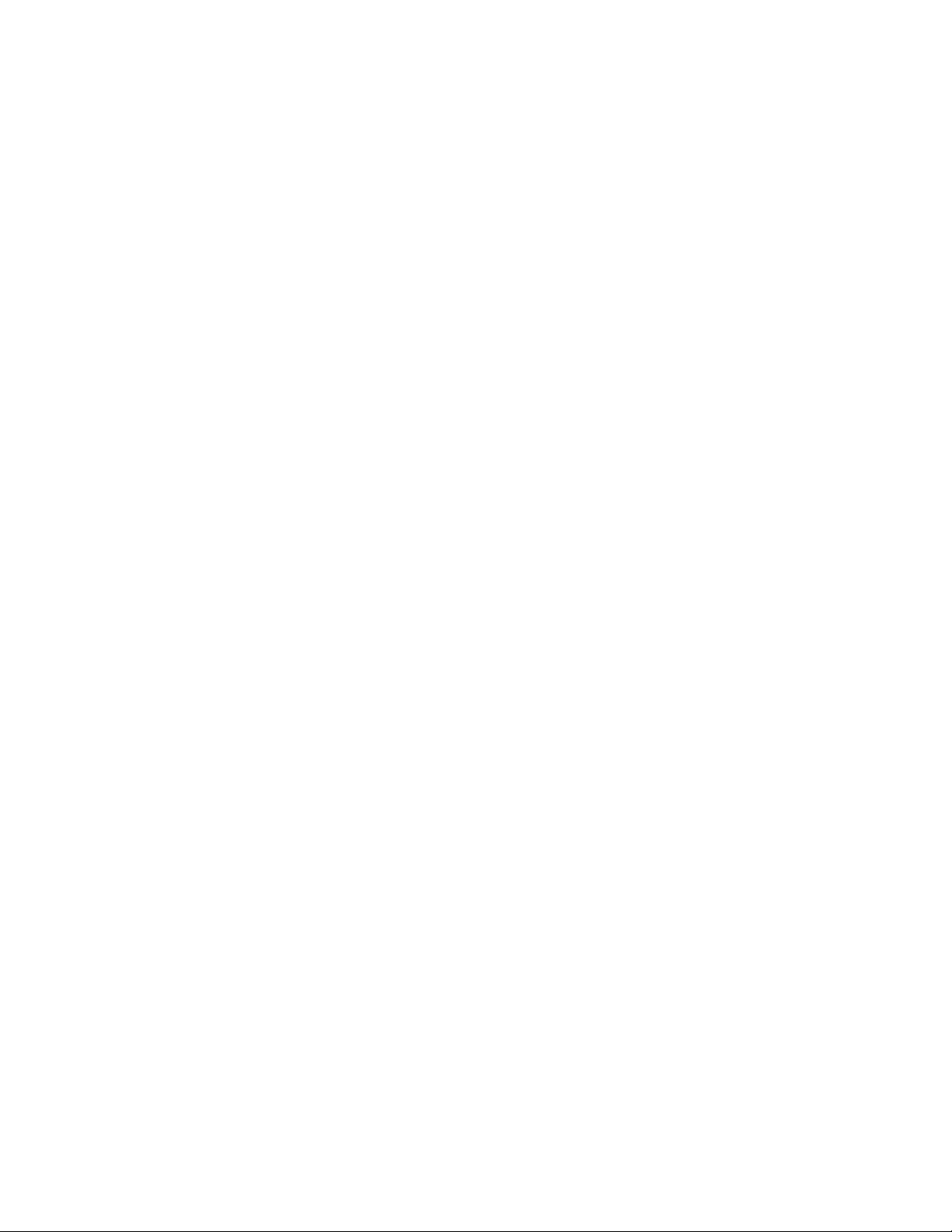
Содержание
Замена блока скрепок в основном сшивателе.....................................4-3
Замена блока скрепок в брошюровщике................................................4-4
Опорожнение сборника отходов перфорации......................................4-4
Устранение неисправностей офисного финишера...........................................4-5
Застревание бумаги в офисном финишере.............................................4-5
Извлечение застрявшей бумаги на участке 3а офисного
финишера.........................................................................................4-5
Извлечение застрявшей бумаги на участке 3с офисного
финишера.........................................................................................4-6
Извлечение застрявшей бумаги на участке 3d офисного
финишера.........................................................................................4-7
Извлечение застрявшей бумаги на участке 4 офисного
финишера.........................................................................................4-7
Извлечение застрявшей бумаги из лотка
брошюровщика..............................................................................4-8
Сообщения об ошибках и коды неисправности для офисного
финишера.......................................................................................................4-9
Характеристики офисного финишера.....................................................................4-9
5 Интерфейсный модуль разглаживания бумаги /
Интерфейсный модуль разглаживания бумаги со
встроенным датчиком ILS..............................................................5-1
Компоненты интерфейсного модуля разглаживания бумаги
(IDM)..............................................................................................................................5-5
Панель управления интерфейсного модуля разглаживания
бумаги..............................................................................................................5-5
Коррекция разглаживания для модуля IDM.......................................................5-6
Режимы и функции коррекции интерфейсного модуля
разглаживания бумаги...........................................................................5-8
Устранение неисправностей интерфейсного модуля разглаживания
бумаги........................................................................................................................5-10
Застревание бумаги в интерфейсном модуле разглаживания
бумаги...........................................................................................................5-10
Извлечение застрявшей бумаги из интерфейсного модуля
разглаживания бумаги...........................................................5-11
Сообщения о неисправности интерфейсного модуля
разглаживания бумаги.........................................................................5-13
Информация о кодах неисправности интерфейсного
модуля разглаживания бумаги..........................................5-13
6 Интерпозер.................................................................................................6-1
Компоненты интерпозера.............................................................................................6-1
Панель управления интерпозера................................................................6-2
Бумага и материалы для лотка интерпозера T1...............................................6-3
Поддерживаемая бумага для лотка интерпозера T1.......................6-3
Вкладывание бумаги в лоток интерпозера T1......................................6-3
Печать на специальных материалах..........................................................6-5
Руководство пользователя по дополнительным устройствам
iiiПечатная машина Xerox®Versant®180
Page 6

Содержание
Функция вывода для лотка T1....................................................................................6-5
Настройки функции вывода лотка T1.......................................................6-6
Изменение настроек функции вывода для лотка T1.........................6-6
Устранение неисправностей интерпозера...........................................................6-7
Застревание бумаги в интерпозере............................................................6-7
Извлечение застрявшей бумаги из участка интерпозера
E1...........................................................................................................6-8
Извлечение застрявшей бумаги из участка интерпозера
E2...........................................................................................................6-9
Извлечение застрявшей бумаги из участка интерпозера
E3........................................................................................................6-10
Сообщения о неисправности интерпозера..........................................6-11
Информация о кодах неисправности интерпозера............6-12
7 Перфоратор GBC AdvancedPunch Pro............................................7-1
8 Укладчик большой емкости (HCS)..................................................8-1
Укладчик большой емкости (HCS): компоненты................................................8-1
Автоматический выключатель укладчика большой
емкости............................................................................................................8-3
Выходные лотки....................................................................................................8-3
Кнопки управления.............................................................................................8-4
Разгрузка лотка (тележки) укладчика......................................................8-4
Устранение неисправностей укладчика большой емкости.........................8-5
Застревание бумаги в укладчике большой емкости.........................8-5
Извлечение застрявшей бумаги из участка укладчика
большой емкости E1....................................................................8-6
Извлечение застрявшей бумаги из участка укладчика
большой емкости E2....................................................................8-7
Извлечение застрявшей бумаги из участка укладчика
большой емкости E3....................................................................8-8
Извлечение застрявшей бумаги из участка укладчика
большой емкости E4....................................................................8-9
Извлечение застрявшей бумаги из участка укладчика
большой емкости E5.................................................................8-10
Извлечение застрявшей бумаги из участка укладчика
большой емкости E6.................................................................8-11
Извлечение застрявшей бумаги из участка укладчика
большой емкости E7.................................................................8-12
Сообщения о неисправности укладчика большой
емкости.........................................................................................................8-13
Информация о кодах неисправности укладчика большой
емкости............................................................................................8-13
Дополнительная информация по устранению неисправностей
укладчика большой емкости.............................................................8-14
Советы и рекомендации по использованию укладчика
большой емкости (HCS)..........................................................8-14
Печатная машина Xerox®Versant®180iv
Руководство пользователя по дополнительным устройствам
Page 7
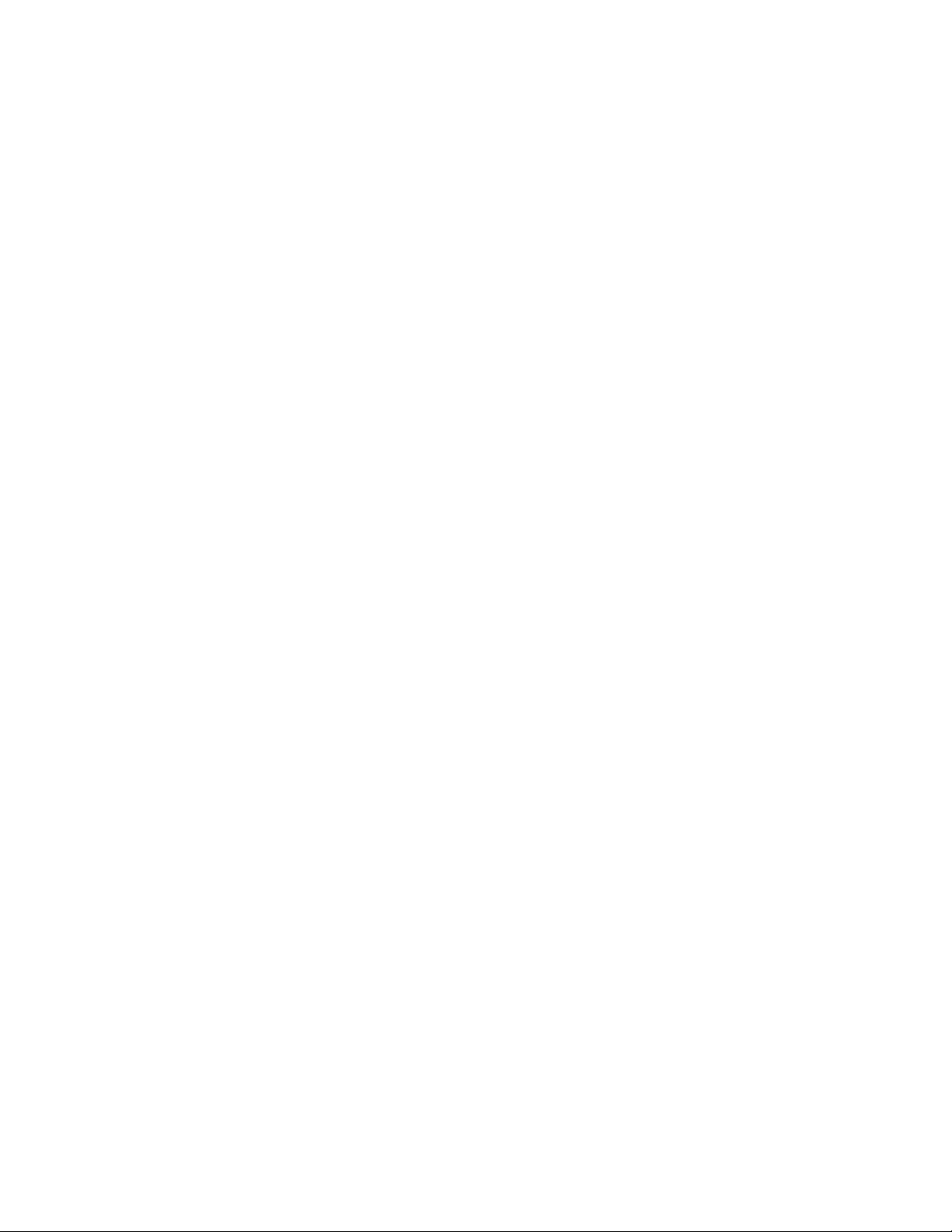
Содержание
Характеристики укладчика большой емкости................................................8-14
Указания по работе с материалами для укладчика большой
емкости.........................................................................................................8-15
9 Устройство для двухсторонней обрезки.....................................9-1
Компоненты устройства для двухсторонней обрезки....................................9-2
Обслуживание устройства для двухсторонней обрезки...............................9-2
Опустошение сборника отходов устройства двухсторонней
обрезки............................................................................................................9-2
Устранение неисправностей устройства для двухсторонней
обрезки.........................................................................................................................9-4
Застревание бумаги в устройстве для двухсторонней
обрезки............................................................................................................9-4
Извлечение застрявшей бумаги из участка устройства
обрезки E1........................................................................................9-5
Извлечение застрявшей бумаги из участка устройства
обрезки E2........................................................................................9-7
Извлечение застрявшей бумаги из участка устройства
обрезки E3........................................................................................9-9
Извлечение застрявшей бумаги из участка устройства
обрезки E4.....................................................................................9-10
Извлечение застрявшей бумаги из участка устройства
обрезки E5.....................................................................................9-11
Извлечение застрявшей бумаги из участка устройства
обрезки E6.....................................................................................9-13
Извлечение застрявшей бумаги из участка устройства
обрезки E7.....................................................................................9-14
Сообщения о неисправности устройства для двухсторонней
обрезки.........................................................................................................9-17
Информация о кодах неисправности устройства для
двухсторонней обрезки..........................................................9-17
Характеристики устройства для двухсторонней обрезки.........................9-18
10 C/Z-фальцовщик.................................................................................10-1
Компоненты C/Z-фальцовщика................................................................................10-1
Выходной лоток фальцовки в два сложения.......................................10-2
Устранение неисправностей C/Z-фальцовщика..............................................10-3
Застревание бумаги в C/Z-фальцовщике..............................................10-3
Извлечение застрявшей бумаги из участка фальцовщика
E10.....................................................................................................10-4
Извлечение застрявшей бумаги из участка фальцовщика
E11.....................................................................................................10-5
Извлечение застрявшей бумаги из участка фальцовщика
E12.....................................................................................................10-6
Сообщения о неисправности C/Z-фальцовщика................................10-7
Информация о кодах неисправности
C/Z-фальцовщика.......................................................................10-8
Руководство пользователя по дополнительным устройствам
vПечатная машина Xerox®Versant®180
Page 8
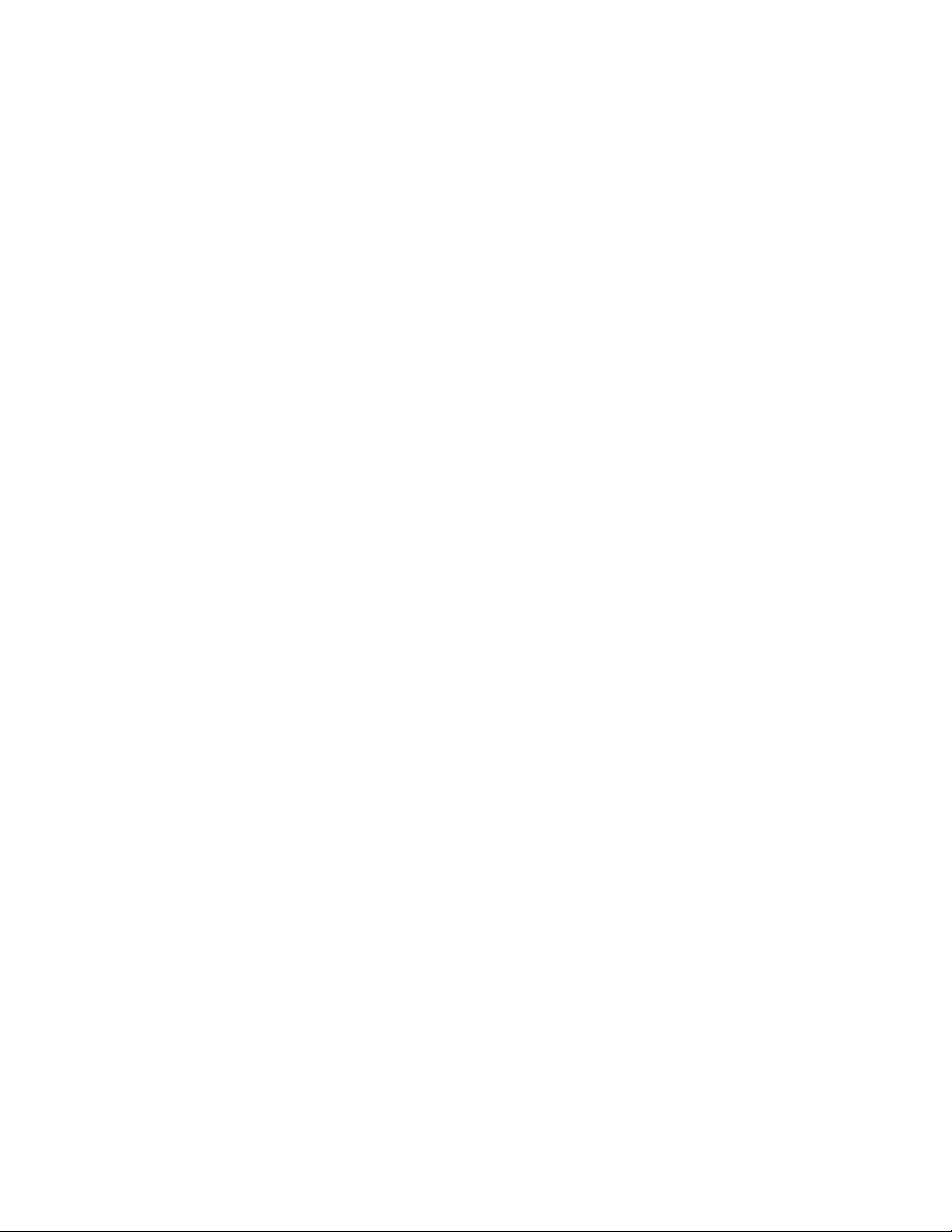
Содержание
Характеристики C/Z-фальцовщика........................................................................10-8
11 Финишер для промышленной эксплуатации /
Финишер-брошюровщик для промышленной
эксплуатации.....................................................................................11-1
Компоненты финишера...............................................................................................11-3
Выходные лотки финишера..........................................................................11-3
Верхний лоток........................................................................................11-4
Лоток укладчика..................................................................................11-5
Лоток брошюровщика.......................................................................11-5
Коррекция разглаживания бумаги в финишерах для
промышленной эксплуатации..........................................................11-5
Функция фальцовки в одно сложение (только для
финишера-брошюровщика для промышленной
эксплуатации)...........................................................................................11-6
Кнопка выхода брошюровщика................................................................11-6
Обслуживание финишера...........................................................................................11-7
Расходные материалы финишера.............................................................11-7
Проверка состояния расходных материалов финишера..............11-8
Замена основного картриджа сшивателя (для шитья
втачку)..........................................................................................................11-9
Замена картриджа сшивателя брошюровщика (для сшивания
по перегибу)............................................................................................11-10
Замена сборника отходов сшивателя финишера..........................11-12
Опорожнение сборника отходов перфорации................................11-14
Устранение неисправностей финишера...........................................................11-16
Застревание бумаги в финишере...........................................................11-16
Извлечение застрявшей бумаги из участка финишера
E1.....................................................................................................11-17
Извлечение застрявшей бумаги из участка финишера
E2.....................................................................................................11-18
Извлечение застрявшей бумаги из участка финишера
E3.....................................................................................................11-19
Извлечение застрявшей бумаги из участка финишера
E4.....................................................................................................11-19
Извлечение застрявшей бумаги из участка финишера
E5.....................................................................................................11-20
Извлечение застрявшей бумаги из участка финишера
E6.....................................................................................................11-21
Извлечение застрявшей бумаги из участка
брошюровщика финишера E7..........................................11-21
Извлечение застрявшей бумаги из участка
брошюровщика финишера E8..........................................11-23
Извлечение застрявшей бумаги из участка
брошюровщика финишера E9..........................................11-24
Сбои сшивания в финишере......................................................................11-24
Печатная машина Xerox®Versant®180vi
Руководство пользователя по дополнительным устройствам
Page 9
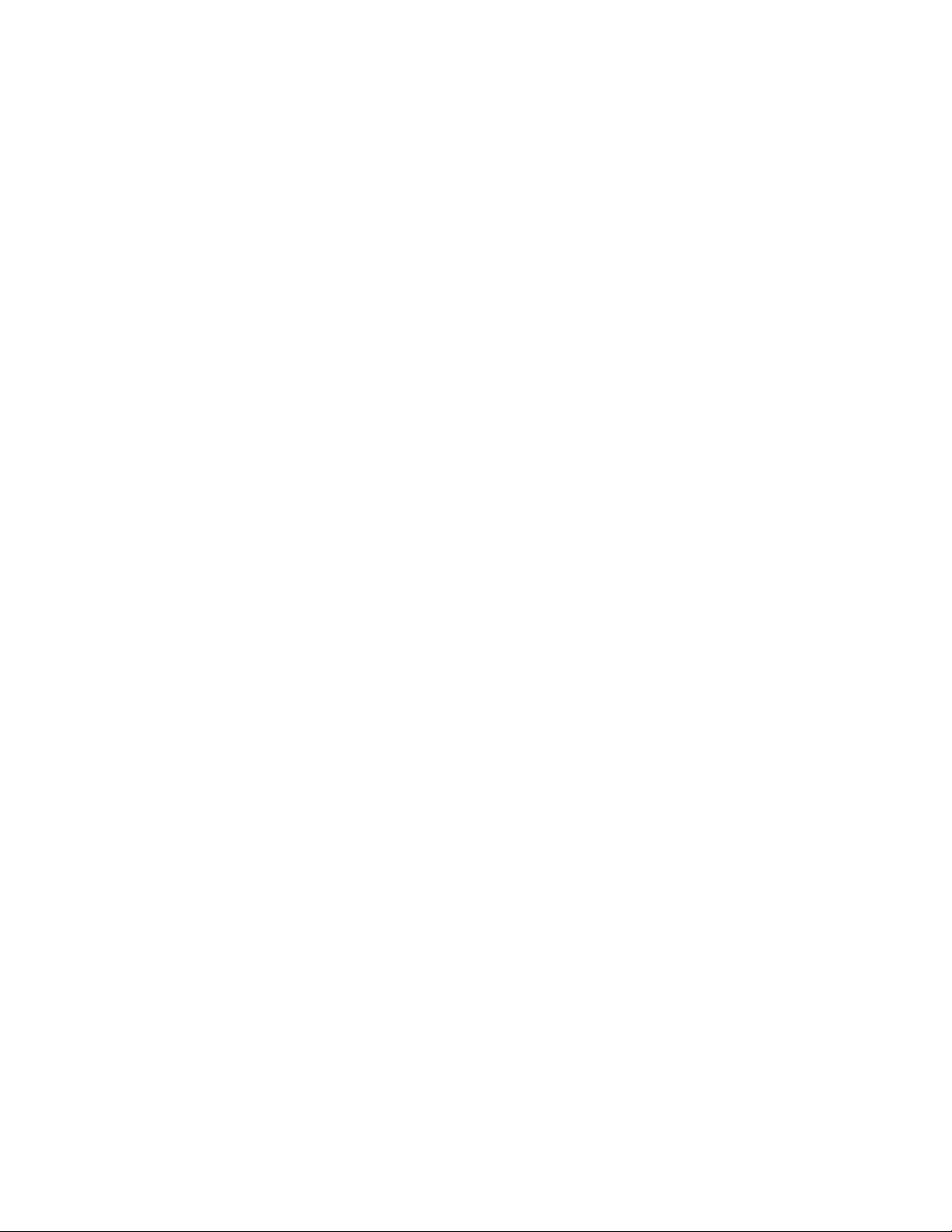
Содержание
Извлечение застрявших скрепок из основного
сшивателя...................................................................................11-25
Переустановка основного картриджа сшивателя............11-27
Извлечение застрявших скрепок из сшивателя
брошюровщика........................................................................11-30
Сообщения о неисправности финишера.............................................11-31
Информация о кодах неисправности финишера..............11-32
Характеристики финишера.....................................................................................11-32
Производительность сшивателя.............................................................11-37
12 Устройство обрезки с функцией перпендикулярной
фальцовки............................................................................................12-1
Компоненты устройства обрезки с функцией перпендикулярной
фальцовки................................................................................................................12-2
Автоматический выключатель устройства обрезки с функцией
перпендикулярной фальцовки.........................................................12-3
Выходные лотки.................................................................................................12-3
Панель управления..........................................................................................12-4
Тракт подачи бумаги устройства обрезки с функцией
перпендикулярной фальцовки.........................................................12-4
Функции перпендикулярной фальцовки и обрезки......................................12-5
Функция перпендикулярной фальцовки...............................................12-5
Настройка перпендикулярной фальцовки.............................12-6
Функция обрезки...............................................................................................12-7
Опции обрезки.......................................................................................12-7
Указания по обрезке..........................................................................12-8
Обслуживание устройства обрезки с функцией перпендикулярной
фальцовки..............................................................................................................12-10
Опустошение сборника отходов устройства обрезки с функцией
перпендикулярной фальцовки......................................................12-10
Устранение неисправностей устройства обрезки с функцией
перпендикулярной фальцовки...................................................................12-12
Застревание бумаги в устройстве обрезки с функцией
перпендикулярной фальцовки......................................................12-12
Извлечение застрявшей бумаги из участков устройства
обрезки с функцией перпендикулярной фальцовки
E1 и E2...........................................................................................12-13
Извлечение застрявшей бумаги из участка устройства
обрезки с функцией перпендикулярной фальцовки
E3.....................................................................................................12-14
Сообщения о неисправности устройства обрезки с функцией
перпендикулярной фальцовки......................................................12-15
Информация о кодах неисправности устройства обрезки
с функцией перпендикулярной фальцовки...............12-15
Рекомендации по использованию устройства обрезки с
функцией перпендикулярной фальцовки................................12-15
Полностраничные изображения в брошюрах....................12-15
Руководство пользователя по дополнительным устройствам
viiПечатная машина Xerox®Versant®180
Page 10
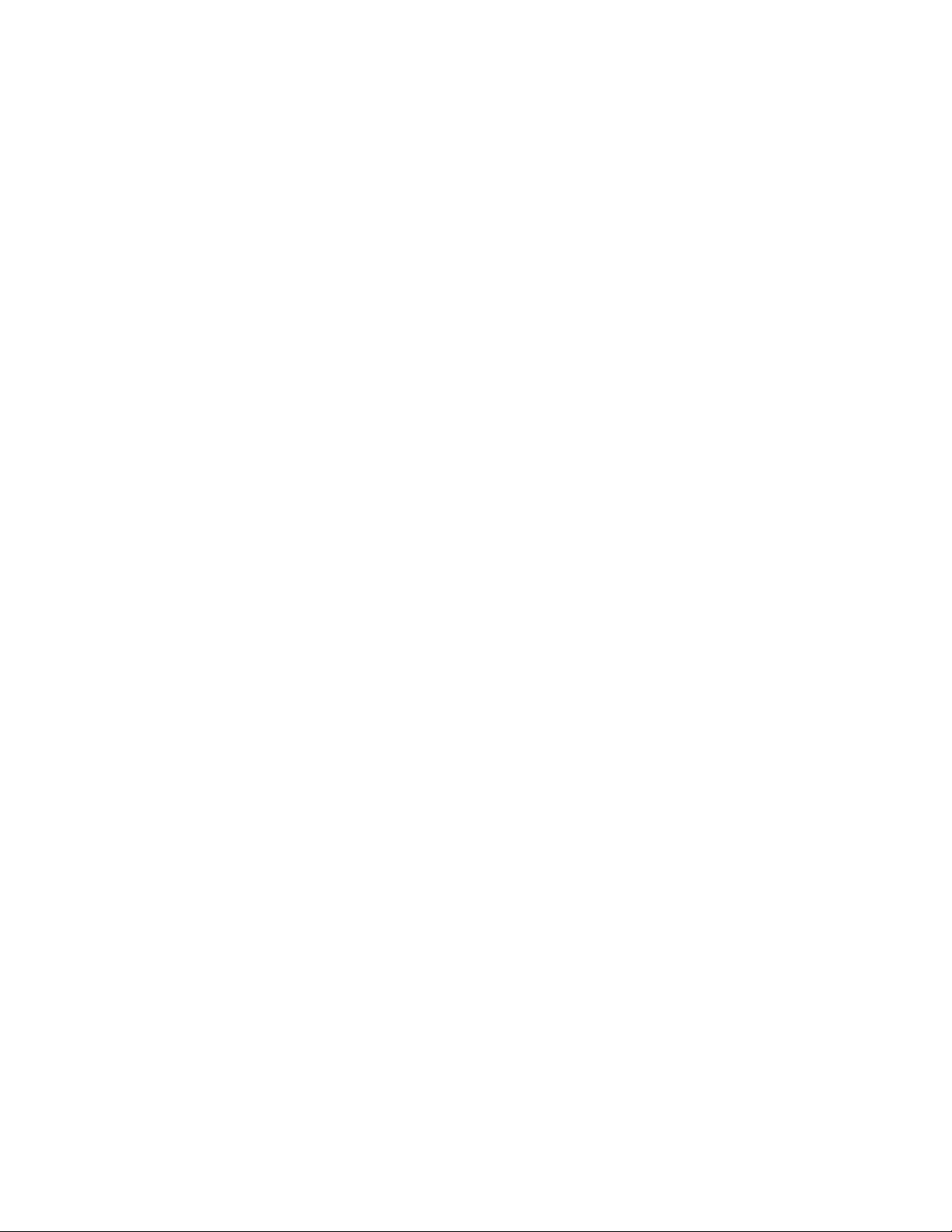
Содержание
Замечания по брошюрам..............................................................12-16
Замечания по достижению необходимой
производительности при печати брошюр..................12-16
Характеристики устройства обрезки с функцией перпендикулярной
фальцовки..............................................................................................................12-17
13 Финишер для промышленной эксплуатации с
дополнительными функциями..................................................13-1
Компоненты финишера для промышленной эксплуатации с
дополнительными функциями.......................................................................13-2
Обслуживание финишера для промышленной эксплуатации с
дополнительными функциями.......................................................................13-3
Устранение неисправностей финишера для промышленной
эксплуатации с дополнительными функциями.....................................13-3
Застревание бумаги в финишере для промышленной
эксплуатации с дополнительными функциями.......................13-3
Извлечение застрявшей бумаги из участков модуля
финишера E1—E6......................................................................13-4
Извлечение застрявшей бумаги из участка модуля
финишера E7................................................................................13-5
Извлечение застрявшей бумаги из транспортера
финишера.......................................................................................13-6
Неисправность сшивателя в финишере для промышленной
эксплуатации с дополнительными функциями.......................13-9
Сообщения о неисправности финишера для промышленной
эксплуатации с дополнительными функциями.....................13-10
Информация о кодах неисправности финишера для
промышленной эксплуатации с дополнительными
функциями..................................................................................13-10
Характеристики финишера для промышленной эксплуатации с
дополнительными функциями....................................................................13-11
14 Порядок выполнения различных задач.................................14-1
Печать брошюр без полей с использованием четырех дополнительных
устройств послепечатной обработки.........................................................14-1
Создание брошюр без полей на серверах печати EX
Fiery................................................................................................................14-1
Создание брошюр без полей на сервере печати
FreeFlow........................................................................................................14-4
Печатная машина Xerox®Versant®180viii
Руководство пользователя по дополнительным устройствам
Page 11
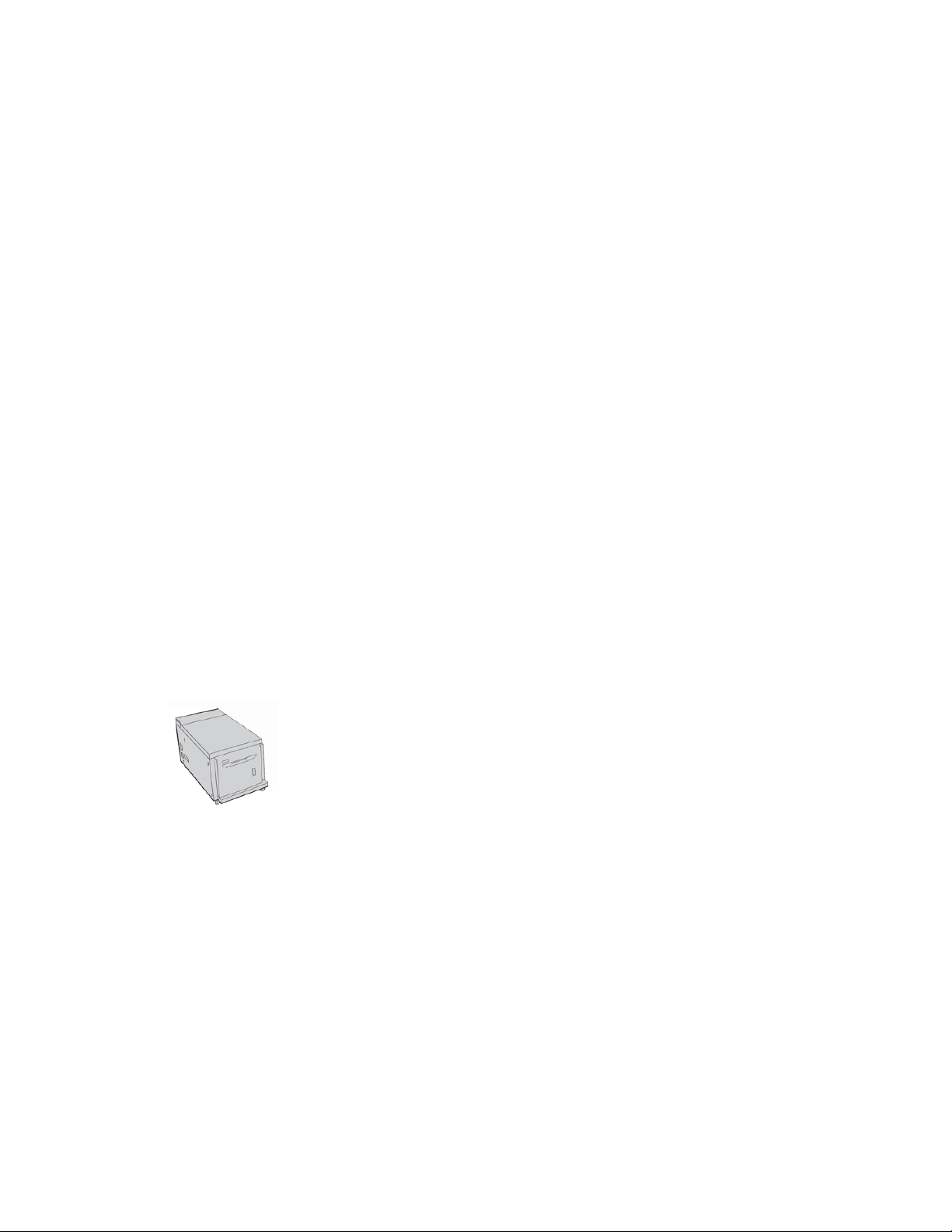
1
Однолотковый податчик большой емкости (HCF / лоток 6) для материала формата А4 (Letter)
Емкость однолоткового податчика большой емкости (лотка 6) составляет 2000
листов бумаги формата Letter (8,5 x 11 дюймов или A4).
ПРИМЕЧАНИЕ
Данный лоток предназначен только для бумаги формата Letter (А4 или 8,5 x 11
дюймов) с подачей длинной кромкой вперед.
Загрузка бумаги в лоток 6
Советы по работе с податчиком HCF (лоток 6):
• Данный лоток рассчитан только на материал формата A4 (8,5 x 11 дюймов) с
подачей длинной кромкой.
• В этот лоток можно вкладывать материал плотностью 64–220 г/м2.
• Лоток вмещает 2000 листов бумаги плотностью 75 г/м2).
Руководство пользователя по дополнительным устройствам
1-1Печатная машина Xerox®Versant®180
Page 12
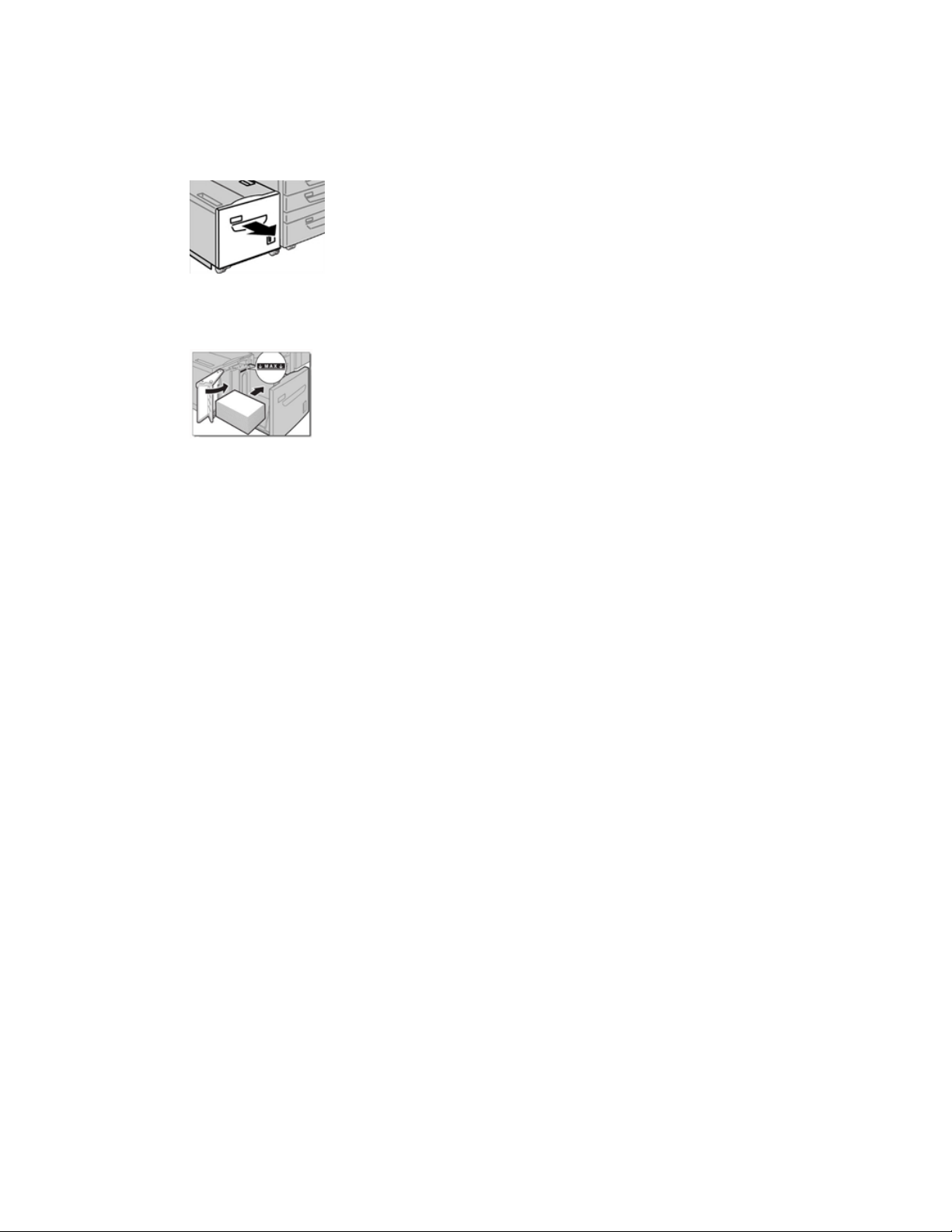
Однолотковый податчик большой емкости (HCF / лоток 6) для материала формата А4 (Letter)
• Материал в лоток вкладывается только длинной кромкой вперед (LEF).
• Нельзя вкладывать материал выше линии максимального заполнения лотка.
1. Выберите подходящий материал для данной работы.
2. Аккуратно выдвиньте лоток до упора.
3. Откройте пачку бумаги так, чтобы шов упаковки находился сверху.
4. Перед вложением листов в лоток распустите их веером.
5. Вложите бумагу в лоток.
a) Выровняйте бумагу по правой стороне лотка.
b) Придвиньте направляющие к краям стопки так, чтобы они касалась стопки.
Не вкладывайте материалы выше линии максимального заполнения лотка.
6. Аккуратно задвиньте лоток в аппарат до упора.
Экран настроек лотка для бумаги может отображаться на интерфейсе
пользователя, если данная функция включена системным администратором.
7. Если нужно изменить настройки лотка для бумаги, нажмите кнопку Изменить
настройки. Если настройки менять не нужно, перейдите к следующему пункту.
a) Установите значения для настроек Тип иплотность бумаги, Формат бумаги
и Цвет бумаги.
b) При необходимости измените настройки разглаживания бумаги и
регулировки выравнивания.
ПРИМЕЧАНИЕ
Сведения о настройках разглаживания бумаги и регулировки выравнивания
см. в руководстве системного администратора.
c) Нажимайте кнопку Сохранить, пока не откроется окно настроек лотка.
8. Чтобы закрыть окно, нажмите кнопку Подтвердить.
Устранение неисправностей лотка 6
Застревание бумаги в лотке 6
Извлечение застрявшей бумаги из податчика HCF (лоток 6)
1. Откройте лоток 6 и извлеките застрявшую бумагу.
ПРИМЕЧАНИЕ
Если бумага порвалась, проверьте, не осталось ли обрывков внутри аппарата.
Печатная машина Xerox®Versant®1801-2
Руководство пользователя по дополнительным устройствам
Page 13
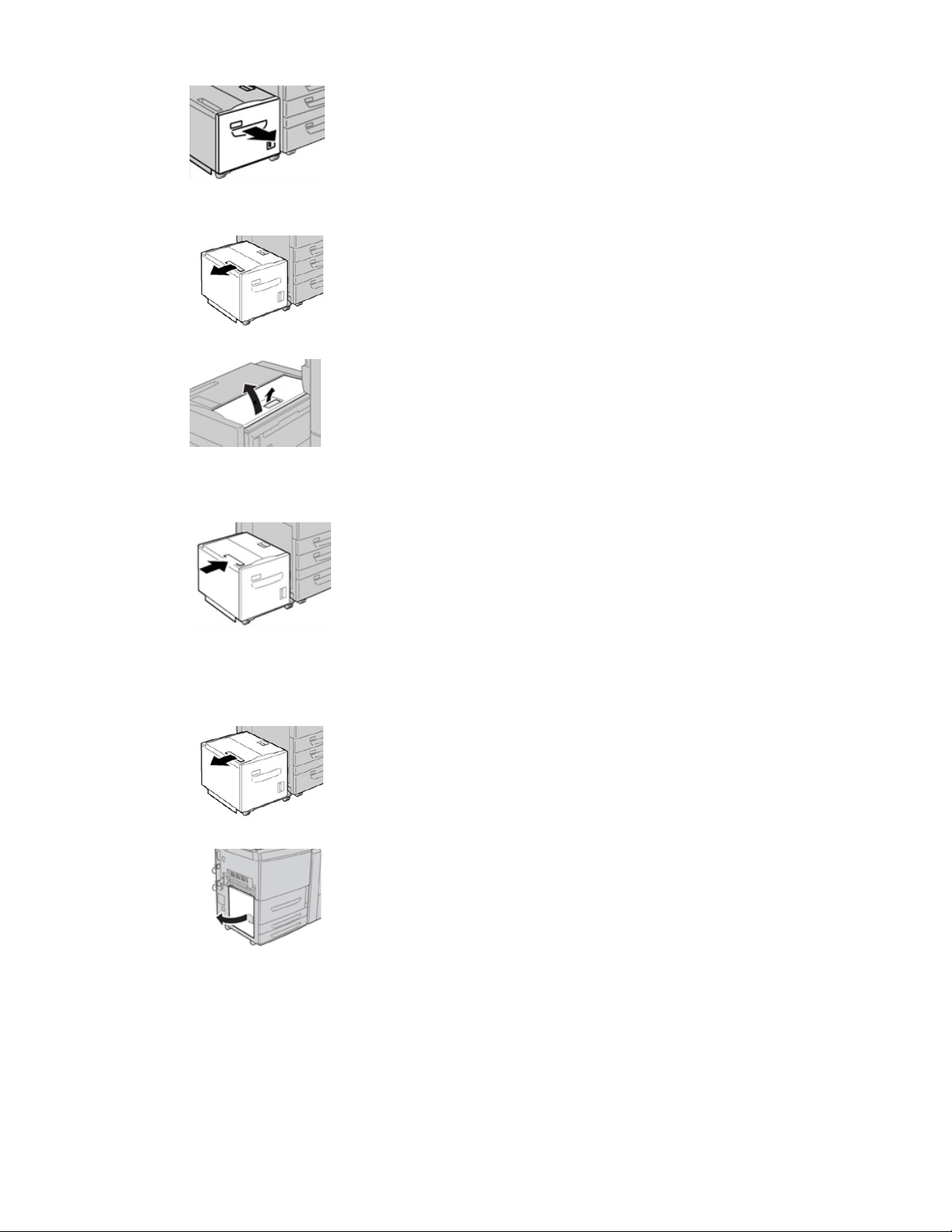
Однолотковый податчик большой емкости (HCF / лоток 6) для материала формата А4 (Letter)
2. Аккуратно закройте лоток.
3. Аккуратно переместите лоток 6 влево до упора.
4. Возьмитесь за рукоятку верхней крышки и откройте ее.
5. Извлеките застрявшую бумагу на участке верхней крышки лотка 6.
6. Закройте верхнюю крышку лотка 6.
7. Верните лоток 6 в исходное положение.
Извлечение застрявшей бумаги из-под нижней левой крышки податчика HCF
1. Аккуратно переместите лоток 6 влево до упора.
2. Откройте нижнюю левую крышку, удерживая фиксатор.
3. Извлеките застрявшую бумагу.
ПРИМЕЧАНИЕ
Если бумага порвалась, проверьте, не осталось ли обрывков внутри аппарата.
Руководство пользователя по дополнительным устройствам
1-3Печатная машина Xerox®Versant®180
Page 14
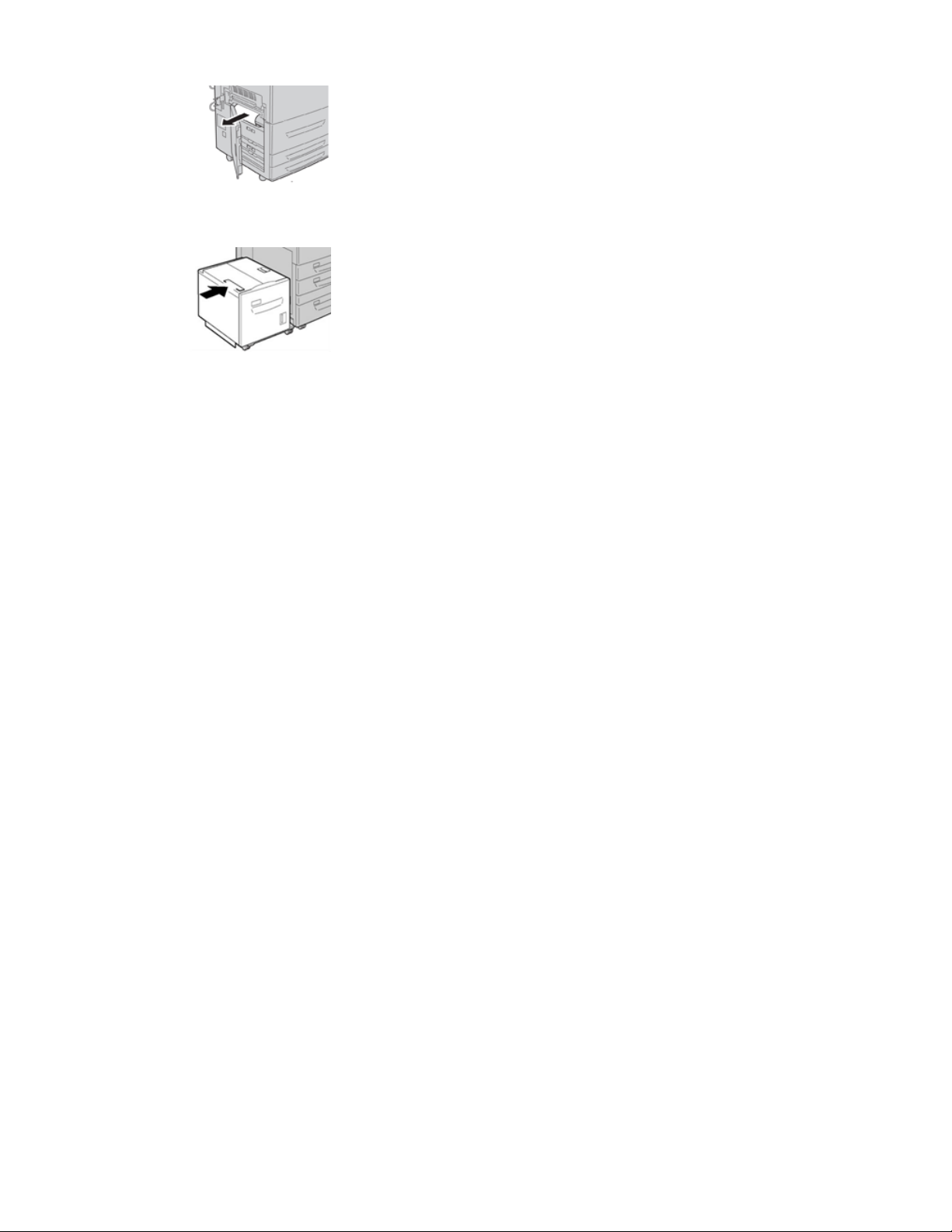
Однолотковый податчик большой емкости (HCF / лоток 6) для материала формата А4 (Letter)
4. Аккуратно закройте нижнюю левую крышку.
5. Верните лоток 6 в исходное положение.
Сообщения о неисправностях в лотке 6
При возникновении ошибок, например: застревании бумаги, открытии дверец или
крышек или неисправностей аппарата, печать приостанавливается и в интерфейсе
пользователя аппарата появляется соответствующее сообщение. На иллюстрации
изображается место возникновения сбоя с кратким описанием мер по его
устранению. В случае возникновения сбоев в нескольких местах иллюстрация
изменяется для обозначения нескольких мест возникновения сбоев и описания
соответствующих мер по их устранению.
Информация о кодах неисправности для лотка 6
При возникновении ошибок, например: застревании бумаги, открытии дверец или
крышек или неисправностей аппарата, печать приостанавливается и в интерфейсе
пользователя аппарата появляется соответствующее сообщение.
В интерфейсе пользователя также отображается кнопка Сбои, при нажатии которой
можно получить информацию о сбое и подробные инструкции по его устранению.
Печатная машина Xerox®Versant®1801-4
Руководство пользователя по дополнительным устройствам
Page 15
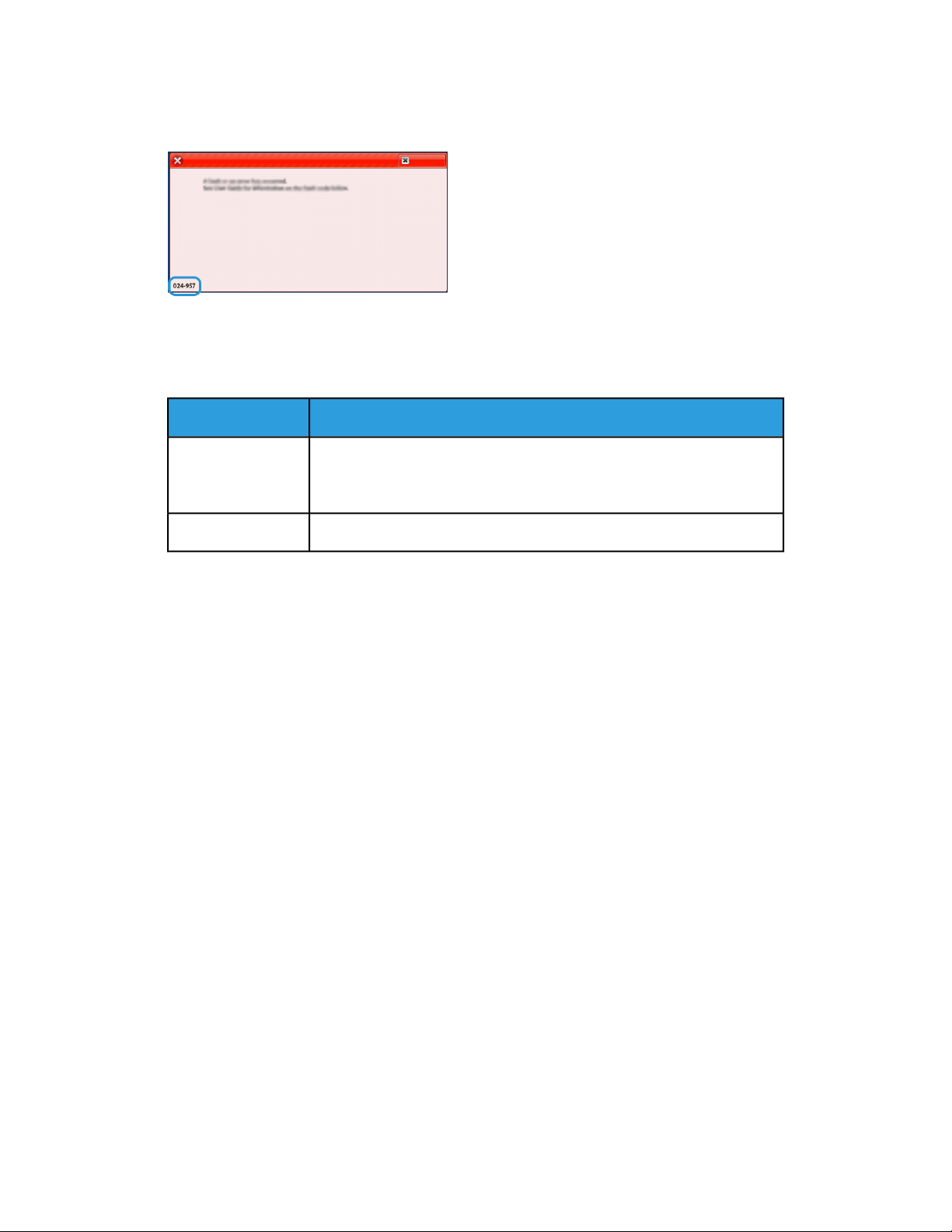
Однолотковый податчик большой емкости (HCF / лоток 6) для материала формата А4 (Letter)
СОВЕТ
Сбои лотка 6 можно определить по кодам, которые начинаются с цифр "024" и
"078".
Характеристики лотка 6
ДанныеПараметр
2 000 листовЕмкость лотков
A4 (8,5 x 11 дюймов)Формат листа
64–220 г/м2 (с покрытием и без него)Плотность бумаги
Руководство пользователя по дополнительным устройствам
1-5Печатная машина Xerox®Versant®180
Page 16
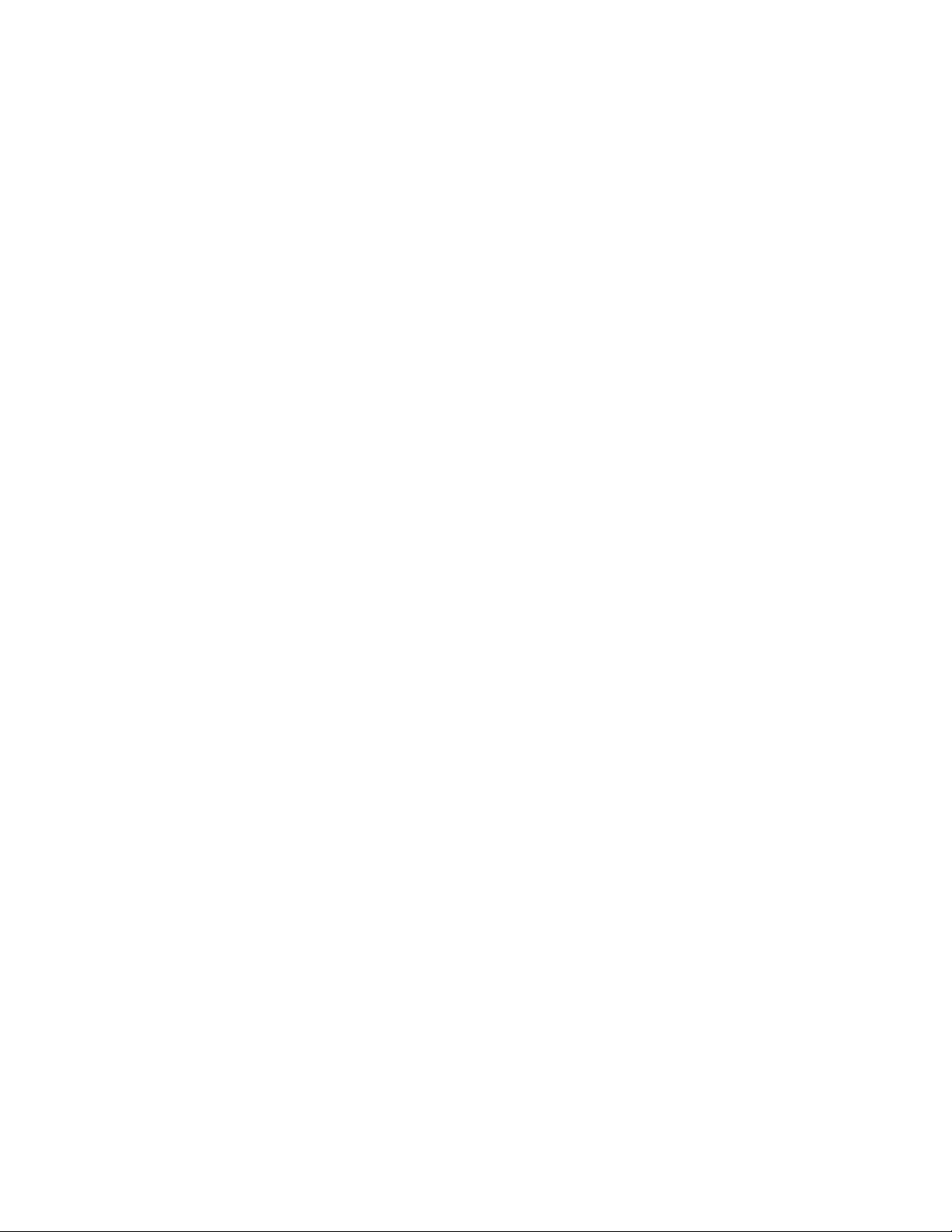
Однолотковый податчик большой емкости (HCF / лоток 6) для материала формата А4 (Letter)
Печатная машина Xerox®Versant®1801-6
Руководство пользователя по дополнительным устройствам
Page 17
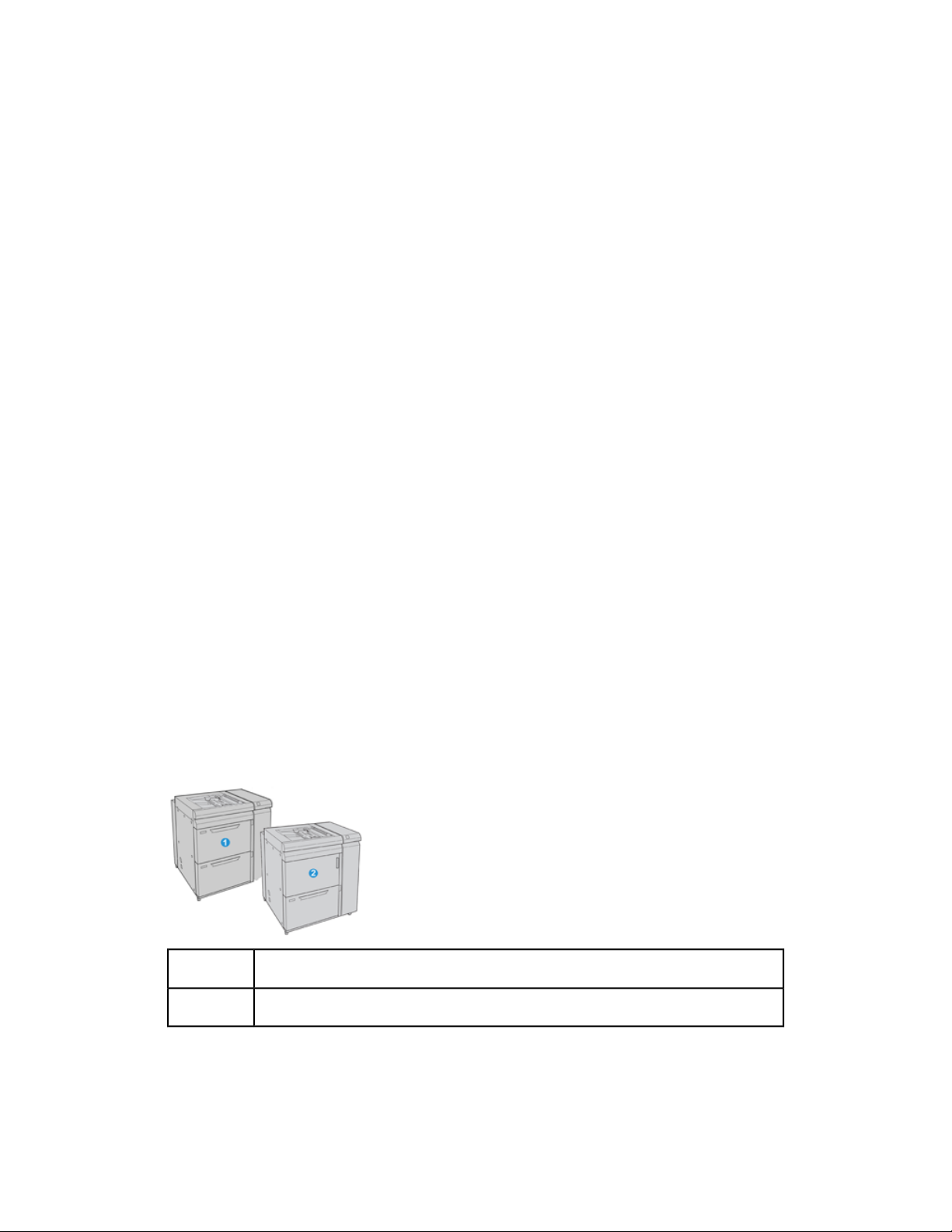
2
Одно- или двухлотковый податчик (OHCF / лотки 6 и 7)
Обзор податчика большой емкости для крупноформатных материалов (лотки 6 и 7)
Податчик большой емкости для крупноформатных материалов (OHCF) представлен
в двух вариантах исполнения: с одним и двумя лотками. Податчик OHCF служит
для подачи материалов разного формата, включая стандартные и крупноформатные
(до 330,2 x 488,0 мм/13,0 x 19,2 дюйма). Емкость каждого лотка составляет 2000
листов.
Двухлотковый податчик OHCF (с обходным лотком)1
Однолотковый податчик OHCF (с обходным лотком и ящиком над лотком)2
Руководство пользователя по дополнительным устройствам
2-1Печатная машина Xerox®Versant®180
Page 18
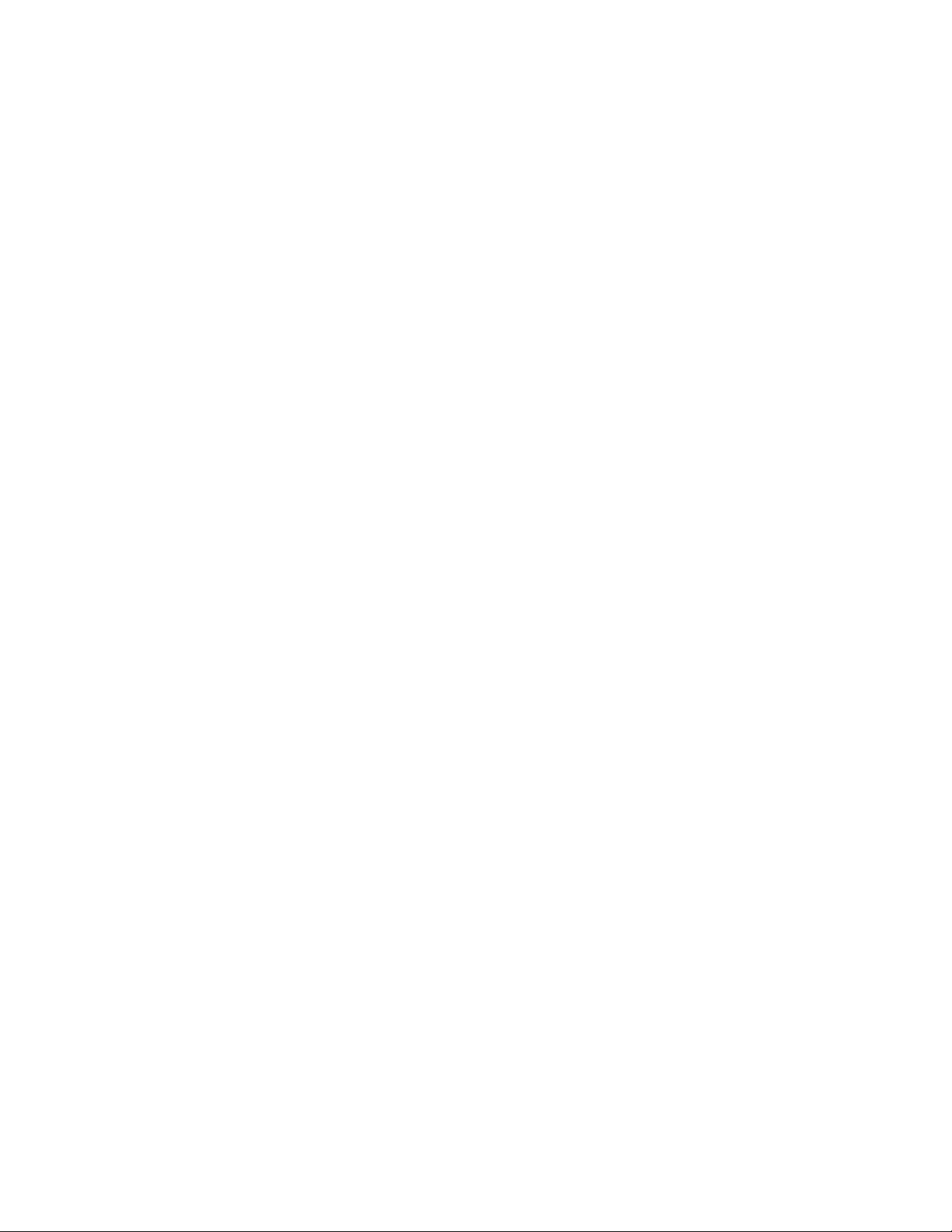
Одно- или двухлотковый податчик (OHCF / лотки 6 и 7)
Бумага и материал в лотках 6 и 7
ПРИМЕЧАНИЕ
На каждом лотке имеются наклейки по вкладыванию материала. Вкладывая
материал в лоток, см. наклейки на его внутренней панели, на которых указана
правильная ориентация материала.
ПРИМЕЧАНИЕ
Для подачи конвертов рекомендуется использовать обходной лоток (лоток 5). Но
при использовании лотков 6 и (или) 7 конверты С5 и № 10 следует вкладывать
короткой стороной вперед с установленным лотком для подачи открыток. В стопке
может быть до 200 конвертов.
Загрузка бумаги в лотки 6 и 7
1. Выберите подходящий материал для данной работы печати или копирования.
2. Аккуратно выдвиньте лоток до упора.
3. Откройте пачку бумаги так, чтобы шов упаковки находился сверху.
4. Перед вложением листов в лоток распустите их веером.
5. Вложите бумагу в лоток.
6. Отрегулируйте направляющие бумаги, нажав на защелку направляющей и
аккуратно передвигая ее, пока она не коснется кромки материала в лотке.
Не вкладывайте материалы выше линии максимального заполнения на задней
направляющей.
7. Аккуратно задвиньте лоток в аппарат до упора.
На интерфейсе откроется окно "Настройки лотка для бумаги" или "Свойства
лотка". Вы можете проверить и установить параметры материала и убедиться,
что материал для лотков указан правильно.
8. В окне "Настройки лотка для бумаги" или "Свойства лотка" введите (или
проверьте) точные сведения о бумаге, включая формат, тип и плотность, и, при
необходимости, укажите для лотка параметры разглаживания и (или)
выравнивания. Выберите лоток и задайте материал для этого лотка.
9. Нажмите кнопку Подтвердить или OK, чтобы сохранить настройки, и закройте
окно "Настройки лотка для бумаги" или "Свойства лотка".
Загрузка бумаги с выступами в лотки 6 и 7
При вкладывании бумаги с выступами в лоток соблюдайте следующие правила:
• Листы бумаги с одним выступом можно вкладывать в прямом или обратном
порядке.
• При выполнении сетевых работ печати соблюдайте указания по вкладыванию
листов с выступами в лоток, приведенные в документации для пользователей
сервера печати.
Печатная машина Xerox®Versant®1802-2
Руководство пользователя по дополнительным устройствам
Page 19
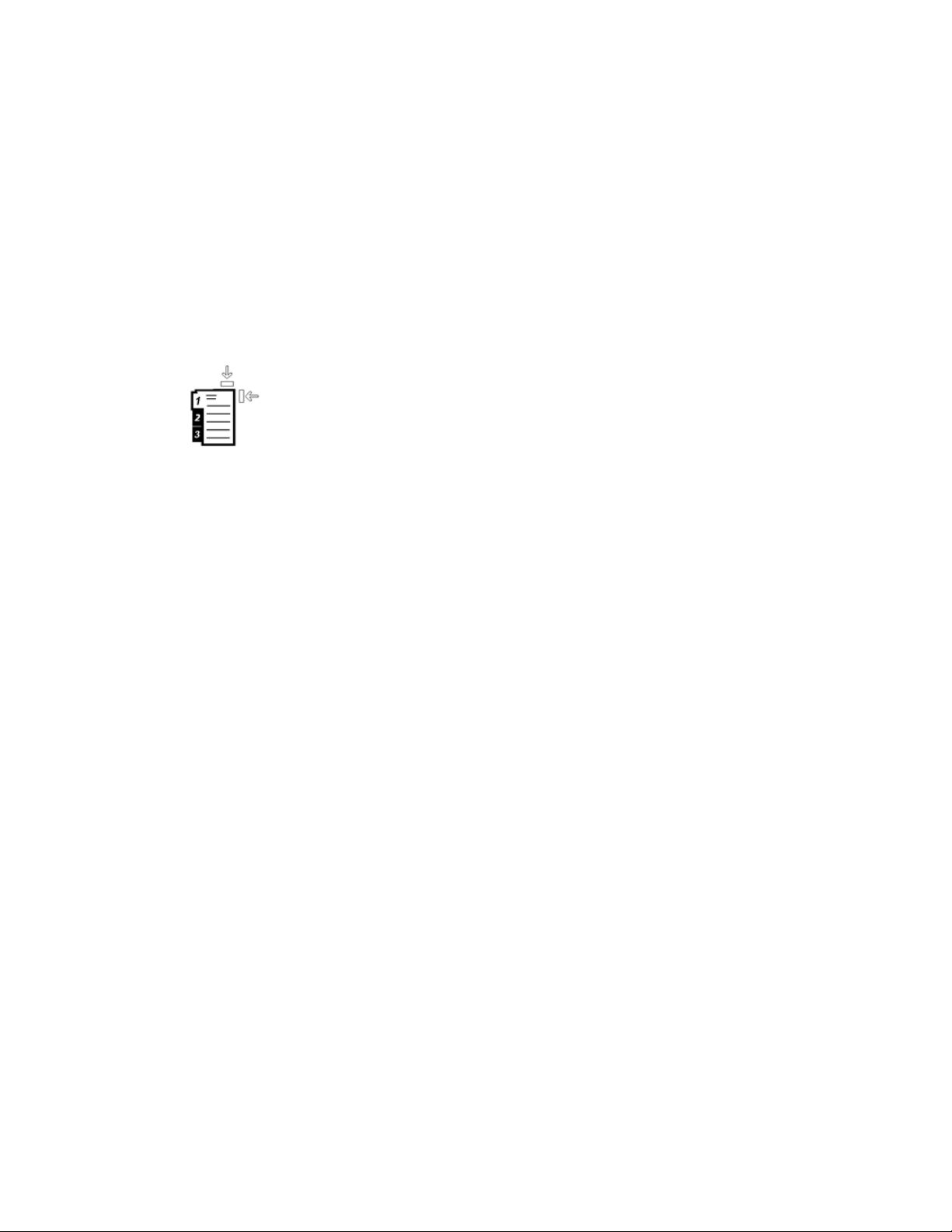
Одно- или двухлотковый податчик (OHCF / лотки 6 и 7)
• При застревании во время обработки комплектов с выступами отмените работу
и запустите ее заново.
1. Настроив работу печати на бумаги с выступами на сервере печати, выберите
для работы соответствующую бумагу с выступами.
2. Аккуратно выдвиньте лоток до упора.
3. Перед вложением листов с выступами в лоток распустите их веером.
4. Вложите бумагу с выступами длинной кромкой вперед (в вертикальной
ориентации) и выровняйте прямую кромку листов по правому краю лотка
(выступами к левому или переднему краю). Единичные листы бумаги с одним
выступом вкладываются в прямом порядке так, чтобы первый чистый лист с
выступом в стопке был обращен к передней части лотка. Листы бумаги с одним
выступом в обратном порядке вкладываются так, чтобы первый чистый лист с
выступом в стопке был обращен к задней части лотка.
Листы бумаги с выступами следует вкладывать так, чтобы прямая кромка листов
была обращена в направлении подачи. Кроме того, бумага с выступами подается
только длинной кромкой вперед.
5. Отрегулируйте направляющие бумаги, нажав на защелку направляющей и
аккуратно передвигая ее, пока она не коснется кромки бумаги в лотке.
Не вкладывайте материалы выше линии максимального заполнения на задней
направляющей.
6. Аккуратно задвиньте лоток в аппарат до упора.
В интерфейсе пользователя аппарата откроется окно "Настройки лотка для
бумаги" или "Свойства лотка".
7. В окне "Настройки лотка для бумаги" или "Свойства лотка" проверьте лоток для
печати и сведения о бумаге, включая формат (9 х 11 дюймов), тип (бумага с
выступами) и, при необходимости, параметры разглаживания и (или)
выравнивания бумаги.
8. Нажмите кнопку Подтвердить или OK, чтобы сохранить настройки, и закройте
окно "Настройки лотка для бумаги" или "Свойства лотка".
Загрузка прозрачных пленок в лотки 6 и 7
При использовании прозрачных пленок соблюдайте следующие правила:
• Не используйте прозрачные пленки с белыми боковыми полосками (накладными
или неснимаемыми).
• Не вкладывайте в лоток одновременно бумагу и прозрачные пленки. Это может
привести к застреванию.
• Не вкладывайте в лоток более 100 прозрачных пленок за один раз.
• Пленки формата A4 (8,5 x 11 дюймов) вкладываются только длинной кромкой
вперед (в горизонтальной ориентации).
1. Выберите подходящий материал для данной работы печати.
Руководство пользователя по дополнительным устройствам
2-3Печатная машина Xerox®Versant®180
Page 20
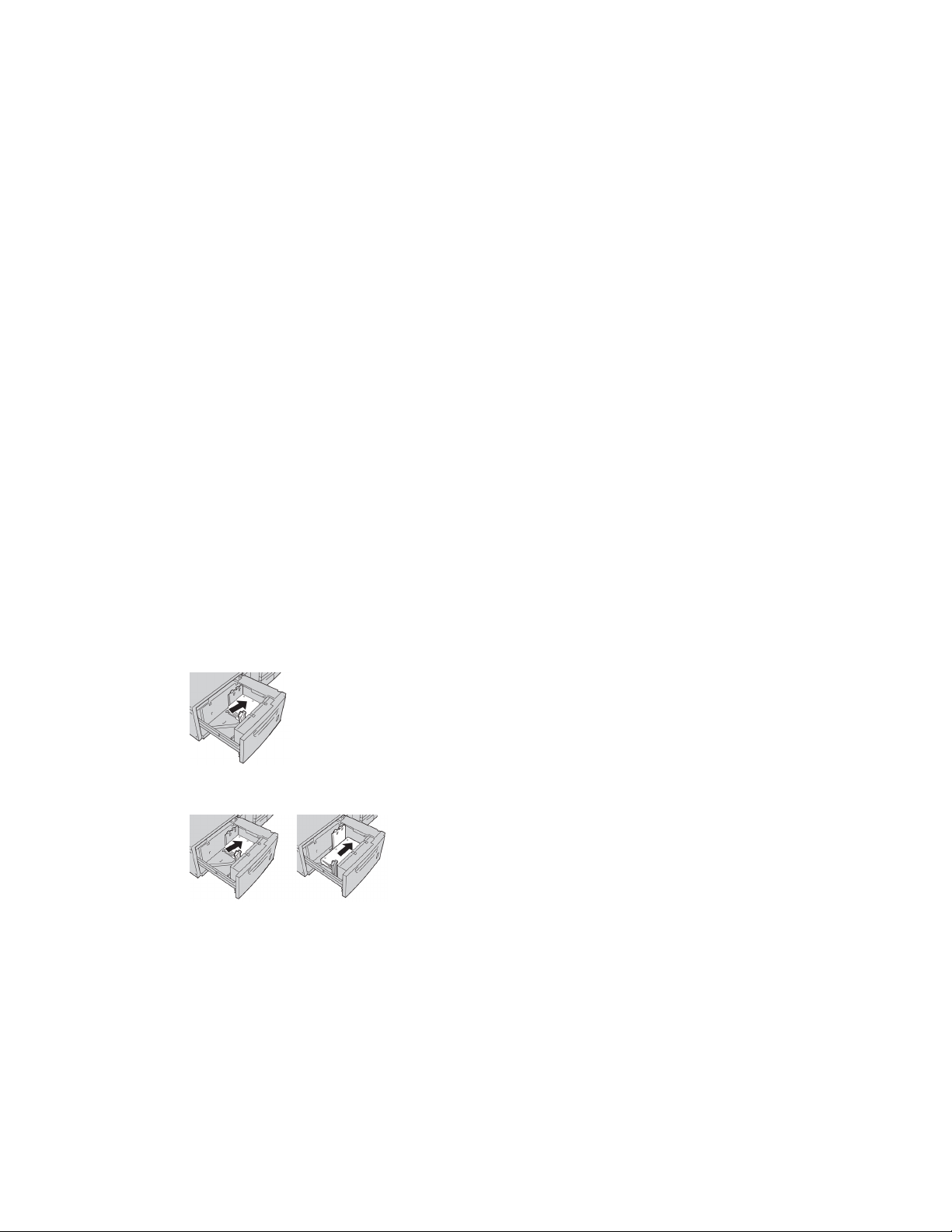
Одно- или двухлотковый податчик (OHCF / лотки 6 и 7)
2. Аккуратно выдвиньте лоток до упора.
3. Перед вложением в лоток распустите листы пленки веером, чтобы они не
слипались между собой.
4. Вложитепрозрачные пленки длинной кромкой вперед поверх небольшой стопки
бумаги такого же размера и выровняйте кромки с полоской по правому краю
лотка стороной для печати вниз.
5. Отрегулируйте направляющие бумаги, нажав на защелку направляющей и
аккуратно передвигая ее, пока она не коснется кромки материала в лотке.
Не вкладывайте материалы выше линии максимального заполнения на задней
направляющей.
6. Аккуратно задвиньте лоток в аппарат до упора.
На интерфейсе откроется окно "Настройки лотка для бумаги" или "Свойства
лотка", если данная функция включена системным администратором.
7. В окне "Настройки лотка для бумаги" или "Свойства лотка" введите точные
сведения о бумаге, включая формат, тип и плотность, и, при необходимости,
укажите для лотка параметры разглаживания и (или) выравнивания.
8. Нажмите кнопку Подтвердить или OK, чтобы сохранить настройки, и закройте
окно "Настройки лотка для бумаги" или "Свойства лотка".
Загрузка перфорированной бумаги в лотки 6 и 7
1. Выберите подходящий материал для данной работы печати.
2. Аккуратно выдвиньте лоток до упора.
3. Откройте пачку бумаги так, чтобы шов упаковки находился сверху.
4. Перед вложением листов в лоток распустите их веером.
5. Вложите бумагу длинной кромкой вперед и выровняйте ее по правой стороне
лотка.
6. Вложите бумагу короткой кромкой вперед и выровняйте ее по правой стороне
лотка, как показано ниже.
7. Отрегулируйте направляющие бумаги, нажав на защелку направляющей и
аккуратно передвигая ее, пока она не коснется кромки бумаги в лотке.
Не вкладывайте материалы выше линии максимального заполнения на задней
направляющей.
8. Аккуратно задвиньте лоток в аппарат до упора.
На интерфейсе откроется окно "Настройки лотка для бумаги" или "Свойства
лотка", если данная функция включена системным администратором.
Печатная машина Xerox®Versant®1802-4
Руководство пользователя по дополнительным устройствам
Page 21
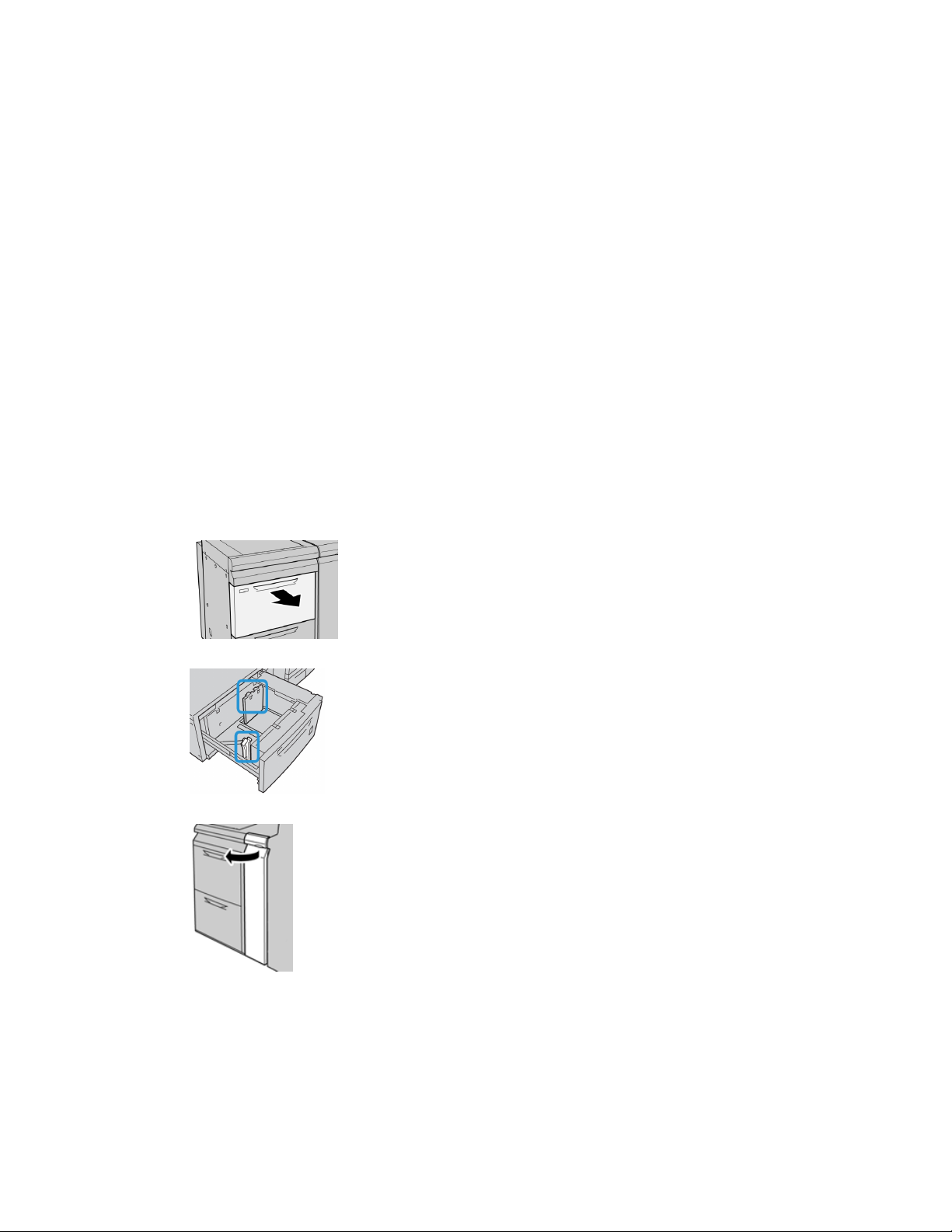
Одно- или двухлотковый податчик (OHCF / лотки 6 и 7)
9. В окне "Настройки лотка для бумаги" или "Свойства лотка" введите точные
сведения о бумаге, включая формат, тип и плотность, и, при необходимости,
укажите для лотка параметры разглаживания и (или) выравнивания.
10. Нажмите кнопку Подтвердить или OK, чтобы сохранить настройки, и закройте
окно "Настройки лотка для бумаги" или "Свойства лотка".
Лоток для подачи открыток
Податчик OHCF поставляется с установленным на заводе-изготовителе лотком для
подачи открыток. Лоток для подачи открыток позволяет выполнять печать на
материалах меньшего формата без необходимости последующей обрезки или
сортировки. Лоток для подачи открыток специально предназначен для материалов
размером 101,6 x 152,4 мм (4 x 6 дюймов) с подачей короткой кромкой (SEF).
Использование лотка для подачи открыток
При установке и использовании лотка для подачи открыток для печати на
материалах меньшего формата (101,6 x 152,4 мм/4 x 6 дюймов) следует выполнить
указанные ниже действия.
Когда установлен лоток для подачи открыток, на конвертах можно печатать из
лотков 6 и 7. Максимальная высота пачки: 200 конвертов.
1. Аккуратно откройте до конца один из лотков и выньте из него бумагу.
2. Сдвиньте направляющие в положение для максимального размера бумаги.
3. Откройте переднюю крышку податчика OHCF.
Руководство пользователя по дополнительным устройствам
2-5Печатная машина Xerox®Versant®180
Page 22
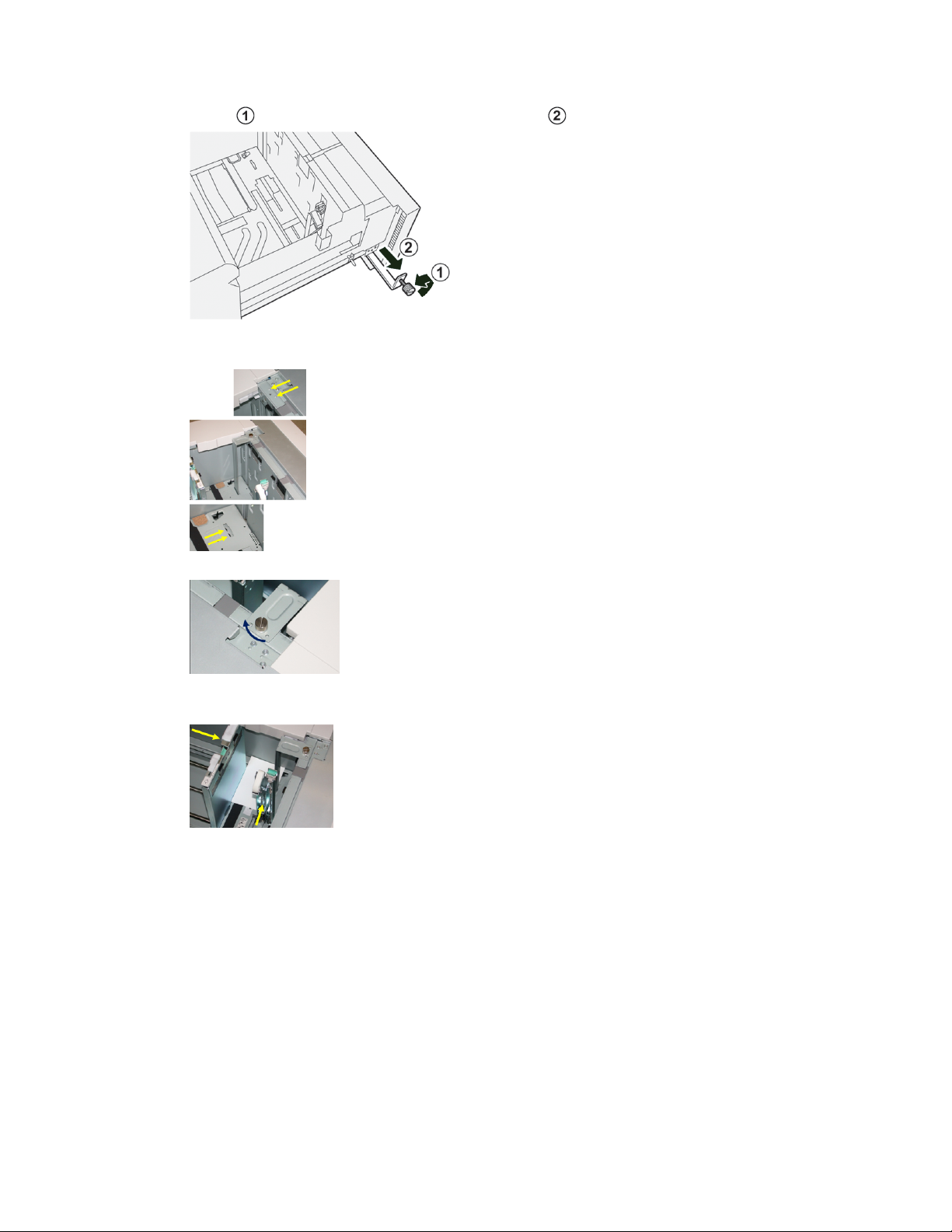
Одно- или двухлотковый податчик (OHCF / лотки 6 и 7)
4. Чтобы снять лоток для подачи открыток, ослабьте винт, находящийся на лотке
слева и снимите лоток для подачи открыток .
5. Установителоток для подачи открыток так, чтобы он располагался на штырьках
верхней рамки и в пазах в нижней части лотка.
6. Затяните ручной винт так, чтобы он зафиксировал лоток для подачи открыток.
7. Вложите открытки в лоток и настройте направляющие так, чтобы они касались
краев бумаги.
8. Закройте лоток для бумаги и подтвердите новые настройки в интерфейсе
пользователя и (в случае необходимости) на сервере печати.
9. Запустите работу печати.
10. После завершения работы печати уберите открытки из лотка для бумаги и
снимите лоток для подачи открыток.
Печатная машина Xerox®Versant®1802-6
Руководство пользователя по дополнительным устройствам
Page 23
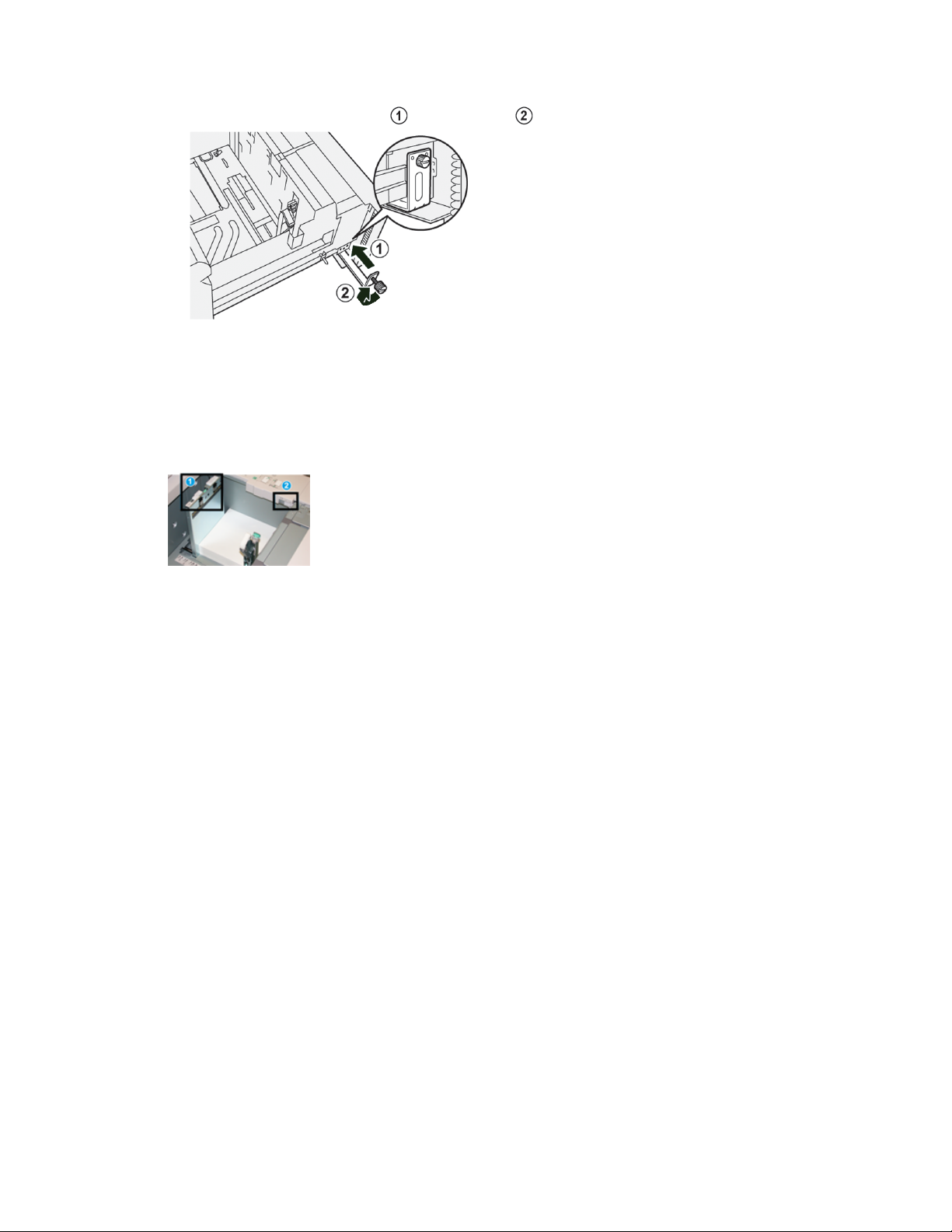
Одно- или двухлотковый податчик (OHCF / лотки 6 и 7)
11. Лоток для подачи открыток следует хранить в специально отведенном для этого
месте в левой части лотка , затянув винт .
Рычажкирегулировки перекосадля податчиков OHCF(лотки 6/7 и 8/9)
Рычажки регулировки перекоса имеются во всех лотках для бумаги. Эти рычажки
используются для повышения точности подачи бумаги и сокращения количества
проблем, связанных с перекосом.
1. Задний рычажок регулировки перекоса
2. Правый рычажок регулировки перекоса
ПРИМЕЧАНИЕ
Стандартное положение этих рычажков изменять не следует. Положение этих
рычажков можно изменять только в том случае, если при выполнении определенной
работы печати и (или) печати на определенном типе материала возникает перекос
изображения. Изменение стандартного положения рычажков может вызвать
дополнительные проблемы при печати на определенных типах материала,
например: на бумаге с покрытием, наклейках и прозрачных пленках.
Порядок установки рычажков регулировки перекоса приводится ниже.
1. Аккуратно выдвиньте лоток до упора.
Свойства/настройки лотка автоматически отображаются в интерфейсе
пользователя аппарата.
2. В окне "Свойства лотка" проверьте сведения об используемой бумаге, включая
формат, тип и плотность, и при необходимости укажите для лотка параметры
разглаживания и (или) выравнивания. Нажмите кнопку OK, чтобы закрыть окно
"Свойства лотка".
3. На лотке сдвиньте рычажок регулировки перекоса вправо.
4. Аккуратно задвиньте лоток в аппарат до упора.
5. Запустите работу печати.
• Если бумага подается правильно, без перекоса, и качество отпечатков
удовлетворительное, другие действия не требуются.
Руководство пользователя по дополнительным устройствам
2-7Печатная машина Xerox®Versant®180
Page 24
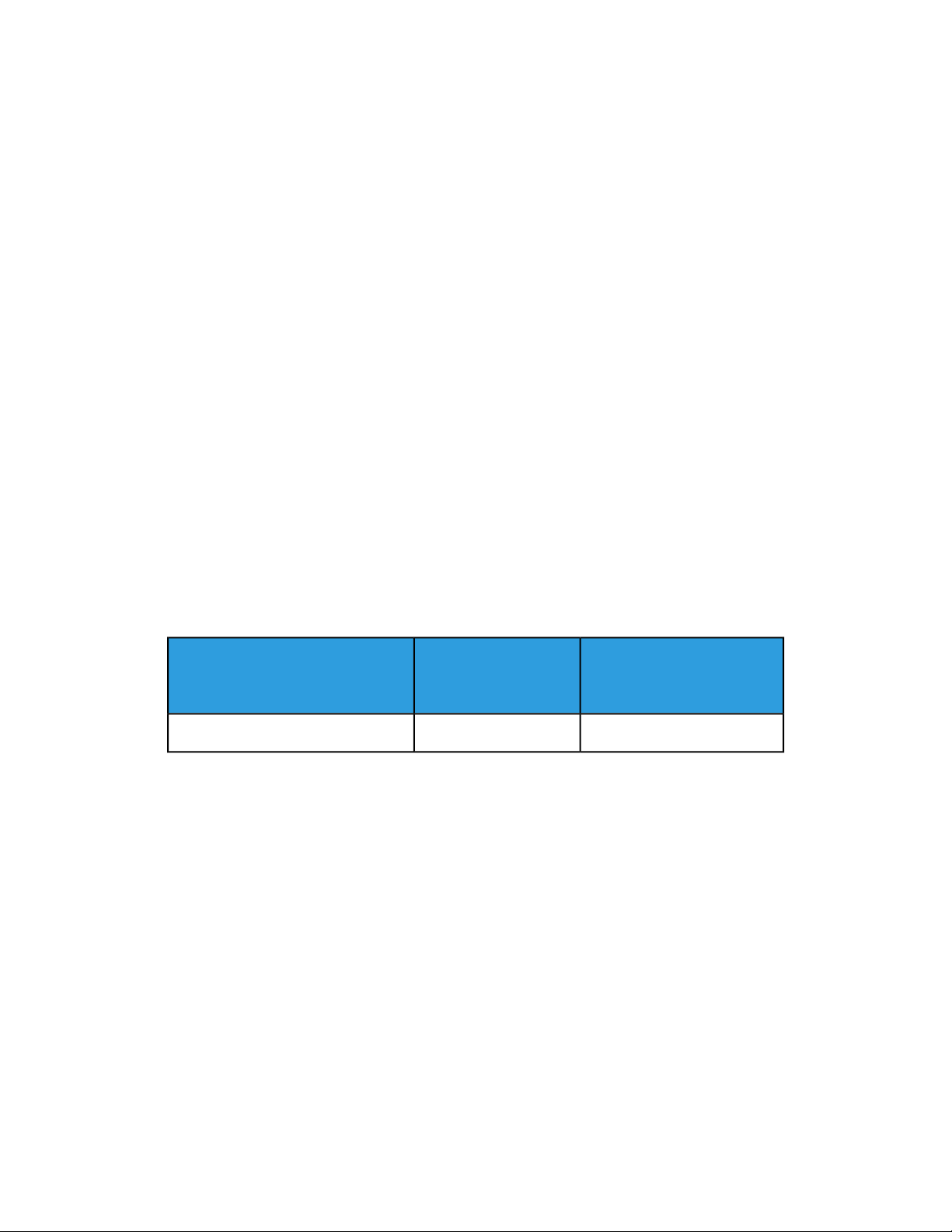
Одно- или двухлотковый податчик (OHCF / лотки 6 и 7)
• Если бумага перекашивается и качество отпечатков неудовлетворительное,
переходите к следующему пункту.
6. Аккуратно выдвиньте лоток до упора.
7. Проверьте настройки бумаги и лотка на сервере печати.
8. Вернитезадний рычажок регулировки перекоса влево (стандартное положение).
9. Передвиньте правый рычажок регулировки перекоса вперед, по направлению
к передней части лотка.
10. Аккуратно задвиньте лоток в аппарат до упора.
11. Запустите работу печати.
• Если бумага подается правильно, без перекоса, и качество отпечатков
удовлетворительное, другие действия не требуются.
• Если бумага перекашивается и качество отпечатков неудовлетворительное,
переходите к следующему пункту.
12. Аккуратно выдвиньте лоток до упора.
13. Верните правый рычажок регулировки перекоса в исходное положение (в задней
части лотка для бумаги).
14. Аккуратно задвиньте лоток в аппарат до упора.
Обслуживание лотков 6 и 7
Расходные материалы для податчика OHCF (лотки 6 и 7)
Заменяемые пользователем блоки
Количество при заказе
Замена роликов подачи для обходного лотка податчика OHCF (лотки 6 и 7)
СОВЕТ
При частом появлении таких сбоев, как подача нескольких листов одновременно,
подача отдельными листами или появление в стопке отпечатков пустых страниц
следует заменить ролики подачи для обходного лотка податчика большой емкости
для крупноформатных материалов (OHCF).
Далее приведен порядок замены следующих роликов подачи обходного лотка
податчика OHCF:
Примерный ресурс (кол-во
полноцветных отпечатков
формата А4)
500 0001 комплектНабор роликов податчика OHCF
• Ролик подачи
• Ролик захвата
• Ролик торможения
Печатная машина Xerox®Versant®1802-8
Руководство пользователя по дополнительным устройствам
Page 25
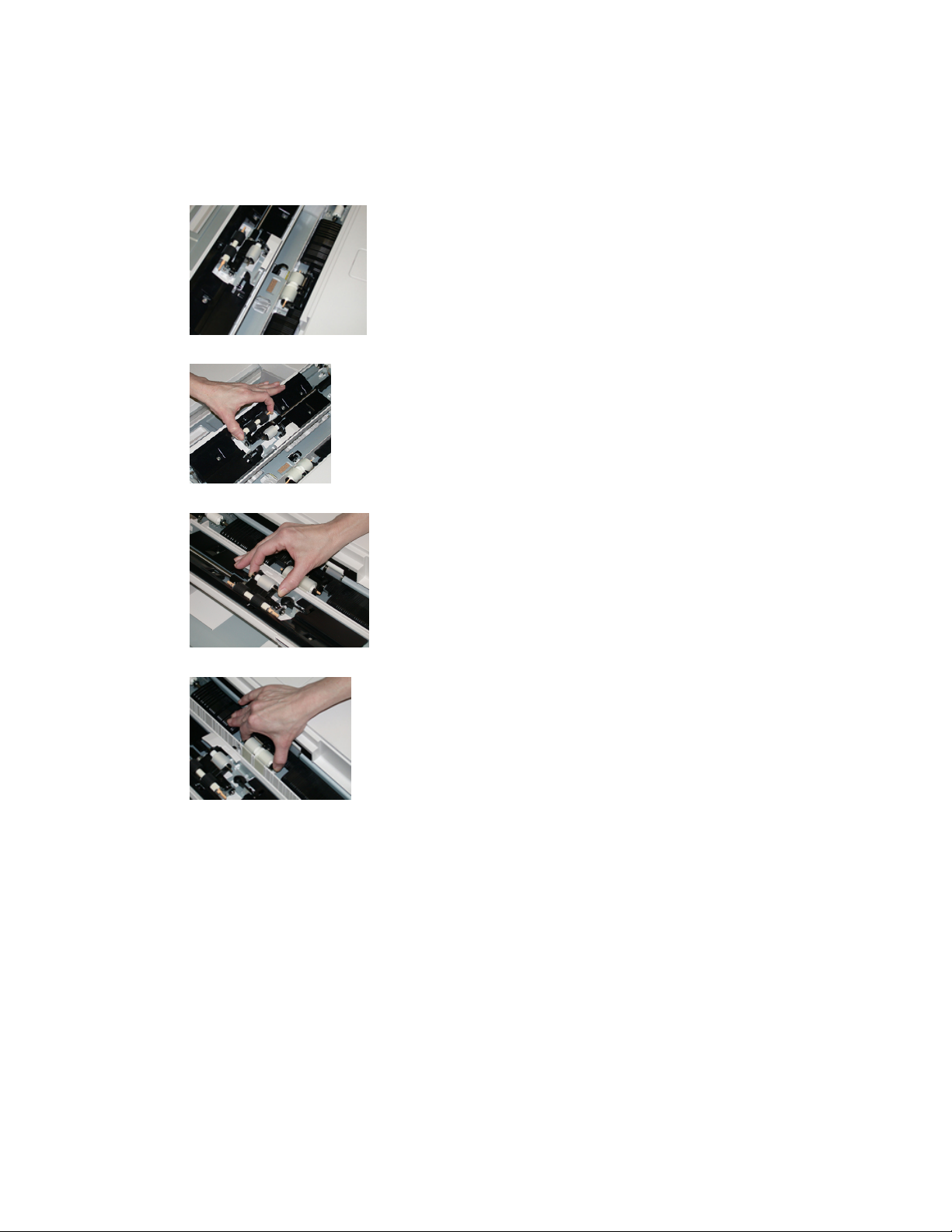
Одно- или двухлотковый податчик (OHCF / лотки 6 и 7)
ПРИМЕЧАНИЕ
После замены всех роликов податчика обратитесь к системному администратору,
чтобы обнулить счетчик HFSI для данных компонентов.
1. Найдите обходной лоток в верхней части податчика OHCF.
2. Откройте крышку обходного лотка, чтобы получить доступ к роликам подачи.
3. Сжав металлический валик, снимите ролик подачи и замените его.
4. Точно так же снимите и замените ролик захвата.
5. Точно так же снимите и замените ролик торможения.
6. Закройте крышку обходного лотка.
7. Проверьте подачу бумаги из обходного лотка.
8. Войдите в режим администратора или попросите администратора выполнить
следующие действия, чтобы обнулить счетчики HFSI.
a) На интерфейсе нажмите кнопку Статус аппарата.
b) Перейдите на вкладку Сист. средства.
c) Выберите Системные настройки > Общие настройки режимов >
Техобслуживание.
d) С помощью кнопок со стрелками "вверх" и "вниз" перейдите к следующим
окнам в разделе Техобслуживание.
e) Нажмите пиктограмму Основной технический оператор. Откроется окно
"Основной технический оператор".
f) Выберите модуль роликов MSI, соответствующий вновь установленным
компонентам.
Руководство пользователя по дополнительным устройствам
2-9Печатная машина Xerox®Versant®180
Page 26
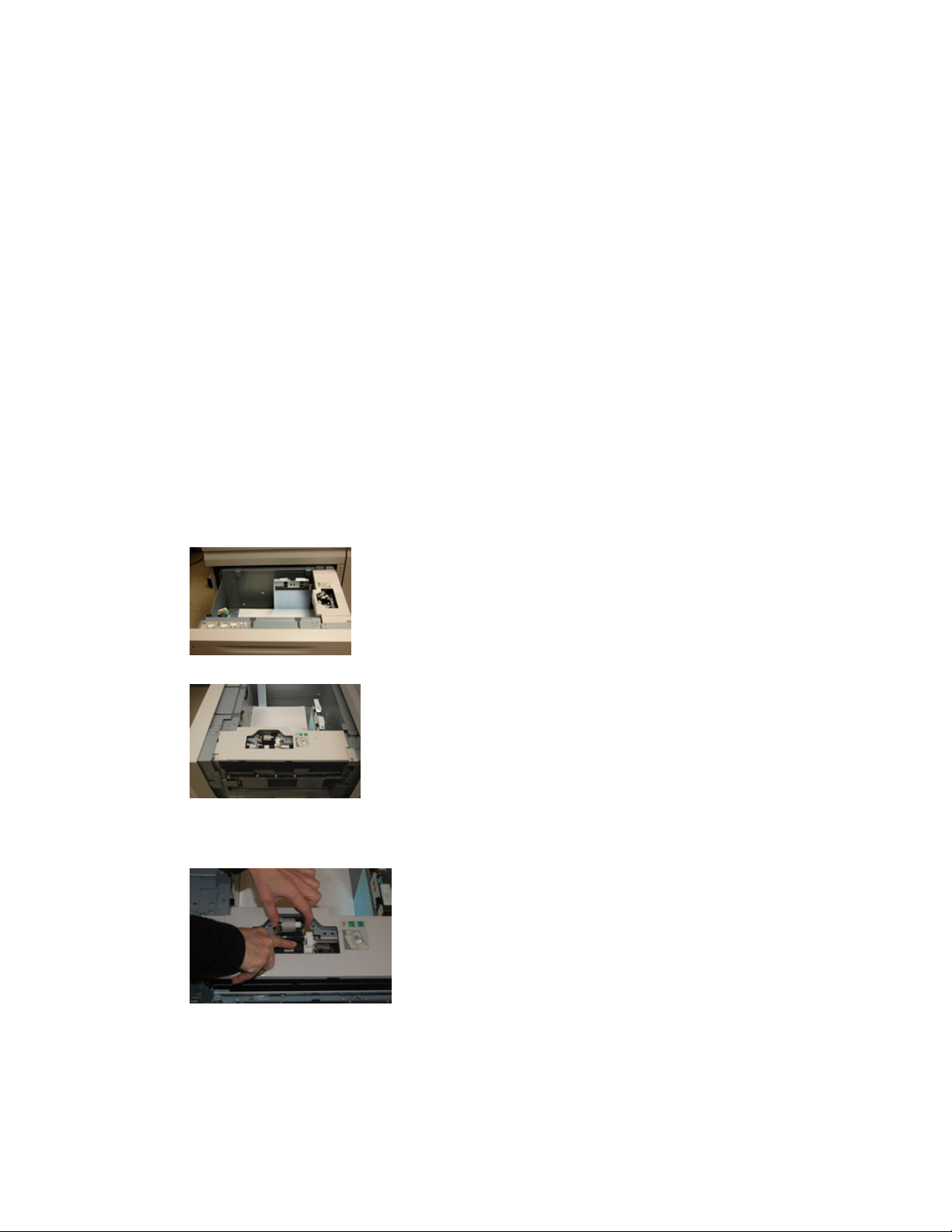
Одно- или двухлотковый податчик (OHCF / лотки 6 и 7)
g) Выберите Сбросить текущее значен. Показание счетчика HFSI обнулится.
9. Для выхода из режима администратора нажмите на интерфейсе кнопку
Вход/Выход. При появлении запроса нажмите кнопку Выход.
Замена роликов податчика OHCF (лотки 6 и 7)
Ролики податчика большой емкости для крупноформатных материалов (OHCF)
следует заменять после выполнения 300 тыс. отпечатков, а также при частом
появлении таких сбоев, как подача нескольких листов одновременно, подача
отдельными листами или появление в стопке отпечатков пустых страниц.
Далее приведен порядок замены следующих роликов податчика OHCF:
• Ролик подачи
• Ролик захвата
• Ролик торможения
ПРИМЕЧАНИЕ
После замены всех роликов податчика обратитесь к системному администратору,
чтобы обнулить счетчик HFSI для данных компонентов.
1. Откройте верхний лоток податчика OHCF, чтобы получить доступ к механизму
подачи.
2. Обратите внимание на отсек роликов податчика в правой панели секции.
3. Снимите ролик захвата: одной рукой нажав на черный фиксатор (для подъема
ролика), другой рукой прижмите с обоих концов металлический валик. Извлеките
ролик захвата.
4. Установите новый ролик захвата: прижав с обоих концов металлический валик,
нажмите на черный выступ и вставьте ролик в выемки.
Печатная машина Xerox®Versant®1802-10
Руководство пользователя по дополнительным устройствам
Page 27
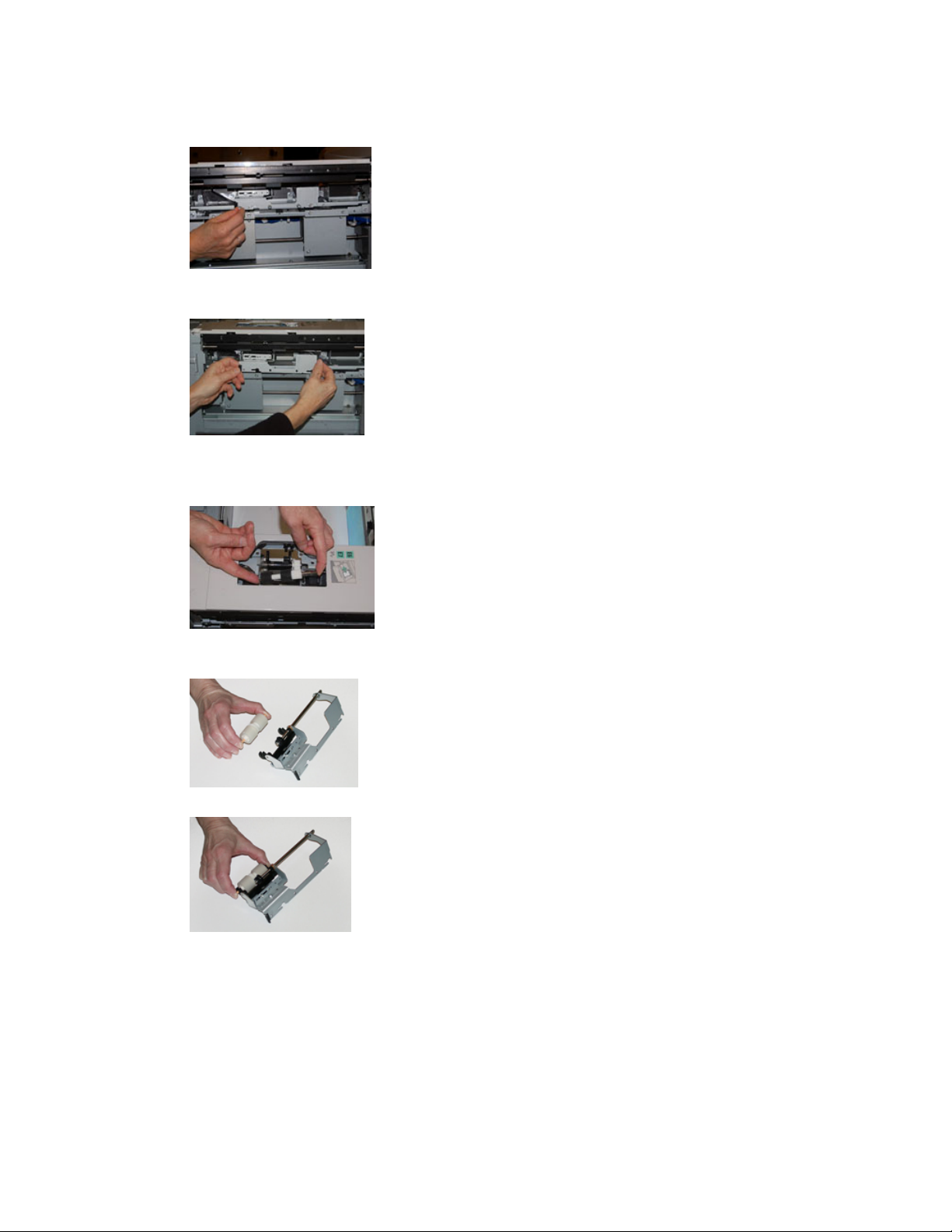
Одно- или двухлотковый податчик (OHCF / лотки 6 и 7)
5. Затем снимите узел ролика торможения, расположенный на боковой стенке
лотка податчика, чтобы получить доступ к ролику. Выверните три винта с
рифленой головкой
6. Сдвиньте узел ролика торможения до упора влево, чтобы он вышел из пазов.
Вытяните узел на себя, чтобы снять его с лотка. Уберите узел в сторону
7. Снимитеролик подачи с узла. Для этого прижмите с обоих концов металлический
валик и извлеките ролик. Установите новый ролик: прижав с обоих концов
металлический валик, вставьте ролик в выемки.
8. Теперь замените ролик торможения. Сжав оранжевые оси ролика торможения,
извлеките ролик из узла.
9. Точно так же вставьте в черные выемки узла новый ролик торможения.
Руководство пользователя по дополнительным устройствам
2-11Печатная машина Xerox®Versant®180
Page 28

Одно- или двухлотковый податчик (OHCF / лотки 6 и 7)
10. Установите узел торможения в лоток. Совместите вырезы узла с рамой лотка,
чтобы совпали отверстия. Вставьте узел в раму. Сдвиньте узел до упора вправо,
используя в качестве направляющей штифт. Убедитесь, что узел вставлен в пазы
до конца, и совместились три отверстия под винты.
11. Закрепите узел тремя винтами с рифленой головкой. Не затягивайте винты
слишком сильно.
12. Закройте лоток и проверьте подачу бумаги из него.
13. Войдите в режим администратора или попросите администратора выполнить
следующие действия, чтобы обнулить счетчики HFSI.
a) На интерфейсе нажмите кнопку Статус аппарата.
b) Перейдите на вкладку Сист. средства.
c) Выберите Системные настройки > Общие настройки режимов >
Техобслуживание.
d) С помощью кнопок со стрелками "вверх" и "вниз" перейдите к следующим
окнам в разделе Техобслуживание.
e) Нажмите пиктограмму Основной технический оператор.
Откроется окно Основной технический оператор.
f) Выберите модуль (податчик HCF), соответствующий вновь установленным
компонентам.
g) Выберите Сбросить текущее значен. Показание счетчика HFSI обнулится.
14. Для выхода из режима администратора нажмите на интерфейсе кнопку
Вход/Выход.
При появлении запроса нажмите кнопку Выход.
Устранение неисправностей лотков 6 и 7
Застревание бумаги в лотках 6 и 7
Застревание бумаги, когда обходной лоток установлен на лотках 6 и 7
СОВЕТ
Прежде чем приступать к выполнению работ печати, необходимо убедиться в
отсутствии застрявшей бумаги, включая всевозможные обрывки.
1. Уберите бумагу из обходного лотка (лотка 5).
Печатная машина Xerox®Versant®1802-12
Руководство пользователя по дополнительным устройствам
Page 29
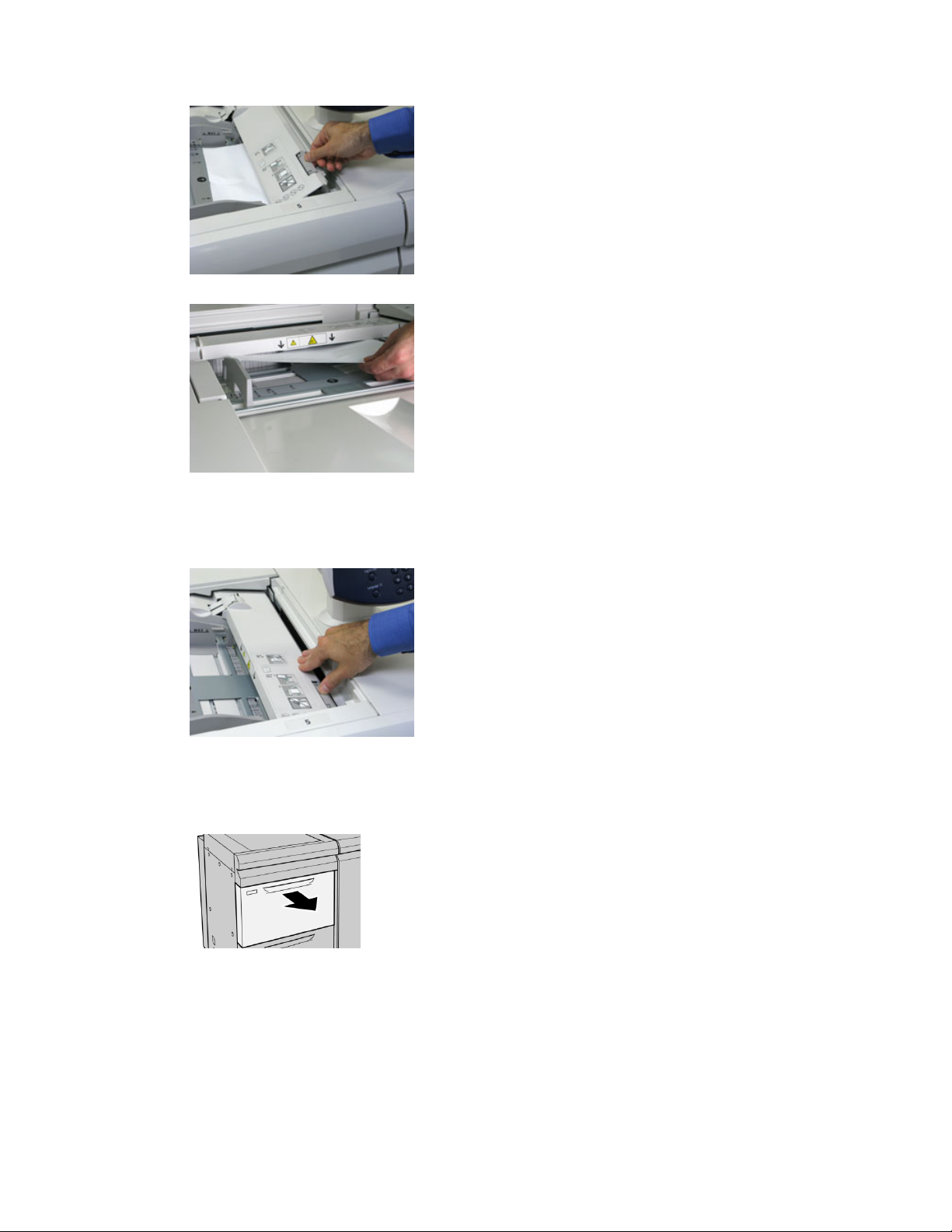
Одно- или двухлотковый податчик (OHCF / лотки 6 и 7)
2. Поднимите и откройте верхнюю крышку обходного лотка (лотка 5).
3. Извлеките застрявшую бумагу.
ПРИМЕЧАНИЕ
Если бумага порвалась, извлеките ее изнутри аппарата.
4. Закройте верхнюю крышку обходного лотка (лотка 5).
5. Снова вложите бумагу в лоток и возобновите печать.
Застревание бумаги в податчике OHCF (лотки 6 и 7)
1. Выдвиньте лоток, в котором застряла бумага.
Руководство пользователя по дополнительным устройствам
2-13Печатная машина Xerox®Versant®180
Page 30
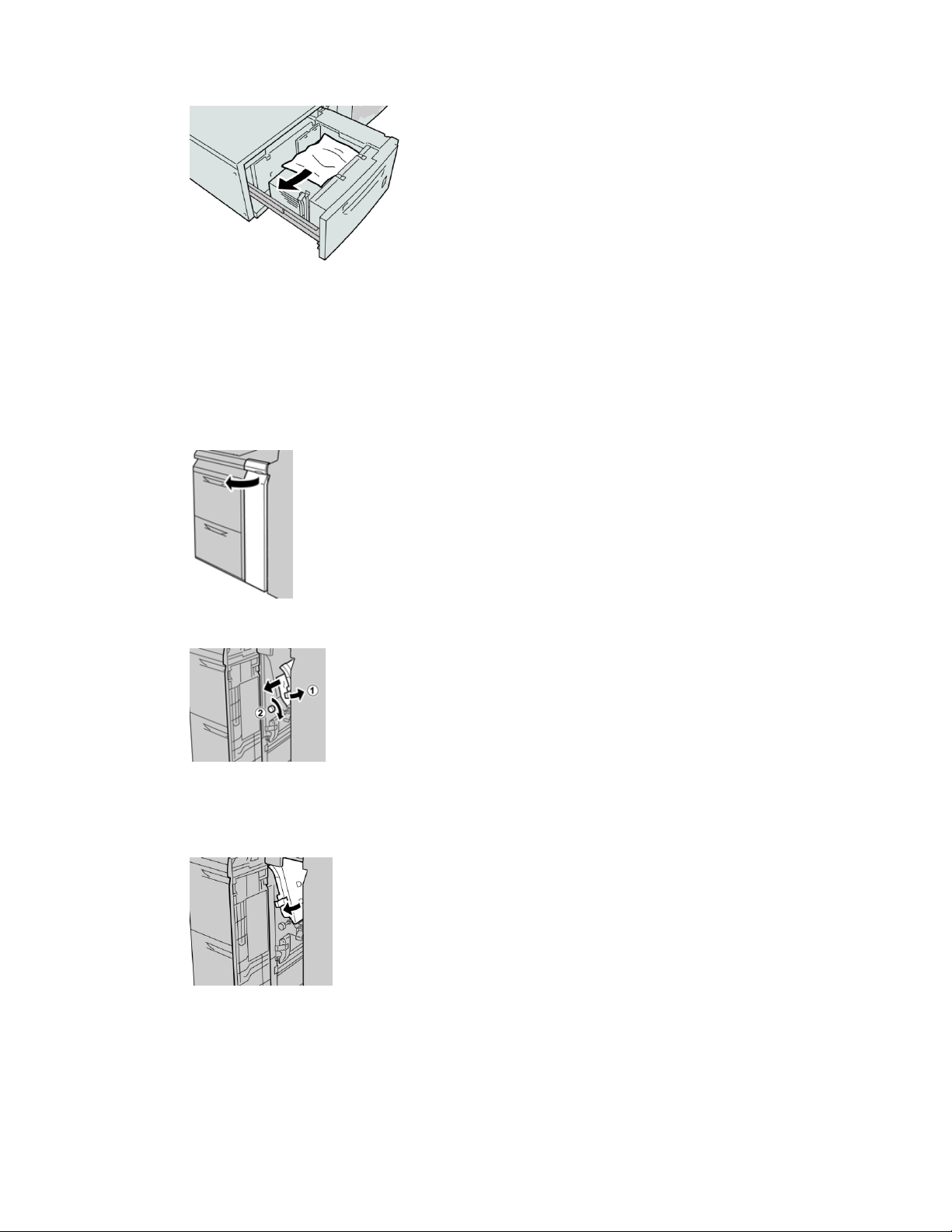
Одно- или двухлотковый податчик (OHCF / лотки 6 и 7)
2. Извлеките застрявшую бумагу.
ПРИМЕЧАНИЕ
Если бумага порвалась, извлеките ее изнутри аппарата.
3. Аккуратно задвиньте лоток в аппарат до упора.
Застревание бумаги в податчиках OHCF — рычажок 1a и рукоятка 1c (лотки 6 и 7)
1. Откройте переднюю крышку податчика OHCF.
2. Поверните рычажок 1a вправо, затем поверните рукоятку 1cвправо. Извлеките
застрявшую бумагу.
ПРИМЕЧАНИЕ
Если бумага порвалась, извлеките ее изнутри аппарата.
3. Верните рычажок 1a в исходное положение.
4. Закройте переднюю крышку податчика OHCF.
ПРИМЕЧАНИЕ
Если передняя крышка податчика OHCF закрыта неплотно, на экране выводится
предупреждение и аппарат не работает.
Печатная машина Xerox®Versant®1802-14
Руководство пользователя по дополнительным устройствам
Page 31

Одно- или двухлотковый податчик (OHCF / лотки 6 и 7)
Застревание бумаги в податчиках OHCF — рычажок 1b и рукоятка 1c (лотки 6 и 7)
1. Откройте переднюю крышку податчика OHCF.
2. Поверните рычажок 1b вправо, затем поверните рукоятку 1c вправо. Извлеките
застрявшую бумагу.
ПРИМЕЧАНИЕ
Если бумага порвалась, извлеките ее изнутри аппарата.
3. Верните рычажок 1b в исходное положение.
4. Закройте переднюю крышку податчика OHCF.
ПРИМЕЧАНИЕ
Если передняя крышка податчика OHCF закрыта неплотно, на экране выводится
предупреждение и аппарат не работает.
Застревание бумаги в податчиках OHCF — рычажок 1d и рукоятка 1c (лотки 6 и 7)
1. Откройте переднюю крышку податчика OHCF.
Руководство пользователя по дополнительным устройствам
2-15Печатная машина Xerox®Versant®180
Page 32

Одно- или двухлотковый податчик (OHCF / лотки 6 и 7)
2. Поднимите рычажок 1d и извлеките застрявшую бумагу.
ПРИМЕЧАНИЕ
Если бумага порвалась, извлеките ее изнутри аппарата.
3. Если бумага не извлекается, поверните рукоятку 1c по часовой стрелке и
извлеките застрявшую бумагу.
ПРИМЕЧАНИЕ
Если бумага порвалась, извлеките ее изнутри аппарата.
4. Верните рычажок 1d в исходное положение.
5. Закройте переднюю крышку податчика OHCF.
ПРИМЕЧАНИЕ
Если передняя крышка податчика OHCF закрыта неплотно, на экране выводится
предупреждение и аппарат не работает.
Сообщения о неисправностях в лотках 6 и 7
При возникновении ошибок, например: застревании бумаги, открытии дверец или
крышек или неисправностей аппарата, печать приостанавливается и в интерфейсе
пользователя аппарата появляется соответствующее сообщение. На иллюстрации
изображается место возникновения сбоя с кратким описанием мер по его
устранению. В случае возникновения сбоев в нескольких местах иллюстрация
изменяется для обозначения нескольких мест возникновения сбоев и описания
соответствующих мер по их устранению.
Печатная машина Xerox®Versant®1802-16
Руководство пользователя по дополнительным устройствам
Page 33

Одно- или двухлотковый податчик (OHCF / лотки 6 и 7)
Информация о кодах неисправности для лотков 6 и 7
При возникновении ошибок, например: застревании бумаги, открытии дверец или
крышек или неисправностей аппарата, печать приостанавливается и в интерфейсе
пользователя аппарата появляется соответствующее сообщение.
В интерфейсе пользователя также отображается кнопка Сбои, при нажатии которой
можно получить информацию о сбое и подробные инструкции по его устранению.
СОВЕТ
Сбои лотков 6 и 7 можно определить по кодам, которые начинаются с цифр "078".
Характеристики податчика OHCF (лотки 6 и 7)
ДанныеПараметр
Емкость лотков
Формат листов
1 лотка: 2000 листов и верхний ящик
2 лотка: 2000 листов на лоток (всего 4000 листов)
Важно
При использовании бумаги Xerox плотностью до 90 г/м2.
1 лотка: 182 x 250 (В5) — 330 x 488 мм (SRA3) (7,2 х 10,0 — 13,0 x
19,2 дюйма)
2 лотка: 102 x 152 — 330 x 488 мм (SRA3) (4 x 6 — 13,0 x 19,2 дюйма)
64–300 г/м2 (с покрытием и без него)Плотность бумаги
Руководство пользователя по дополнительным устройствам
2-17Печатная машина Xerox®Versant®180
Page 34

Одно- или двухлотковый податчик (OHCF / лотки 6 и 7)
Печатная машина Xerox®Versant®1802-18
Руководство пользователя по дополнительным устройствам
Page 35

3
Дополнительный (второй) податчик большой емкости для крупноформатных материалов (OHCF, лотки 8 и 9)
Обзор податчика OHCF (лотки 8 и 9)
Важно
В систему можно установить второй, последовательно подсоединенный, податчик
OHCF (лотки 8 и 9), включающий двухлотковый податчик OHCF (лотки 6 и 7).
Дополнительный, второй податчик большой емкости для крупноформатных
материалов (Oversized High Capacity Feeder, OHCF) устанавливается в системе с
целью расширения емкости для бумаги за счет двух дополнительных лотков. Этот
второй податчик OHCF (лотки 8 и 9) служит для подачи материалов разного
формата, включая стандартные и крупноформатные материалы размером до
330 х 488 мм (13 х 19,2 дюйма). Каждый лоток вмещает 2000 листов бумаги
плотностью 90 г/м2. Плотность материалов может составлять 52–350 г/м2.
3-1Печатная машина Xerox®Versant®180
Руководство пользователя по дополнительным устройствам
Page 36

Дополнительный (второй) податчик большой емкости для крупноформатных материалов
(OHCF, лотки 8 и 9)
ПРИМЕЧАНИЕ
Податчик OHCF поставляется с установленным на заводе-изготовителе лотком для
подачи открыток.
Бумага и материалы для лотков 8 и 9
Загрузка бумаги в лотки 8 и 9
1. Выберите подходящий материал для данной работы печати или копирования.
2. Аккуратно выдвиньте лоток до упора.
3. Откройте пачку бумаги так, чтобы шов упаковки находился сверху.
4. Перед вложением листов в лоток распустите их веером.
5. Вложите бумагу в лоток.
6. Отрегулируйте направляющие бумаги, нажав на защелку направляющей и
аккуратно передвигая ее, пока она не коснется кромки материала в лотке.
Не вкладывайте материалы выше линии максимального заполнения на задней
направляющей.
7. Аккуратно задвиньте лоток в аппарат до упора.
На интерфейсе откроется окно "Настройки лотка для бумаги" или "Свойства
лотка". Вы можете проверить и установить параметры материала и убедиться,
что материал для лотков указан правильно.
8. В окне "Настройки лотка для бумаги" или "Свойства лотка" введите (или
проверьте) точные сведения о бумаге, включая формат, тип и плотность, и, при
необходимости, укажите для лотка параметры разглаживания и (или)
выравнивания. Выберите лоток и задайте материал для этого лотка.
9. Нажмите кнопку Подтвердить или OK, чтобы сохранить настройки, и закройте
окно "Настройки лотка для бумаги" или "Свойства лотка".
Загрузка бумаги с выступами в лотки 8 и 9
При вкладывании бумаги с выступами в лоток соблюдайте следующие правила:
• Листы бумаги с одним выступом можно вкладывать в прямом или обратном
порядке.
Печатная машина Xerox®Versant®1803-2
Руководство пользователя по дополнительным устройствам
Page 37

Дополнительный (второй) податчик большой емкости для крупноформатных материалов
(OHCF, лотки 8 и 9)
• При выполнении сетевых работ печати соблюдайте указания по вкладыванию
листов с выступами в лоток, приведенные в документации для пользователей
сервера печати.
• При застревании во время обработки комплектов с выступами отмените работу
и запустите ее заново.
1. Настроив работу печати на бумаги с выступами на сервере печати, выберите
для работы соответствующую бумагу с выступами.
2. Аккуратно выдвиньте лоток до упора.
3. Перед вложением листов с выступами в лоток распустите их веером.
4. Вложите бумагу с выступами длинной кромкой вперед (в вертикальной
ориентации) и выровняйте прямую кромку листов по правому краю лотка
(выступами к левому или переднему краю). Единичные листы бумаги с одним
выступом вкладываются в прямом порядке так, чтобы первый чистый лист с
выступом в стопке был обращен к передней части лотка. Листы бумаги с одним
выступом в обратном порядке вкладываются так, чтобы первый чистый лист с
выступом в стопке был обращен к задней части лотка.
Листы бумаги с выступами следует вкладывать так, чтобы прямая кромка листов
была обращена в направлении подачи. Кроме того, бумага с выступами подается
только длинной кромкой вперед.
5. Отрегулируйте направляющие бумаги, нажав на защелку направляющей и
аккуратно передвигая ее, пока она не коснется кромки бумаги в лотке.
Не вкладывайте материалы выше линии максимального заполнения на задней
направляющей.
6. Аккуратно задвиньте лоток в аппарат до упора.
В интерфейсе пользователя аппарата откроется окно "Настройки лотка для
бумаги" или "Свойства лотка".
7. В окне "Настройки лотка для бумаги" или "Свойства лотка" проверьте лоток для
печати и сведения о бумаге, включая формат (9 х 11 дюймов), тип (бумага с
выступами) и, при необходимости, параметры разглаживания и (или)
выравнивания бумаги.
8. Нажмите кнопку Подтвердить или OK, чтобы сохранить настройки, и закройте
окно "Настройки лотка для бумаги" или "Свойства лотка".
Загрузка прозрачных пленок в лотки 8 и 9
При использовании прозрачных пленок соблюдайте следующие правила:
• Не используйте прозрачные пленки с белыми боковыми полосками (накладными
или неснимаемыми).
• Не вкладывайте в лоток одновременно бумагу и прозрачные пленки. Это может
привести к застреванию.
• Не вкладывайте в лоток более 100 прозрачных пленок за один раз.
3-3Печатная машина Xerox®Versant®180
Руководство пользователя по дополнительным устройствам
Page 38

Дополнительный (второй) податчик большой емкости для крупноформатных материалов
(OHCF, лотки 8 и 9)
• Пленки формата A4 (8,5 x 11 дюймов) вкладываются только длинной кромкой
вперед (в горизонтальной ориентации).
1. Выберите подходящий материал для данной работы печати.
2. Аккуратно выдвиньте лоток до упора.
3. Перед вложением в лоток распустите листы пленки веером, чтобы они не
слипались между собой.
4. Вложитепрозрачные пленки длинной кромкой вперед поверх небольшой стопки
бумаги такого же размера и выровняйте кромки с полоской по правому краю
лотка стороной для печати вниз.
5. Отрегулируйте направляющие бумаги, нажав на защелку направляющей и
аккуратно передвигая ее, пока она не коснется кромки материала в лотке.
Не вкладывайте материалы выше линии максимального заполнения на задней
направляющей.
6. Аккуратно задвиньте лоток в аппарат до упора.
На интерфейсе откроется окно "Настройки лотка для бумаги" или "Свойства
лотка", если данная функция включена системным администратором.
7. В окне "Настройки лотка для бумаги" или "Свойства лотка" введите точные
сведения о бумаге, включая формат, тип и плотность, и, при необходимости,
укажите для лотка параметры разглаживания и (или) выравнивания.
8. Нажмите кнопку Подтвердить или OK, чтобы сохранить настройки, и закройте
окно "Настройки лотка для бумаги" или "Свойства лотка".
Загрузка перфорированной бумаги в лотки 8 и 9
1. Выберите подходящий материал для данной работы печати.
2. Аккуратно выдвиньте лоток до упора.
3. Откройте пачку бумаги так, чтобы шов упаковки находился сверху.
4. Перед вложением листов в лоток распустите их веером.
5. Вложите бумагу длинной кромкой вперед и выровняйте ее по правой стороне
лотка.
6. Вложите бумагу короткой кромкой вперед и выровняйте ее по правой стороне
лотка, как показано ниже.
7. Отрегулируйте направляющие бумаги, нажав на защелку направляющей и
аккуратно передвигая ее, пока она не коснется кромки бумаги в лотке.
Не вкладывайте материалы выше линии максимального заполнения на задней
направляющей.
8. Аккуратно задвиньте лоток в аппарат до упора.
Печатная машина Xerox®Versant®1803-4
Руководство пользователя по дополнительным устройствам
Page 39

Дополнительный (второй) податчик большой емкости для крупноформатных материалов
(OHCF, лотки 8 и 9)
На интерфейсе откроется окно "Настройки лотка для бумаги" или "Свойства
лотка", если данная функция включена системным администратором.
9. В окне "Настройки лотка для бумаги" или "Свойства лотка" введите точные
сведения о бумаге, включая формат, тип и плотность, и, при необходимости,
укажите для лотка параметры разглаживания и (или) выравнивания.
10. Нажмите кнопку Подтвердить или OK, чтобы сохранить настройки, и закройте
окно "Настройки лотка для бумаги" или "Свойства лотка".
Обслуживание лотков 8 и 9
Замена роликов подачи обходного лотка для податчика OHCF (лотки 8 и 9)
СОВЕТ
При частом появлении таких сбоев, как одновременная подача нескольких листов,
подача отдельными листами или появление в стопке отпечатков пустых страниц,
следует заменить ролики подачи лотка 5 (обходного лотка).
Далее приведен порядок замены следующих роликов подачи для лотка 5:
• Ролик подачи
• Ролик захвата
• Ролик торможения
ПРИМЕЧАНИЕ
После замены всех роликов податчика обратитесь к системному администратору,
чтобы обнулить счетчик регулярно обслуживаемого модуля (High FrequencyService
Item, HFSI) для данных компонентов.
1. Найдите лоток 5 (обходной лоток). В зависимости от конфигурации системы он
может находиться над лотками 6/7 или дополнительными лотками 8/9.
2. Откройте крышку обходного лотка, чтобы получить доступ к роликам подачи.
Руководство пользователя по дополнительным устройствам
3-5Печатная машина Xerox®Versant®180
Page 40

Дополнительный (второй) податчик большой емкости для крупноформатных материалов
(OHCF, лотки 8 и 9)
3. Сжав металлический валик, снимите ролик подачи и замените его.
4. Точно так же снимите и замените ролик захвата.
5. Точно так же снимите и замените ролик торможения.
6. Закройте крышку обходного лотка.
7. Проверьте подачу бумаги из обходного лотка.
8. Войдите в режим администратора или попросите администратора выполнить
следующие действия, чтобы обнулить счетчик регулярно обслуживаемого модуля
(High Frequency Service Item, HFSI).
a) На панели управления нажмите кнопку Сист. средства.
b) В открывшемся окне нажмите пиктограмму Сист. средства.
c) Выберите Системные настройки > Общие настройки режимов >
Техобслуживание.
d) С помощью кнопок со стрелками "вверх" и "вниз" перейдите к следующим
окнам в разделе Техобслуживание.
e) Нажмите пиктограмму Основной технический оператор. Откроется окно
"Основной технический оператор".
Печатная машина Xerox®Versant®1803-6
Руководство пользователя по дополнительным устройствам
Page 41

Дополнительный (второй) податчик большой емкости для крупноформатных материалов
(OHCF, лотки 8 и 9)
f) Выберите модуль роликов обходного лотка, соответствующий вновь
установленным компонентам.
g) Выберите Сбросить текущее значен. Показание счетчика регулярно
обслуживаемого модуля (High Frequency Service Item, HFSI) обнулится.
9. Для выхода из режима администратора нажмите на панели управления кнопку
Вход/Выход. При появлении запроса нажмите кнопку Выход.
Замена роликов податчика OHCF (лотки 8 и 9)
Ролики подачи лотков 6/7 следует заменять после выполнения 300 000 отпечатков,
а также при частом появлении таких сбоев, как одновременная подача нескольких
листов, подача отдельными листами или появление в стопке отпечатков пустых
страниц.
Далее приведен порядок замены следующих роликов подачи.
• Ролик подачи
• Ролик захвата
• Ролик торможения
ПРИМЕЧАНИЕ
После замены всех роликов податчика обратитесь к системному администратору,
чтобы обнулить счетчик регулярно обслуживаемого модуля (High FrequencyService
Item, HFSI) для данных компонентов.
1. Откройте верхний лоток, чтобы получить доступ к компонентам механизма
подачи.
2. Обратите внимание на отсек роликов податчика в правой панели секции.
Руководство пользователя по дополнительным устройствам
3-7Печатная машина Xerox®Versant®180
Page 42

Дополнительный (второй) податчик большой емкости для крупноформатных материалов
(OHCF, лотки 8 и 9)
3. Снимите ролик захвата: одной рукой нажав на черный фиксатор (для подъема
ролика), другой рукой прижмите с обоих концов металлический валик. Извлеките
ролик захвата.
4. Установите новый ролик захвата: прижав с обоих концов металлический валик,
нажмите на черный выступ и вставьте ролик в выемки.
5. Затем снимите узел ролика торможения, расположенный на боковой стенке
лотка податчика, чтобы получить доступ к ролику. Выверните три винта с
рифленой головкой
6. Сдвиньте узел ролика торможения до упора влево, чтобы он вышел из пазов.
Вытяните узел на себя, чтобы снять его с лотка. Уберите узел в сторону
Печатная машина Xerox®Versant®1803-8
Руководство пользователя по дополнительным устройствам
Page 43

Дополнительный (второй) податчик большой емкости для крупноформатных материалов
(OHCF, лотки 8 и 9)
7. Снимитеролик подачи с узла. Для этого прижмите с обоих концов металлический
валик и извлеките ролик. Установите новый ролик: прижав с обоих концов
металлический валик, вставьте ролик в выемки.
8. Теперь замените ролик торможения. Сжав оранжевые оси ролика торможения,
извлеките ролик из узла.
9. Точно так же вставьте в черные выемки узла новый ролик торможения.
10. Установите узел торможения в лоток. Совместите вырезы узла с рамой лотка,
чтобы совпали отверстия. Вставьте узел в раму. Сдвиньте узел до упора вправо,
используя в качестве направляющей штифт. Убедитесь, что узел вставлен в пазы
до конца, и совместились три отверстия под винты.
Руководство пользователя по дополнительным устройствам
3-9Печатная машина Xerox®Versant®180
Page 44

Дополнительный (второй) податчик большой емкости для крупноформатных материалов
(OHCF, лотки 8 и 9)
11. Закрепите узел тремя винтами с рифленой головкой. Не затягивайте винты
слишком сильно.
12. Закройте лоток и проверьте подачу бумаги из него.
13. Войдите в режим администратора или попросите администратора выполнить
следующие действия, чтобы обнулить счетчик регулярно обслуживаемого модуля
(High Frequency Service Item, HFSI).
a) На панели управления нажмите кнопку Сист. средства.
b) В открывшемся окне нажмите пиктограмму Сист. средства.
c) Выберите Системные настройки > Общие настройки режимов >
Техобслуживание.
d) С помощью кнопок со стрелками "вверх" и "вниз" перейдите к следующим
окнам в разделе Техобслуживание.
e) Нажмите пиктограмму Основной технический оператор.
Откроется окно Основной технический оператор.
f) Выберите параметр, соответствующий вновь установленным компонентам.
g) Выберите Сбросить текущее значен. Показание счетчика регулярно
обслуживаемого модуля (High Frequency Service Item, HFSI) обнулится.
14. Для выхода из режима администратора нажмите на панели управления кнопку
Вход/Выход.
При появлении запроса нажмите кнопку Выход.
Устранение неисправностей лотков 8 и 9
Застревание бумаги в лотках 8 и 9
Извлечение застрявшей бумаги из податчика OHCF (лотки 8 и 9)
Для предотвращения застревания бумаги на входе в печатающее устройство на
участке транспортера финишера предусмотрены прижимы, удерживающие листы
большого формата (такого как A3, 11 x 17 и 12 x 18 дюймов).
Печатная машина Xerox®Versant®1803-10
Руководство пользователя по дополнительным устройствам
Page 45

Дополнительный (второй) податчик большой емкости для крупноформатных материалов
(OHCF, лотки 8 и 9)
ПРИМЕЧАНИЕ
Для извлечения застрявшей бумаги следуйте указаниям на сенсорном экране.
Прежде чем приступать к выполнению работ печати, необходимо убедиться в
отсутствии застрявшей бумаги, включая всевозможные обрывки.
Застревание бумаги, когда обходной лоток установлен на лотках 8 и 9
СОВЕТ
Прежде чем приступать к выполнению работ печати, необходимо убедиться в
отсутствии застрявшей бумаги, включая всевозможные обрывки.
1. Уберите бумагу из обходного лотка (лотка 5).
2. Поднимите и откройте верхнюю крышку обходного лотка (лотка 5).
3. Извлеките застрявшую бумагу.
ПРИМЕЧАНИЕ
Если бумага порвалась, извлеките ее изнутри аппарата.
4. Закройте верхнюю крышку обходного лотка (лотка 5).
Руководство пользователя по дополнительным устройствам
3-11Печатная машина Xerox®Versant®180
Page 46

Дополнительный (второй) податчик большой емкости для крупноформатных материалов
(OHCF, лотки 8 и 9)
5. Откройте верхнюю секцию (расположена над лотками 6 и 7).
6. Подняв рычажки 2a и 2b, извлеките застрявшую бумагу.
7. Опустите рычажки 2a и 2b.
8. Закройте верхнюю секцию.
9. Снова вложите бумагу в лоток и возобновите печать.
Застревание бумаги в лотках 8 и 9
1. Выдвиньте лоток, в котором застряла бумага.
2. Извлеките застрявшую бумагу.
ПРИМЕЧАНИЕ
Если бумага порвалась, извлеките ее изнутри аппарата.
3. Аккуратно задвиньте лоток в аппарат до упора.
Печатная машина Xerox®Versant®1803-12
Руководство пользователя по дополнительным устройствам
Page 47

Дополнительный (второй) податчик большой емкости для крупноформатных материалов
(OHCF, лотки 8 и 9)
Застревание бумаги в лотках 8 и 9 — рычажок 1a и рукоятка 1c
1. Откройте переднюю крышку модуля податчика.
2. Поверните рычажок 1a вправо, затем поверните рукоятку 1cвправо. Извлеките
застрявшую бумагу.
ПРИМЕЧАНИЕ
Если бумага порвалась, извлеките ее изнутри аппарата.
3. Верните рычажок 1a в исходное положение.
4. Закройте переднюю крышку модуля податчика.
ПРИМЕЧАНИЕ
Если передняя крышка модуля податчика закрыта неплотно, на экране выводится
предупреждение, и аппарат не работает.
Застревание бумаги в лотках 8 и 9 — рычажок 1b и рукоятка 1c
1. Откройте переднюю крышку модуля податчика.
2. Поверните рычажок 1b вправо, затем поверните рукоятку 1c вправо. Извлеките
застрявшую бумагу.
Руководство пользователя по дополнительным устройствам
3-13Печатная машина Xerox®Versant®180
Page 48

Дополнительный (второй) податчик большой емкости для крупноформатных материалов
(OHCF, лотки 8 и 9)
ПРИМЕЧАНИЕ
Если бумага порвалась, извлеките ее изнутри аппарата.
3. Верните рычажок 1b в исходное положение.
4. Закройте переднюю крышку модуля податчика.
ПРИМЕЧАНИЕ
Если передняя крышка модуля податчика закрыта неплотно, на экране выводится
предупреждение, и аппарат не работает.
Застревание бумаги в лотках 8 и 9 — рычажок 1d и рукоятка 1c
1. Откройте переднюю крышку модуля податчика.
2. Поднимите рычажок 1d и извлеките застрявшую бумагу.
ПРИМЕЧАНИЕ
Если бумага порвалась, извлеките ее изнутри аппарата.
3. Если бумага не извлекается, поверните рукоятку 1c по часовой стрелке и
извлеките застрявшую бумагу.
4. Верните рычажок 1d в исходное положение.
5. Закройте переднюю крышку модуля податчика.
ПРИМЕЧАНИЕ
Если передняя крышка модуля податчика закрыта неплотно, на экране выводится
предупреждение, и аппарат не работает.
Сообщения о неисправностях в лотках 8 и 9
При возникновении ошибок, например: застревании бумаги, открытии дверец или
крышек или неисправностей аппарата, печать приостанавливается и в интерфейсе
пользователя аппарата появляется соответствующее сообщение. На иллюстрации
изображается место возникновения сбоя с кратким описанием мер по его
устранению. В случае возникновения сбоев в нескольких местах иллюстрация
изменяется для обозначения нескольких мест возникновения сбоев и описания
соответствующих мер по их устранению.
Печатная машина Xerox®Versant®1803-14
Руководство пользователя по дополнительным устройствам
Page 49

Дополнительный (второй) податчик большой емкости для крупноформатных материалов
(OHCF, лотки 8 и 9)
Информация о кодах неисправности для лотков 8 и 9
При возникновении ошибок, например: застревании бумаги, открытии дверец или
крышек или неисправностей аппарата, печать приостанавливается и в интерфейсе
пользователя аппарата появляется соответствующее сообщение.
В интерфейсе пользователя также отображается кнопка Сбои, при нажатии которой
можно получить информацию о сбое и подробные инструкции по его устранению.
СОВЕТ
Сбои лотков 8 и 9 можно определить по кодам, которые начинаются с цифр "178".
Характеристики лотков 8 и 9
ДанныеПараметр
Подача короткой кромкой (SEF):Формат листа
• А4 (8,5 x 11 дюймов)
• 8,5 x 13 дюймов
• 8,5 x 14 дюймов
• B4 (10 x 14 дюймов)
• А3 (11 x 17 дюймов)
• 12 x 18 дюймов
• SRA3 (12,6 x 17,7 дюйма)
• 13 x 18 дюймов
• 13 x 19 дюймов
• 12,6 x 19,2 дюйма
• B5
Подача длинной кромкой (LEF):
• B5
• 7,25 x 10,5 дюйма (Executive)
• A4
• 8,5 x 11 дюймов
• 8,0 x 10 дюймов
Нестандартные размеры: ширина 182-330 мм (7,2-13 дюймов), длина
182-488 мм (7,2-19,2 дюйма)
Руководство пользователя по дополнительным устройствам
3-15Печатная машина Xerox®Versant®180
Page 50

Дополнительный (второй) податчик большой емкости для крупноформатных материалов
(OHCF, лотки 8 и 9)
ДанныеПараметр
52–350 г/м2 (обложки)Плотность бумаги
Емкость лотков
2000 листов в каждом лотке
Важно
При использовании бумаги Xerox плотностью до 90 г/м2.
Печатная машина Xerox®Versant®1803-16
Руководство пользователя по дополнительным устройствам
Page 51

4
Офисный финишер и дополнительный брошюровщик
Офисный финишер (BR): обзор
СОВЕТ
Офисный финишер (с брошюровщиком или без него) устанавливается
непосредственно на аппарат, поэтому интерфейсный модуль (интерфейсный модуль
охлаждения) для него не требуется.
Офисный финишер обеспечивает несколько вариантов профессиональной
послепечатной обработки на аппарате и занимает совсем немного места. Данный
финишер может комплектоваться дополнительным брошюровщиком.
Офисный финишер без брошюровщика
Офисный финишер (BR) обеспечивает перфорирование и сшивание. Правый
верхний лоток служит для укладки отпечатков и вмещает 500 листов бумаги.
Укладчик служит для сдвига и укладки отпечатков и вмещает 3000 листов.
Руководство пользователя по дополнительным устройствам
4-1Печатная машина Xerox®Versant®180
Page 52

Офисный финишер и дополнительный брошюровщик
Офисный финишер с дополнительным брошюровщиком
Офисный финишер (BR) с дополнительным брошюровщиком обеспечивает
перфорирование, сшивание и брошюровку. Правый верхний лоток служит для
укладки отпечатков и вмещает 500 листов бумаги. Правый средний лоток служит
для сдвига и укладки отпечатков и вмещает 1500 листов. Оба лотка можно
использовать для вывода отпечатков с перфорацией (дополнительная функция).
Нижний лоток финишера служит для вывода брошюр, сшитых по перегибу.
Идентификация компонентов офисного финишера
1. Передняя крышка финишера
2. Правый верхний лоток
3. Правый средний лоток
4. Картридж сшивателя
5. Лоток брошюровщика (дополнительное устройство)
6. Блок сшивателя брошюровщика (дополнительное устройство)
7. Блок брошюровщика (дополнительное устройство)
Печатная машина Xerox®Versant®1804-2
Руководство пользователя по дополнительным устройствам
Page 53

Офисный финишер и дополнительный брошюровщик
Обслуживание офисного финишера
Расходные материалы для офисного финишера
Заменяемые пользователем блоки
нишера (BR)
Картридж для офисного финишера
с брошюровщиком
шера и офисного финишера с брошюровщиком
Количество при заказе
5 тыс. скрепок в каждом
3 блока на упаковкуБлоки скрепок для офисного фини-
Примерный ресурс (кол-во
полноцветных отпечатков
формата А4)
5 тыс. скрепок на картридж1. Картридж сшивателяКартридж сшивателя офисного фи-
5 тыс. скрепок на картридж4 упаковки: блоки по
5 тыс. скрепок в каждом
блоке (всего 15 тыс.)
Замена блока скрепок в основном сшивателе
1. Откройте переднюю дверцу офисного финишера.
2. Удерживая узел сшивателя за оранжевый рычажок R1, сдвиньте его вправо.
3. Возьмитесь за оранжевую рукоятку картриджа сшивателя и извлеките его,
потянув на себя.
4. Сжав блок скрепок с обеих сторон (1), извлеките его из картриджа (2).
Руководство пользователя по дополнительным устройствам
4-3Печатная машина Xerox®Versant®180
Page 54

Офисный финишер и дополнительный брошюровщик
5. Установив переднюю часть нового блока скрепок в картридж сшивателя (1),
вставьте в картридж его заднюю часть (2).
6. Закройте переднюю дверцу офисного финишера.
Замена блока скрепок в брошюровщике
1. Откройте переднюю дверцу офисного финишера.
2. Взявшись за рукоятку брошюровщика, вытяните его на себя так, чтобы в его
верхней части стал виден картридж сшивателя.
3. Чтобы извлечь картридж сшивателя из брошюровщика, нажмите на рукоятку
картриджа, как показано на рисунке, и вытяните картридж вверх.
4. Переверните картридж сшивателя.
5. Чтобы откинуть рукоятку картриджа сшивателя, сожмите зеленые фиксаторы
и вытяните рукоятку.
6. Чтобыснять блок скрепок, прижмите его заднюю часть, как показано на рисунке.
7. Заменив блок скрепок, вставьте картридж сшивателя в брошюровщик.
8. Закройте переднюю дверцу офисного финишера.
Опорожнение сборника отходов перфорации
Когда переполняется сборник отходов перфорации, на интерфейсе аппарата
выводится соответствующее сообщение.
Печатная машина Xerox®Versant®1804-4
Руководство пользователя по дополнительным устройствам
Page 55

Офисный финишер и дополнительный брошюровщик
ПРЕДУПРЕЖДЕНИЕ
Не выполняйте данную процедуру во время копирования или печати.
1. Откройте переднюю дверцу офисного финишера.
2. Извлеките сборник отходов перфорации из выемки в верхней левой части
финишера.
• Вставлять сборник обратно в принтер следует не ранее, чем через 10 секунд.
Счетчик перфоратора сбрасывается через 10 секунд.
• Если вы извлечете сборник отходов перфорации до того, как на аппарате
появится соответствующее указание, опорожните сборник, прежде чем
вставлять его в финишер.
3. Опорожните сборник.
4. Вставьте сборник и задвиньте его в финишер до упора.
5. Закройте переднюю дверцу офисного финишера.
Устранение неисправностей офисного финишера
Застревание бумаги в офисном финишере
Извлечение застрявшей бумаги на участке 3а офисного финишера
1. Если бумагу видно на выходе из выходного лотка, аккуратно вытяните ее в
указанном направлении.
Руководство пользователя по дополнительным устройствам
4-5Печатная машина Xerox®Versant®180
Page 56

Офисный финишер и дополнительный брошюровщик
2. Откройте переднюю дверцу офисного финишера.
3. Поднимите зеленую рукоятку 3а.
4. Аккуратно извлеките бумагу.
• Если бумага порвется, извлеките из финишера все обрывки.
• Если достать бумагу не получится или на интерфейсе аппарата появится
соответствующее сообщение, поверните зеленую рукоятку 3b в указанном
направлении, чтобы освободить бумагу.
5. Верните зеленую рукоятку 3а в исходное положение.
6. Закройте переднюю дверцу офисного финишера.
Извлечение застрявшей бумаги на участке 3с офисного финишера
1. Откройте переднюю дверцу офисного финишера.
2. Сдвиньте зеленый рычажок 3с влево.
3. Аккуратно извлеките бумагу.
• Если бумага порвется, извлеките из финишера все обрывки.
• Если достать бумагу не получится или на интерфейсе аппарата появится
соответствующее сообщение, поверните зеленую рукоятку 3b в указанном
направлении, чтобы освободить бумагу.
Печатная машина Xerox®Versant®1804-6
Руководство пользователя по дополнительным устройствам
Page 57

Офисный финишер и дополнительный брошюровщик
4. Верните зеленый рычажок 3с в исходное положение.
5. Закройте переднюю дверцу офисного финишера.
Извлечение застрявшей бумаги на участке 3d офисного финишера
1. Откройте переднюю дверцу финишера и найдите зеленый рычажок 3d.
2. Сдвиньте зеленый рычажок 3d вправо.
3. Аккуратно извлеките бумагу.
ПРИМЕЧАНИЕ
Если бумага порвется, извлеките из финишера все обрывки.
4. Верните зеленый рычажок 3d в исходное положение.
5. Закройте переднюю дверцу офисного финишера.
Извлечение застрявшей бумаги на участке 4 офисного финишера
1. Откройте переднюю дверцу офисного финишера.
Руководство пользователя по дополнительным устройствам
4-7Печатная машина Xerox®Versant®180
Page 58

Офисный финишер и дополнительный брошюровщик
2. Взявшись за зеленую рукоятку, выдвиньте блок 4 до упора.
3. Для извлечения застрявшей бумаги поверните зеленую рукоятку 4 в указанном
направлении.
ПРИМЕЧАНИЕ
Если бумага порвется, извлеките из финишера все обрывки.
4. Верните рычажок 4 в исходное положение.
5. Закройте переднюю дверцу офисного финишера.
Извлечение застрявшей бумаги из лотка брошюровщика
1. Откройте переднюю дверцу офисного финишера.
2. Для освобождения застрявшей бумаги поверните зеленую рукоятку 4 в
указанном направлении.
3. Извлеките бумагу, вытянув ее в указанном направлении.
ПРИМЕЧАНИЕ
Если бумага порвется, извлеките из финишера все обрывки.
4. Закройте переднюю дверцу офисного финишера.
Печатная машина Xerox®Versant®1804-8
Руководство пользователя по дополнительным устройствам
Page 59

Офисный финишер и дополнительный брошюровщик
Сообщения об ошибках и коды неисправности для офисного финишера
При возникновении ошибок, например: застревании бумаги, открытии дверец или
крышек или неисправностей аппарата, печать приостанавливается и в интерфейсе
пользователя аппарата появляется соответствующее сообщение. На иллюстрации
изображается место возникновения сбоя с кратким описанием мер по его
устранению. В случае возникновения сбоев в нескольких местах иллюстрация
изменяется для обозначения нескольких мест возникновения сбоев и описания
соответствующих мер по их устранению.
При возникновении ошибок, например: застревании бумаги, открытии дверец или
крышек или неисправностей аппарата, печать приостанавливается и в интерфейсе
пользователя аппарата появляется соответствующее сообщение.
В интерфейсе пользователя также отображается кнопка Сбои, при нажатии которой
можно получить информацию о сбое и подробные инструкции по его устранению.
СОВЕТ
Сбои офисного финишера с брошюровщиком можно определить по кодам, которые
начинаются с цифр "012".
Характеристики офисного финишера
Офисный финишер без брошюровщика
ДанныеПараметр
Емкость лотков
Формат
Руководство пользователя по дополнительным устройствам
Сдвигающий (верхний) лоток: 500 листов
Лоток сшивателя (укладчика):
• 3000 несшитых листов
• 100 комплектов (двойное или четверное сшивание), 11 x 17 дюймов, 8,5 x 14 дюймов, A4
• 200 комплектов (одинарное сшивание), 8,5 x 11 дюймов / A4
A6—SRA3 (от 4 x 6 до 12 x 19 дюймов) для укладки
B5 — A3 (7,25 x 10,50 — 11 x 17 дюймов) для сшивания
64–300 г/м2 (с покрытием и без него)Плотность бумаги
4-9Печатная машина Xerox®Versant®180
Page 60

Офисный финишер и дополнительный брошюровщик
ДанныеПараметр
Сшивание
С перфорацией
Одинарное и многопозиционное сшивание
Автосшивание (макс. 50 листов) — плотность 90 г/м2
Форматы Letter, Legal, Tabloid, A3, A4, B4 и B5
Северная Америка: перфорация на 2-3 отверстия
Европа: перфорация на 2-4 отверстия, шведская на 4 отверстия (до-
полнительная функция)
Офисный финишер с брошюровщиком
ДанныеПараметр
Емкость лотков
Формат
Сдвигающий (верхний) лоток: 500 несшитых листов формата A4 (8,5
x 11 дюймов)
Лоток сшивателя (укладчика):
• 1500 несшитых листов формата A4, A3, SRA3, 8,5 x 11 дюймов,
11 x 17 дюймов
• 200 сшитых комплектов формата А4 (8,5 x 11 дюймов) (одинарное,
двойное или четверное сшивание)
• 100 сшитых комплектов формата A3, SRA3, 11 x 17 дюймов
A6—SRA3 (от 4 x 6 до 12 x 19 дюймов) для укладки
B5 — A3 (7,25 x 10,50 — 11 x 17 дюймов) для сшивания
Сшивание
С перфорацией
Брошюровщик
64–300 г/м2 (с покрытием и без него)Плотность бумаги
Одинарное и многопозиционное сшивание
Автосшивание (макс. 50 листов) — плотность 90 г/м2
Форматы Letter, Legal, Tabloid, A3, A4, B4 и B5
Северная Америка: перфорация на 2-3 отверстия
Европа: перфорация на 2-4 отверстия, шведская на 4 отверстия (дополнительная функция)
Сшивание по перегибу 2—16 листов (7 листов бумаги с покрытием
плотностью 106—176 г/м2 или 5 листов бумаги с покрытием плотностью 177—220 г/м2)
Фальцовка в одно сложение до 5 листов
Форматы Letter, Legal, Tabloid, A3, A4, 12 x 18 дюймов, SRA3
Печатная машина Xerox®Versant®1804-10
Руководство пользователя по дополнительным устройствам
Page 61

5
Интерфейсный модуль разглаживания бумаги / Интерфейсный модуль разглаживания бумаги со встроенным датчиком ILS
Интерфейсный модуль разглаживания бумаги — это дополнительное устройство
послепечатной обработки, используемое совместно с другими дополнительными
устройствами послепечатной обработки.
Для печатной машины Versant 180 предусмотрено два интерфейсных модуля
разглаживания бумаги:
• Интерфейсный модуль разглаживания бумаги (IDM)
• интерфейсный модуль разглаживания бумаги (IDM) со встроенным
спектрофотометром (ILS).
Интерфейсные модули разглаживания бумаги выполняют следующие функции:
• передача данных между печатноймашиной и подключенным к ней устройством
послепечатной обработки;
• выравнивание тракта подачи бумаги между печатной машиной и подключенным
к ней устройством послепечатной обработки;
• охлаждение и разглаживание бумаги на выходе из печатной машины.
Руководство пользователя по дополнительным устройствам
5-1Печатная машина Xerox®Versant®180
Page 62

Интерфейсный модуль разглаживания бумаги / Интерфейсный модуль разглаживания
бумаги со встроенным датчиком ILS
Устройства послепечатной обработки, для которых требуется
интерфейсный модуль разглаживания бумаги
Интерфейсный модуль разглаживания бумаги или интерфейсный модуль
разглаживания бумаги со встроенным спектрофотометром требуется для работы
следующих устройств послепечатной обработки:
• Интерпозер
• Перфоратор GBC AdvancedPunch
• Укладчик большой емкости (HCS)
• Устройство для двухсторонней обрезки
• C/Z-фальцовщик
• Финишер для промышленной эксплуатации
• Финишер-брошюровщик для промышленной эксплуатации
• Финишер для промышленной эксплуатации с дополнительными функциями
• Модуль перпендикулярной фальцовки устройства обрезки (требует наличия
финишера-брошюровщика для промышленной эксплуатации)
Дополнительный пакет повышения производительности и интерфейсный
модуль разглаживания бумаги со встроенным спектрофотометром
ПРИМЕЧАНИЕ
В случае приобретения дополнительного пакета повышения производительности
необходимо установить интерфейсный модуль разглаживания бумаги со встроенным
спектрофотометром (независимо от наличия дополнительных устройств
послепечатной обработки).
Важно
Оформить заказ на пакет повышения производительности необходимо до
первоначальной установки системы. После заказа и установки системы
модернизировать имеющуюся печатную машину с помощью пакета
производительности невозможно.
Дополнительный пакет производительности представляет собой комплект
технологий и системных средств, расширяющих возможности печатной машины в
трех аспектах: скорость работы, автоматизация управления цветом и
производительность типографии.
Пакет повышения производительности включает такие технологии и системные
средства:
• ПО All Stocks Rated Speed (ASRS): Функция All Stocks Rated Speed (ASRS,
номинальная скорость для всех материалов) позволяет избежать замедления
работы при использовании материалов высокой плотности. При использовании
ASRS скорость работы печатной машины зависит только от размера материалов,
без учета их плотности. Это означает, что все материалы плотностью до 350 г/м2
для данного формата бумаги будут обрабатываться с номинальной
(максимальной) скоростью для материалов такого формата.
• ПО Automated Color Quality System (ACQS): Automated Color Quality System
(ACQS, система автоматического обеспечения качества цветов) представляет
Печатная машина Xerox®Versant®1805-2
Руководство пользователя по дополнительным устройствам
Page 63

Интерфейсный модуль разглаживания бумаги / Интерфейсный модуль разглаживания
бумаги со встроенным датчиком ILS
собой технологию расширенного управления цветами, позволяющую передавать
информацию о сложных решениях в области управления цветами от оператора
к автоматической системе. ACQS автоматизирует печать и измерение схем
калибровки, после чего выполняет вычисления и обеспечивает точную
регулировку цветовых таблиц на основании их результатов.
ПРИМЕЧАНИЕ
Система ACQS доступна только для внешнего сервера печати Xerox EX 80 на
платформе Fiery и недоступна для сервера печати Xerox EX-i 80 на платформе
Fiery.
- Система ACQS устраняет изменчивость из цветового уравнения цвета путем
включения стандартизированных цветовых измерений, выполненных с
помощью встроенного спектрофотометра (установлен в интерфейсном
модуле охлаждения), что позволяет калибровать цвета на печатной машине
и создавать точные профили вывода для различных материалов.
- Благодаря автоматизации процессов оператору не требуется сканировать
калибровочные шаблоны вручную с помощью внешнего спектрофотометра.
Оператор должен инициировать соответствующий процесс на сервере печати,
после чего все целевые листы создаются и сканируются автоматически, и
все измерения, расчеты и исправления выполняются автоматически.
• Встроенный спектрофотометр (ILS) — входит в состав узла интерфейсного
модуля разглаживания бумаги со встроенным спектрофотометром.
- Встроенный спектрофотометр (ILS) устанавливается в интерфейсном модуле
охлаждения. Встроенный спектрофотометр обеспечивает работу системы
ACQS, которая автоматизирует процесс обеспечения стабильной и точной
цветопередачи от документа к документу, освобождая операторов от
необходимости использования ручных спектрофотометров во время
калибровки сервера печати. Кроме того, он позволяет создавать
пользовательские профили вывода для каждого материала, используемого
в печатной машине.
- Благодаря удобно размещенному в пределах тракта подачи бумаги
встроенному спектрофотометру такие автоматизированные процессы, как
измерения для калибровки и создания профилей вывода, выполняются
быстро, благодаря чему время простоя печатной машины сокращается.
Взаимодействие программного обеспечения ACQS с аппаратным
обеспечением ILS позволяет получать точную цветопередачу быстрее и
обеспечивает более стабильную цветопередачу с течением времени.
- Кроме того, что в интерфейсном модуле охлаждения находится встроенный
спектрофотометр (ILS), модуль обеспечивает дополнительное охлаждение,
когда печатная машина работает на высокой скорости. В нем также
находится устройство разглаживания бумаги, подготавливающее плоские
листы к послепечатной обработке.
• Сервер печати Xerox EX 180
• Информация о конфигурации при установке пакета производительности:
1. Оформлять заказ на пакет производительности необходимо одновременно
с заказом на печатную машину. После настройки печатной машины без
Руководство пользователя по дополнительным устройствам
5-3Печатная машина Xerox®Versant®180
Page 64

Интерфейсный модуль разглаживания бумаги / Интерфейсный модуль разглаживания
бумаги со встроенным датчиком ILS
установки пакета производительности ее нельзя будет модернизировать
в дальнейшем, установив этот пакет.
2. Пакет производительности не доступен для сервера печати Xerox EX-i 80.
Клиентам необходимо заказывать внешний сервер печати Xerox EX 80.
3. Если заказчик подключит к печатной машине офисный финишер, офисный
финишер с брошюровщиком или сдвигающий выходной лоток, то добавить
к такой конфигурации пакет производительности будет невозможно.
4. В случае заказа пакета производительности необходимо использовать
интерфейсный модуль охлаждения. Этот пакет не будет работать без
наличия данного интерфейсного модуля.
5. К опциям послепечатной обработки, доступным при установке
интерфейсного модуля разглаживания бумаги со встроенным
спектрофотометром, относятся следующие финишеры с соответствующими
возможностями:
- Интерпозер
- Перфоратор GBC AdvancedPunch
- Укладчик большой емкости (HCS)
- Устройство для двухсторонней обрезки
- C/Z-фальцовщик
- Финишер для промышленной эксплуатации
- Финишер-брошюровщик для промышленной эксплуатации
- Финишер для промышленной эксплуатации с дополнительными
функциями
- Модуль перпендикулярной фальцовки устройства обрезки (требует
наличия финишера-брошюровщика для промышленной эксплуатации)
- Брошюровщики Plockmatic Pro 35 и Plockmatic Pro 50 (требуют наличия
финишера для промышленной эксплуатации с дополнительными
функциями)
Печатная машина Xerox®Versant®1805-4
Руководство пользователя по дополнительным устройствам
Page 65

Интерфейсный модуль разглаживания бумаги / Интерфейсный модуль разглаживания
бумаги со встроенным датчиком ILS
Компоненты интерфейсного модуля разглаживания бумаги (IDM)
Панель индикатора застревания
бумаги / ошибки
2.1. Передняя крышка интерфейсного
модуля разглаживания бумаги
Панель управления интерфейсного модуля разглаживания бумаги
Индикатор застревания бумаги /
ошибки
2. 5.Индикаторы разглаживания
вогнутого и выпуклого скручивания
3. Кнопка разглаживания вогнутого
скручивания в ручном режиме
Руководство пользователя по дополнительным устройствам
4.1. Кнопка разглаживания выпуклого
скручивания в ручном режиме
Кнопка автоматического
разглаживания с индикатором
5-5Печатная машина Xerox®Versant®180
Page 66

Интерфейсный модуль разглаживания бумаги / Интерфейсный модуль разглаживания
бумаги со встроенным датчиком ILS
Коррекция разглаживания для модуля IDM
СОВЕТ
Назначение коррекции разглаживания состоит в устранении скручивания
выходящей из печатной машины бумаги перед поступлением в следующее поточное
устройство послепечатной обработки. Функцию коррекции разглаживания следует
использовать, когда печатная машина выполняет печать.
Материал с отпечатком из печатной
машины
2. Восходящий тракт подачи бумаги
интерфейсного модуля
разглаживания бумаги
Когда материал поступает в модуль, он подается в интерфейсный модуль
разглаживания бумаги. Устройство разглаживания интерфейсного модуля состоит
из верхнего и нижнего роликов, прижимающих материал в зависимости от
следующих параметров:
• по умолчанию (Авто вкл.);
• ручных настроек, заданных на панели управления интерфейсного модуля
разглаживания бумаги.
В зависимости от настроек разглаживания бумаги затвор устройства разглаживания
направляет бумагу по восходящему тракту (при вогнутом скручивании) или по
нисходящему (при выпуклом скручивании). Усилие прилагается независимо к
верхнему и нижнему рычагам устройства разглаживания.
3.1. Нисходящий тракт подачи бумаги
интерфейсного модуля
разглаживания бумаги
4. Отпечатки, поступающие из
интерфейсного модуля
разглаживания бумаги в поточное
устройство послепечатной
обработки
Если скручивание отпечатков нужно оперативно устранить прямо на месте, можно
воспользоваться кнопками ручного разглаживания выпуклого или вогнутого
скручивания. Если после использования этих кнопок отпечатки будут оставаться
чрезмерно скрученными, см. Руководство системного администратора, а именно
разделы "Настройки пользовательской бумаги, Регулировка скручивания бумаги".
Печатная машина Xerox®Versant®1805-6
Руководство пользователя по дополнительным устройствам
Page 67

Интерфейсный модуль разглаживания бумаги / Интерфейсный модуль разглаживания
бумаги со встроенным датчиком ILS
После прохождения встроенного модуля разглаживания материал для печати
охлаждается и направляется в дополнительное устройство послепечатной
обработки, подключенное к печатной машине следующим.
Руководство пользователя по дополнительным устройствам
5-7Печатная машина Xerox®Versant®180
Page 68

Интерфейсный модуль разглаживания бумаги / Интерфейсный модуль разглаживания
бумаги со встроенным датчиком ILS
Режимы и функции коррекции интерфейсного модуля разглаживания бумаги
ПРИМЕЧАНИЕ
При выборе режима коррекции разглаживания новый режим применяется к
следующему листу, поступающему в интерфейсный модуль разглаживания бумаги.
НазначениеРежимИндикатор
Авто
Этот режим используется по умолчанию.
• Автоматическая коррекция разглаживания (задание направления
закручивания и величины коррекции). Она зависит от формата и
ориентации бумаги, а также
устройства послепечатной обработки, в которое поступает отпечаток.
• При выборе режима Авто включается световой индикатор, расположенный справа от кнопки.
• В этом режиме предусмотрено несколько автоматических настроек
для разглаживания бумаги: три
настройки коррекции вогнутого
скручивания, три настройки коррекции выпуклого скручивания и отключение режима.
• При использовании режима Авто
на панели управления кратковременно вспыхивает световой индикатор. Он указывает на заданное
направление разглаживания и
прилагаемое к бумаге давление.
Выкл.
Когда включен световой индикатор
ручного или автоматического режимов, к отпечаткам не применяется
коррекция разглаживания.
Печатная машина Xerox®Versant®1805-8
Руководство пользователя по дополнительным устройствам
Page 69

Интерфейсный модуль разглаживания бумаги / Интерфейсный модуль разглаживания
бумаги со встроенным датчиком ILS
НазначениеРежимИндикатор
Ручное разглаживание вогнутого скручивания
Ручное разглаживание выпуклого скручивания
• Эту кнопку следует нажимать, если
отпечатки закручиваются вверх.
• Для коррекции вогнутого скручивания предусмотрено три настройки.
• Три верхних индикатора отображают выбранный уровень коррекции
разглаживания для вогнутого
скручивания.
• Верхний индикатор соответствует
максимальному давлению, прилагаемому к отпечатку.
• Эту кнопку следует нажимать, если
отпечатки закручиваются вниз.
• Для коррекции выпуклого скручивания предусмотрено три настройки.
• Три верхних индикатора отображают выбранный уровень коррекции
разглаживания для выпуклого
скручивания.
• Нижний индикатор соответствует
минимальнойкоррекции разглаживания для выпуклого скручивания,
которая применяется к отпечатку.
Руководство пользователя по дополнительным устройствам
5-9Печатная машина Xerox®Versant®180
Page 70

Интерфейсный модуль разглаживания бумаги / Интерфейсный модуль разглаживания
бумаги со встроенным датчиком ILS
При нажатии кнопки закручивания вверх уровни коррекции разглаживания
изменяются следующим образом:
При нажатии кнопки закручивания вниз уровни коррекции разглаживания
изменяются следующим образом:
Устранение неисправностей интерфейсного модуля разглаживания бумаги
Застревание бумаги в интерфейсном модуле разглаживания бумаги
При наличии сбоев, например: застревании бумаги, открытии дверец или крышек
или неисправностей аппарата, происходит следующее.
• Работа аппарата приостанавливается, и на сенсорном экране отображается
сообщение о неисправности.
• К сообщению прилагается изображение места возникновения сбоя с кратким
описанием мер по его устранению.
Печатная машина Xerox®Versant®1805-10
Руководство пользователя по дополнительным устройствам
Page 71

Интерфейсный модуль разглаживания бумаги / Интерфейсный модуль разглаживания
бумаги со встроенным датчиком ILS
• Бумага может застрять как в различных участках аппарата, так и в подключенных
к нему дополнительных устройствах. В таком случае иллюстрация изменяется
для отображения нескольких участков и описания соответствующих мер по
извлечению застрявшей бумаги.
• Кроме того, в случае возникновения неисправности дополнительного устройства
на панели управления этого устройства включается индикатор, указывающий
соответствующий участок, в котором возник сбой.
При извлечении застрявшей бумаги необходимо учитывать следующую информацию.
• Не выключайте питание аппарата, чтобы извлечь застрявшую бумагу.
• Извлекать застрявшую бумагу можно при включенном аппарате. Если питание
выключается, теряется вся информация в памяти аппарата.
• Возобновляйте работу печати только после извлечения всей застрявшей бумаги.
• Не прикасайтесь к внутренним компонентам аппарата. Это может привести к
появлению дефектов печати.
• Прежде чем приступать к выполнению работ печати, необходимо убедиться в
отсутствии застрявшей бумаги, в том числе небольших обрывков.
• Аккуратно извлеките бумагу, стараясь не порвать ее. Если бумага порвется,
обязательно извлеките все обрывки.
• После извлечения всей застрявшей бумаги закройте все дверцы и крышки.
Аппарат не может приступить к печати, если в нем открыты крышки или дверцы.
• После извлечения застрявшей бумаги печать автоматически возобновляется с
того момента, когда произошло застревание бумаги.
• Если застрявшая бумага не извлечена полностью, на сенсорном экране аппарата
продолжит отображаться сообщение об ошибке. Инструкции и сопутствующая
информация по извлечению оставшейся бумаги отображаются на сенсорном
экране аппарата.
Извлечение застрявшей бумаги из интерфейсного модуля разглаживания бумаги
1. Откройте переднюю крышку интерфейсного модуля разглаживания бумаги.
Руководство пользователя по дополнительным устройствам
5-11Печатная машина Xerox®Versant®180
Page 72

Интерфейсный модуль разглаживания бумаги / Интерфейсный модуль разглаживания
бумаги со встроенным датчиком ILS
2. Извлеките застрявшую бумагу:
a) Поверните рычажок 1a вниз .
b) Поверните рукоятку 1b против часовой стрелки .
Важно
Чтобы убедиться в наличии застрявшей бумаги, поверните рукоятку не менее
10 (десяти) раз.
c) Извлеките застрявшую бумагу .
Важно
Извлеките застрявшую бумагу из данного участка, аккуратно потянув за
нее.
3. Верните рычажок 1a в исходное положение.
4. В случае возникновения трудностей при извлечении застрявшей бумаги
поверните рычажок 1c вверх ( ) и аккуратно извлеките застрявшую бумагу
( ).
Печатная машина Xerox®Versant®1805-12
Руководство пользователя по дополнительным устройствам
Page 73

Интерфейсный модуль разглаживания бумаги / Интерфейсный модуль разглаживания
бумаги со встроенным датчиком ILS
5. Верните рычажок 1c в исходное положение.
6. Закройте переднюю крышку интерфейсного модуля разглаживания бумаги.
7. При необходимости извлеките застрявшую бумагу на других участках системы,
следуя указаниям на сенсорном экране печатной машины.
Сообщения о неисправности интерфейсного модуля разглаживания бумаги
При возникновении ошибок, например: застревании бумаги, открытии дверец или
крышек или неисправностей аппарата, печать приостанавливается и на сенсорном
экране аппарата появляется соответствующее сообщение. На иллюстрации
изображается место возникновения сбоя с кратким описанием мер по его
устранению. В случае возникновения сбоев в нескольких местах иллюстрация
изменяется для обозначения нескольких мест возникновения сбоев и описания
соответствующих мер по их устранению.
На сенсорном экране также отображается кнопка Сбои, при нажатии которой
можно получить информацию о сбое и подробные инструкции по его устранению.
ПРИМЕЧАНИЕ
Информация о сбоях и сообщениях о неисправности приводится в главе Устранение
неисправностей Руководства пользователя.
Информация о кодах неисправности интерфейсного модуля разглаживания бумаги
При возникновении ошибок, например: застревании бумаги, открытии дверец или
крышек или неисправностей аппарата, печать приостанавливается и на сенсорном
экране аппарата появляется соответствующее сообщение.
На сенсорном экране также отображается кнопка Сбои, при нажатии которой
можно получить информацию о сбое и подробные инструкции по его устранению.
Руководство пользователя по дополнительным устройствам
5-13Печатная машина Xerox®Versant®180
Page 74

Интерфейсный модуль разглаживания бумаги / Интерфейсный модуль разглаживания
бумаги со встроенным датчиком ILS
СОВЕТ
Сбои интерфейсного модуля разглаживания бумаги можно определить по кодам,
которые начинаются с цифр "048".
Печатная машина Xerox®Versant®1805-14
Руководство пользователя по дополнительным устройствам
Page 75

6
Интерпозер
ПРИМЕЧАНИЕ
Настоящее дополнительное устройство послепечатной обработки требует наличия
интерфейсного модуля разглаживания бумаги.
Вкладывайте в интерпозер материалы (чистые, специальные или с печатью), которые
будут использоваться в готовых отпечатках. Эти материалы используются в качестве
разделителей и обложек для готовых отпечатков. На бумаге, подающейся из
интерпозера, не выполняется печать. Эта бумага поступает в заданные места вместе
с готовыми отпечатками.
ПРИМЕЧАНИЕ
Иногда интерпозер также называют "устройством послепечатной вставки листов"
и (или) "податчиком".
Компоненты интерпозера
3.1. Передняя крышка интерпозераЛоток T1 (лоток интерпозера)
2. Панель управления интерпозера
Руководство пользователя по дополнительным устройствам
6-1Печатная машина Xerox®Versant®180
Page 76

Интерпозер
Панель управления интерпозера
ОписаниеКомпонентНомер
1
2
Важно
Нажимайте одну из указанных ниже кнопок только в том случае, если скручивание бумаги
наблюдается и после установки максимального или минимального уровня коррекции
разглаживания на интерфейсном модуле разглаживания бумаги (IDM).
Индикатор застревания бумаги /
ошибки
Индикаторы разглаживания вогнутого
и выпуклого скручивания
Этот индикатор загорается
при застревании бумаги в
интерпозере.
Как и в интерфейсном модуле
разглаживания бумаги (IDM),
эти индикаторы показывают
направление коррекции разглаживания. Однако в интерпозере предусмотрено всего
три варианта коррекции разглаживания:
• коррекция выпуклого
скручивания (верхний индикатор);
• коррекция вогнутого
скручивания (нижний индикатор);
• отсутствие коррекции
скручивания (средний индикатор).
3
4
Кнопка разглаживания вогнутого
скручивания в ручном режиме
Кнопка разглаживания выпуклого
скручивания в ручном режиме
Руководство пользователя по дополнительным устройствам
Эту кнопку следует нажимать, если отпечатки закручиваются вверх.
Эту кнопку следует нажимать, если отпечатки закручиваются вниз.
Печатная машина Xerox®Versant®1806-2
Page 77

Интерпозер
ОписаниеКомпонентНомер
Кнопка автоматического разглаживания
Автоматическая коррекция
разглаживания (задание направления закручивания и
величины коррекции).
Бумага и материалы для лотка интерпозера T1
СОВЕТ
На бумаге, подающейся из интерпозера, не выполняется печать. Эта бумага
поступает в заданные места вместе с готовыми отпечатками.
Поддерживаемая бумага для лотка интерпозера T1
Емкость лотковПлотность бумагиФормат бумаги
7,2 x 5,8 дюйма /
182 x 148 мм —
13 x 19,2 дюйма /
330 x 488 мм / A3
52—350 г/м2 без покрытия /
72—350 г/м2 с покрытием*
250 листов
(для бумаги Colotech+90)
*
ПРИМЕЧАНИЕ
Используйте лоток 5 в случае применения функций сшивания по перегибу / фальцовки в
одно сложение с такими типами бумаги:
• бумага с покрытием плотностью не более 127 г/м2;
• чистая бумага (без печати) плотностью не более 80 г/м2.
Если вместо лотка 5 использовать другой лоток, положения для фальцовки могут быть
определены неверно, что приведет к смятию отпечатков.
Вкладывание бумаги в лоток интерпозера T1
Перед использованием лотка T1 следует ознакомиться с приведенными ниже
указаниями.
• Извлеките оставшуюся в лотке бумагу.
• Вставьте в лоток бумагу в нужном для данной работы печати количестве.
• Для использования функций сшивания по перегибу / фальцовки в одно сложение
в основной лоток для подачи (например, лоток 1) должна быть загружена бумага
такого же формата, что и в лоток T1.
• Информация о поддерживаемой бумаге приводится в разделе Поддерживаемая
бумага для лотка интерпозера T1.
Руководство пользователя по дополнительным устройствам
6-3Печатная машина Xerox®Versant®180
Page 78

Интерпозер
Для вставки листов, используемых в качестве разделителей или обложек, например:
чистых листов или листов с печатью, следует пользоваться лотком интерпозера T1.
Загруженная в лоток T1 бумага вставляется в готовые отпечатки. В лоток T1 можно
вкладывать до 250 листов (Colotech+90).
СОВЕТ
На бумаге, подающейся из интерпозера, не выполняется печать. Эта бумага
поступает в заданные места вместе с готовыми отпечатками.
1. Вкладывайте бумагу, выровняв все края.
Бумага с предварительной печатью вкладывается стороной с печатью вверх.
ПРИМЕЧАНИЕ
Не вкладывайте бумагу выше линии максимального заполнения лотка. Это
может привести к застреванию бумаги и возникновению неисправностей
печатной машины.
2. Возьмитесьза направляющие бумаги и аккуратно сдвиньте их по формату бумаги
таким образом, чтобы они касались кромок листов.
Слишком большое или маленькое расстояние между направляющими
относительно бумаги может привести к ее застреванию.
Если системный администратор задал соответствующие настройки, в интерфейсе
пользователя печатной машины отображается окно Свойства лотка.
3. В окне Свойства лотка следует ввести или проверить точные сведения о бумаге.
4. Нажмите кнопку OK, чтобы сохранить настройки, и закройте окно Св-ва лотка.
Печатная машина Xerox®Versant®1806-4
Руководство пользователя по дополнительным устройствам
Page 79

Интерпозер
Печать на специальных материалах
Перфорированная бумага
Вложите перфорированную бумагу в лоток T1 длинной кромкой вперед таким
образом, чтобы отверстия на бумаге находились с правой стороны (если смотреть
на переднюю часть интерпозера).
Листы с выступами
Вложите бумагу с выступами в лоток T1 длинной кромкой вперед таким образом,
чтобы выступы на бумаге находились с левой стороны (если смотреть на переднюю
часть интерпозера).
Функция вывода для лотка T1
Когда в лотке T1 заканчивается бумага, печатная машина прекращает печать. В
таком случае отпечатки из печатной машины направляются в выходной лоток
поточного устройства послепечатной обработки.
СОВЕТ
Не следует повторно использовать отпечатки, полученные в результате
использования функции вывода, поскольку они могут вызвать застревание бумаги.
6-5Печатная машина Xerox®Versant®180
Руководство пользователя по дополнительным устройствам
Page 80

Интерпозер
Для предотвращения срабатывания функции вывода ее следует отключить в режиме
Сист. средства печатной машины, когда в лотке T1 закончится бумага.
Важно
Изменить настройки функции вывода для лотка T1 может только системный
администратор печатной машины.
Настройки функции вывода лотка T1
Функция вывода позволяет задать характер работы печатной машины при
использовании лотка T1. Для функции вывода предусмотрено две настройки:
Стандарт
Для каждого комплекта документов, требующего включения бумаги в готовый
комплект, печатная машина проверяет наличие бумаги в лотке T1 перед началом
печати.
Использование этой настройки приводит к увеличению времени между обработкой
комплектов, вследствие чего снижается производительность. Однако при этом
функция вывода бумаги не срабатывает даже в том случае, если в лотке T1
заканчивается бумага.
Важнее скорость
Принтер начинает печать независимо от количества бумаги в лотке T1.
Эта настройка позволяет обеспечивать высокую производительность (зависящую
от производительности печатной машины). Однако когда в лотке T1 заканчивается
бумага, из печатной машины выводится оставшаяся бумага, и печать
прекращается.
ПРИМЕЧАНИЕ
Важнее скорость — настройка функции вывода для лотка T1, заданная по
умолчанию.
Изменение настроек функции вывода для лотка T1
Важно
Описанные далее действия должен выполнять системный администратор печатной
машины, имеющий соответствующие полномочия входа в систему.
1. Войдите в систему под учетной записью администратора.
2. На панели управления печатной машины нажмите кнопку Сист. средства.
3. В открывшемся окне нажмите пиктограмму Сист. средства.
4. Выберите Системные настройки > Общие настройки режимов.
5. Выберите Обслуживание.
На экране отобразится окно Обслуживание.
6. С помощью кнопок со стрелками "вверх" и "вниз", найдите в окне Обслуживание
раздел Печать при использовании лотка T1 (интерпозера).
7. Выберите Печать при использовании лотка T1 (интерпозера).
На экране отобразится окно функции вывода для лотка T1.
8. Выберите нужную настройку для функции вывода:
Печатная машина Xerox®Versant®1806-6
Руководство пользователя по дополнительным устройствам
Page 81

Интерпозер
• Стандартная конфигурация: выберите эту настройку для отключения функции
вывода. Она снижает производительность, но печатная машина продолжит
работать, если в лотке T1 закончится бумага. При этом некоторые отпечатки
могут попасть в заданный лоток для готовых отпечатков без вставок.
• Важнее скорость: эта настройка поддерживает производительность. При
выборе этой настройки печатная машина останавливает печать и выводит
бумагу, когда в лотке T1 заканчивается бумага.
ПРИМЕЧАНИЕ
Важнее скорость — значение, заданное по умолчанию.
9. Нажмите Сохранить / OK.
На экране отобразится окно Обслуживание.
10. Нажмите кнопку Закрыть.
На экране отобразится окно Сист. средства.
11. Выйдите из режима администратора.
Устранение неисправностей интерпозера
Застревание бумаги в интерпозере
При наличии сбоев, например: застревании бумаги, открытии дверец или крышек
или неисправностей аппарата, происходит следующее.
• Работа аппарата приостанавливается, и на сенсорном экране отображается
сообщение о неисправности.
• К сообщению прилагается изображение места возникновения сбоя с кратким
описанием мер по его устранению.
• Бумага может застрять как в различных участках аппарата, так и в подключенных
к нему дополнительных устройствах. В таком случае иллюстрация изменяется
для отображения нескольких участков и описания соответствующих мер по
извлечению застрявшей бумаги.
• Кроме того, в случае возникновения неисправности дополнительного устройства
на панели управления этого устройства включается индикатор, указывающий
соответствующий участок, в котором возник сбой.
Руководство пользователя по дополнительным устройствам
6-7Печатная машина Xerox®Versant®180
Page 82

Интерпозер
При извлечении застрявшей бумаги необходимо учитывать следующую информацию.
• Не выключайте питание аппарата, чтобы извлечь застрявшую бумагу.
• Извлекать застрявшую бумагу можно при включенном аппарате. Если питание
выключается, теряется вся информация в памяти аппарата.
• Возобновляйте работу печати только после извлечения всей застрявшей бумаги.
• Не прикасайтесь к внутренним компонентам аппарата. Это может привести к
появлению дефектов печати.
• Прежде чем приступать к выполнению работ печати, необходимо убедиться в
отсутствии застрявшей бумаги, в том числе небольших обрывков.
• Аккуратно извлеките бумагу, стараясь не порвать ее. Если бумага порвется,
обязательно извлеките все обрывки.
• После извлечения всей застрявшей бумаги закройте все дверцы и крышки.
Аппарат не может приступить к печати, если в нем открыты крышки или дверцы.
• После извлечения застрявшей бумаги печать автоматически возобновляется с
того момента, когда произошло застревание бумаги.
• Если застрявшая бумага не извлечена полностью, на сенсорном экране аппарата
продолжит отображаться сообщение об ошибке. Инструкции и сопутствующая
информация по извлечению оставшейся бумаги отображаются на сенсорном
экране аппарата.
Извлечение застрявшей бумаги из участка интерпозера E1
1. Откройте крышку T1 и извлеките застрявшую бумагу , а также всю бумагу,
оставшуюся в лотке .
ПРИМЕЧАНИЕ
В случае вкладывания двух и более листов извлекайте всю бумагу.
Распустите листы извлеченной бумаги веером, убедившись в том, что все четыре
угла надлежащим образом выровнены.
2. Вложите бумагу обратно в лоток.
3. Закройте крышку T1.
Печатная машина Xerox®Versant®1806-8
Руководство пользователя по дополнительным устройствам
Page 83

Интерпозер
Извлечение застрявшей бумаги из участка интерпозера E2
1. Откройте переднюю крышку интерпозера.
2. Поднимитерычажок 1a вверх и поверните рукоятку 1b против часовой стрелки
. Извлеките застрявшую бумагу .
3. Верните рычажок 1a в исходное положение.
4. В случае возникновения трудностей при извлечении застрявшей бумаги
поверните рычажок 1c вправо ( ), а рукоятку 1b — против часовой стрелки
( ). Извлеките застрявшую бумагу .
Руководство пользователя по дополнительным устройствам
6-9Печатная машина Xerox®Versant®180
Page 84

Интерпозер
5. Верните рычажок 1c в исходное положение.
6. Закройте переднюю крышку интерпозера.
Извлечение застрявшей бумаги из участка интерпозера E3
1. Откройте переднюю крышку интерпозера.
2. Опустите рычажок 1d вниз и поверните рукоятку 1e против часовой стрелки
. Извлеките застрявшую бумагу .
ПРИМЕЧАНИЕ
Застрявшая бумага может быть не видна за крышкой в верхней левой части.
Печатная машина Xerox®Versant®1806-10
Руководство пользователя по дополнительным устройствам
Page 85

Интерпозер
3. Верните рычажок 1d в исходное положение.
4. В случае возникновения трудностей при извлечении застрявшей бумаги
поверните рычажок 1a вверх ( ), а рукоятку 1e — против часовой стрелки ( ).
Извлеките застрявшую бумагу .
5. Верните рычажок 1a в исходное положение.
6. Закройте переднюю крышку интерпозера.
Сообщения о неисправности интерпозера
При возникновении ошибок, например: застревании бумаги, открытии дверец или
крышек или неисправностей аппарата, печать приостанавливается и на сенсорном
экране аппарата появляется соответствующее сообщение. На иллюстрации
изображается место возникновения сбоя с кратким описанием мер по его
устранению. В случае возникновения сбоев в нескольких местах иллюстрация
изменяется для обозначения нескольких мест возникновения сбоев и описания
соответствующих мер по их устранению.
На сенсорном экране также отображается кнопка Сбои, при нажатии которой
можно получить информацию о сбое и подробные инструкции по его устранению.
Код (E) в левой верхней части сообщения Сбой соответствует световому индикатору
ошибки на панели управления интерпозера (E1, E2, E3).
6-11Печатная машина Xerox®Versant®180
Руководство пользователя по дополнительным устройствам
Page 86

Интерпозер
ПРИМЕЧАНИЕ
Информация о сбоях и сообщениях о неисправности приводится в главе Устранение
неисправностей Руководства пользователя.
Информация о кодах неисправности интерпозера
При возникновении ошибок, например: застревании бумаги, открытии дверец или
крышек или неисправностей аппарата, печать приостанавливается и на сенсорном
экране аппарата появляется соответствующее сообщение.
На сенсорном экране также отображается кнопка Сбои, при нажатии которой
можно получить информацию о сбое и подробные инструкции по его устранению.
СОВЕТ
Сбои интерпозера можно определить по кодам, которые начинаются с цифр "012",
"013" и "024".
Печатная машина Xerox®Versant®1806-12
Руководство пользователя по дополнительным устройствам
Page 87

7
®
Перфоратор GBC
AdvancedPunch™Pro
GBC®AdvancedPunch™Pro — это автоматический модуль перфорации, который
интегрируется с аппаратом и оптимизирует изготовление отчетов, каталогов,
прейскурантов и другой переплетной продукции. Он не уступает по качеству
традиционным средствам перфорации или превосходит их, обеспечивая при этом
экономию времени и повышение производительности благодаря исключению
трудоемких ручных операций, связанных с перфорацией. Компактный перфоратор
AdvancedPunch Pro занимает минимум места и может работать с самыми разными
дополнительными комплектами штампов.
AdvancedPunch Pro можно подключать к различным дополнительным устройствам
послепечатной обработки, с которыми он работает как поточное устройство.
ПРИМЕЧАНИЕ
Настоящее дополнительное устройство послепечатной обработки требует наличия
интерфейсного модуля разглаживания бумаги.
Дополнительный перфоратор AdvancedPunch Pro обладает следующими
возможностями.
• более широкий диапазон типов и форматов материалов;
• перфорирование по задней кромке, с подачей листа длинной (LEF) или короткой
(SEF) кромкой вперед;
• обработка листов без полей стандартных форматов, включая SRA4 и увеличенный
Letter;
• отображение типа комплекта штампов и количества циклов на панели
управления;
• варианты перфорации под переплет гребенкой, проволокой, спиралью, на 3—7
отверстий и другие востребованные виды переплета;
• работа при номинальной скорости печатающего устройства с большинством
форматов бумаги;
• быстрая смена комплектов штампов без применения инструментов;
Руководство пользователя по дополнительным устройствам
7-1Печатная машина Xerox®Versant®180
Page 88

Перфоратор GBC®AdvancedPunch™Pro
• все комплекты штампов снабжены идентифицирующей наклейкой, на которой
указано наименование комплекта и схема расположения отверстий;
• удобный отсек для хранения двух дополнительных комплектов штампов,
расположенный над обходным трактом устройства.
Подробная информация и инструкции по использованию AdvancedPunch Pro
приводятся в руководстве, записанном на входящий в комплект поставки устройства
компакт-диск с пользовательской документацией. Кроме того, на веб-сайте
www.xerox.com можно ознакомиться с дополнительной информацией.
Печатная машина Xerox®Versant®1807-2
Руководство пользователя по дополнительным устройствам
Page 89

8
Укладчик большой емкости (HCS)
ПРИМЕЧАНИЕ
Настоящее дополнительное устройство послепечатной обработки требует наличия
интерфейсного модуля разглаживания бумаги.
Укладчик большой емкости (HCS) представляет собой дополнительное, высокоемкое
устройство послепечатной обработки, обеспечивающее сдвиг и укладку отпечатков
в лотке (тележке) укладчика. Для удобства вывода небольших тиражей в укладчике
большой емкости предусмотрен верхний лоток.
Укладчик большой емкости (HCS): компоненты
Руководство пользователя по дополнительным устройствам
8-1Печатная машина Xerox®Versant®180
Page 90

Укладчик большой емкости (HCS)
ОписаниеКомпонентНомер
1
Индикаторы застревания
бумаги / ошибки
2
Кнопка пробного комплекта
Эти индикаторы светятся при застревании бумаги
в участках укладчика большой емкости E1—E8.
При нажатии этой кнопки укладчик большой емкости выводит пробный лист в верхний лоток.
Расположенный слева от кнопки индикатор мигает
до подачи пробного листа в верхний лоток.
Останавливает печать, позволяя извлечь бумагу.Кнопка разгрузки3
Верхний лоток4
Предназначен для приема отпечатков и пробных
листов.
Вмещает до 500 листов (330 x 488 мм / 13 x 19,2
дюйма).
ПРИМЕЧАНИЕ
После установки второго укладчика большой емкости или другого поточного устройства послепечатной обработки этот лоток используется как тракт
подачи бумаги для транспортировки материала
через укладчик большой емкости в другое подключенное устройство послепечатной обработки.
5
Автоматический выключатель
Автоматический выключатель расположен на задней панели укладчика большой емкости. Он предназначен для автоматического отключения электропитания в случае короткого замыкания или отказа
системы электропитания.
Открывается для извлечения застрявшей бумаги.Верхняя крышка6
Лоток/тележка укладчика7
Обеспечивает подборку комплектов (до 5000 листов) и их транспортировку в лоток укладчика,
расположенный на передвижной тележке укладчика.
Передняя дверца8
Эту дверцу необходимо открыть, чтобы извлечь
бумагу или отпечатки.
9
Дополнительный второй
укладчик большой емкости
Для обеспечения дополнительной емкости для
хранения отпечатков в систему можно установить
дополнительный второй укладчик большой емкости.
Печатная машина Xerox®Versant®1808-2
Руководство пользователя по дополнительным устройствам
Page 91

Укладчик большой емкости (HCS)
Автоматический выключатель укладчика большой емкости
Автоматический выключатель укладчика большой емкости расположен в задней
его части.
2.1. Выключатель питанияКнопка проверки
В нормальном состоянии автоматический выключатель питания находится в
положении ВКЛ.
ПРИМЕЧАНИЕ
В случае обнаружения прерывания электропитания выключатель автоматически
отключает подачу электропитания на укладчик большой емкости. Информация об
электропитании приведена в Руководстве по обеспечению безопасности для
печатной машины Versant 3100.
Выходные лотки
В укладчике большой емкости предусмотрено два выходных лотка.
2.1. Лоток/тележка укладчикаВерхний лоток
Верхний лоток обеспечивает следующее:
• Удобный вывод небольших тиражей (до 500 листов) без сдвига.
• Вывод выброшенных листов.
Руководство пользователя по дополнительным устройствам
8-3Печатная машина Xerox®Versant®180
Page 92

Укладчик большой емкости (HCS)
Кнопки управления
Кнопка пробного комплекта:
направляет пробный лист в верхний
лоток.
2.1. Кнопка разгрузки: останавливает
печать, позволяя извлечь бумагу.
Разгрузка лотка (тележки) укладчика
ПРИМЕЧАНИЕ
Укладчик большой емкости можно разгружать во время работы.
1. На панели управления укладчика HCS нажмите кнопку разгрузки.
2. Когда загорится индикатор разгрузки, откройте переднюю дверцу укладчика.
3. Поместите удерживающую планку сверху стопки бумаги.
4. Выдвиньте тележку из укладчика большой емкости.
5. Снимите удерживающую планку.
6. Извлеките бумагу из лотка укладчика.
7. Задвиньте пустую тележку в укладчик большой емкости.
8. Поместитеудерживающую планку в неподвижное место внутри укладчика HCS.
9. Закройте переднюю дверцу — лоток поднимется в рабочее положение.
Печатная машина Xerox®Versant®1808-4
Руководство пользователя по дополнительным устройствам
Page 93

Укладчик большой емкости (HCS)
Устранение неисправностей укладчика большой емкости
Застревание бумаги в укладчике большой емкости
При наличии сбоев, например: застревании бумаги, открытии дверец или крышек
или неисправностей аппарата, происходит следующее.
• Работа аппарата приостанавливается, и на сенсорном экране отображается
сообщение о неисправности.
• К сообщению прилагается изображение места возникновения сбоя с кратким
описанием мер по его устранению.
• Бумага может застрять как в различных участках аппарата, так и в подключенных
к нему дополнительных устройствах. В таком случае иллюстрация изменяется
для отображения нескольких участков и описания соответствующих мер по
извлечению застрявшей бумаги.
• Кроме того, в случае возникновения неисправности дополнительного устройства
на панели управления этого устройства включается индикатор, указывающий
соответствующий участок, в котором возник сбой.
При извлечении застрявшей бумаги необходимо учитывать следующую информацию.
• Не выключайте питание аппарата, чтобы извлечь застрявшую бумагу.
• Извлекать застрявшую бумагу можно при включенном аппарате. Если питание
выключается, теряется вся информация в памяти аппарата.
• Возобновляйте работу печати только после извлечения всей застрявшей бумаги.
• Не прикасайтесь к внутренним компонентам аппарата. Это может привести к
появлению дефектов печати.
• Прежде чем приступать к выполнению работ печати, необходимо убедиться в
отсутствии застрявшей бумаги, в том числе небольших обрывков.
• Аккуратно извлеките бумагу, стараясь не порвать ее. Если бумага порвется,
обязательно извлеките все обрывки.
• После извлечения всей застрявшей бумаги закройте все дверцы и крышки.
Аппарат не может приступить к печати, если в нем открыты крышки или дверцы.
• После извлечения застрявшей бумаги печать автоматически возобновляется с
того момента, когда произошло застревание бумаги.
8-5Печатная машина Xerox®Versant®180
Руководство пользователя по дополнительным устройствам
Page 94

Укладчик большой емкости (HCS)
• Если застрявшая бумага не извлечена полностью, на сенсорном экране аппарата
продолжит отображаться сообщение об ошибке. Инструкции и сопутствующая
информация по извлечению оставшейся бумаги отображаются на сенсорном
экране аппарата.
Извлечение застрявшей бумаги из участка укладчика большой емкости E1
1. Откройте верхнюю крышку укладчика большой емкости.
2. Поднимите рычажок 1b вверх ( ) и извлеките застрявшую бумагу ( ).
3. Верните рычажок 1b в исходное положение.
4. Закройте верхнюю крышку укладчика большой емкости.
5. Если аппарат сигнализирует о наличии застрявшей бумаги в других местах,
следуйте инструкциям по извлечению бумаги, после чего возобновите печать.
Печатная машина Xerox®Versant®1808-6
Руководство пользователя по дополнительным устройствам
Page 95

Укладчик большой емкости (HCS)
Извлечение застрявшей бумаги из участка укладчика большой емкости E2
1. Откройте верхнюю крышку укладчика большой емкости.
2. Поднимите рычажок 1b вверх ( ) и поверните рукоятку 1a против часовой
стрелки ( ). Извлеките застрявшую бумагу ( ).
3. Верните рычажок 1b в исходное положение.
4. Закройте верхнюю крышку укладчика большой емкости.
5. Если аппарат сигнализирует о наличии застрявшей бумаги в других местах,
следуйте инструкциям по извлечению бумаги, после чего возобновите печать.
Руководство пользователя по дополнительным устройствам
8-7Печатная машина Xerox®Versant®180
Page 96

Укладчик большой емкости (HCS)
Извлечение застрявшей бумаги из участка укладчика большой емкости E3
1. Откройте верхнюю крышку укладчика большой емкости.
2. Поднимите рычажок 1b вверх ( ) и поверните рукоятку 1a против часовой
стрелки ( ). Извлеките застрявшую бумагу ( ).
3. Верните рычажок 1b в исходное положение.
4. Поднимите рычажок 2b вверх ( ) и поверните рукоятку 2c против часовой
стрелки ( ). Извлеките застрявшую бумагу ( ).
Печатная машина Xerox®Versant®1808-8
Руководство пользователя по дополнительным устройствам
Page 97

Укладчик большой емкости (HCS)
5. Верните рычажок 2b в исходное положение.
6. Закройте верхнюю крышку укладчика большой емкости.
7. Если аппарат сигнализирует о наличии застрявшей бумаги в других местах,
следуйте инструкциям по извлечению бумаги, после чего возобновите печать.
Извлечение застрявшей бумаги из участка укладчика большой емкости E4
1. Откройте верхнюю крышку укладчика большой емкости.
2. Опустите рычажок 2a вниз ( ) и извлеките застрявшую бумагу ( ).
3. Верните рычажок 2a в исходное положение.
4. Закройте верхнюю крышку укладчика большой емкости.
Руководство пользователя по дополнительным устройствам
8-9Печатная машина Xerox®Versant®180
Page 98

Укладчик большой емкости (HCS)
5. Если аппарат сигнализирует о наличии застрявшей бумаги в других местах,
следуйте инструкциям по извлечению бумаги, после чего возобновите печать.
Извлечение застрявшей бумаги из участка укладчика большой емкости E5
1. Откройте верхнюю крышку укладчика большой емкости.
2. Поднимите рычажок 2b вверх ( ) и поверните рукоятку 2c против часовой
стрелки ( ). Извлеките застрявшую бумагу ( ).
3. Верните рычажок 2b в исходное положение.
4. Закройте верхнюю крышку укладчика большой емкости.
5. Если аппарат сигнализирует о наличии застрявшей бумаги в других местах,
следуйте инструкциям по извлечению бумаги, после чего возобновите печать.
Печатная машина Xerox®Versant®1808-10
Руководство пользователя по дополнительным устройствам
Page 99

Укладчик большой емкости (HCS)
Извлечение застрявшей бумаги из участка укладчика большой емкости E6
1. Нажмите кнопку разгрузки.
2. Убедитесь, что передняя дверца укладчика большой емкости разблокирована,
и откройте ее.
3. Медленно выдвиньте тележку укладчика и извлеките застрявшую бумагу.
4. Установите тележку укладчика в исходное положение.
5. Закройте переднюю дверцу укладчика HCS.
6. Если аппарат сигнализирует о наличии застрявшей бумаги в других местах,
следуйте инструкциям по извлечению бумаги, после чего возобновите печать.
Руководство пользователя по дополнительным устройствам
8-11Печатная машина Xerox®Versant®180
Page 100

Укладчик большой емкости (HCS)
Извлечение застрявшей бумаги из участка укладчика большой емкости E7
1. Извлеките отпечатки, выведенные в верхний лоток.
2. Откройте верхнюю крышку укладчика большой емкости.
3. Поднимите рычажок 1b вверх ( ) и извлеките застрявшую бумагу ( ).
4. Верните рычажок 1b в исходное положение.
Печатная машина Xerox®Versant®1808-12
Руководство пользователя по дополнительным устройствам
